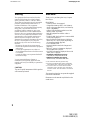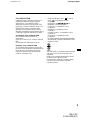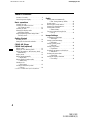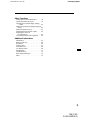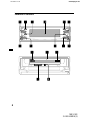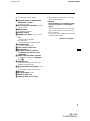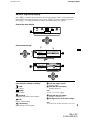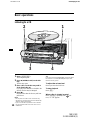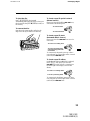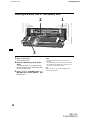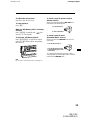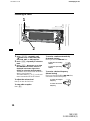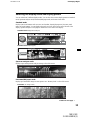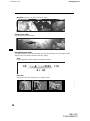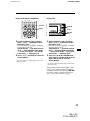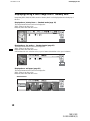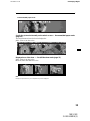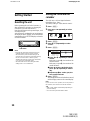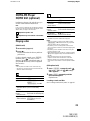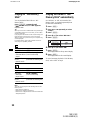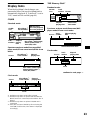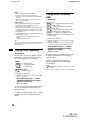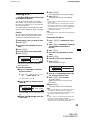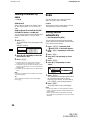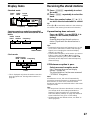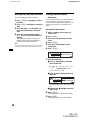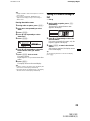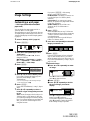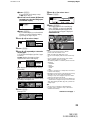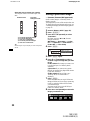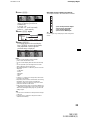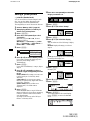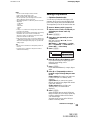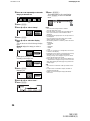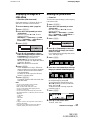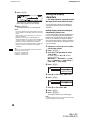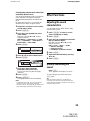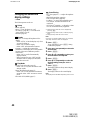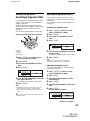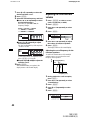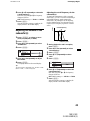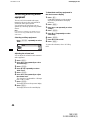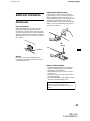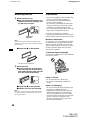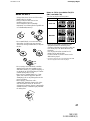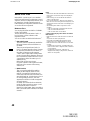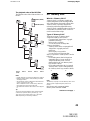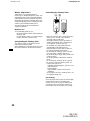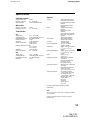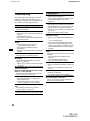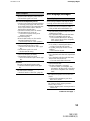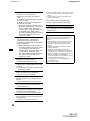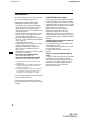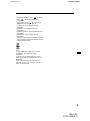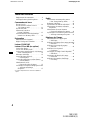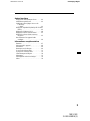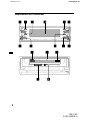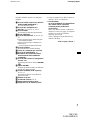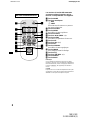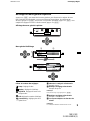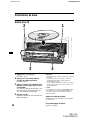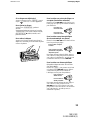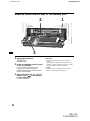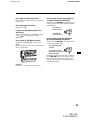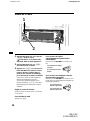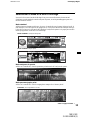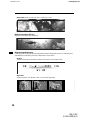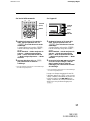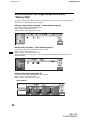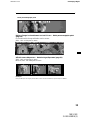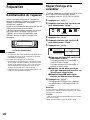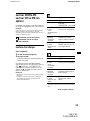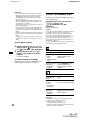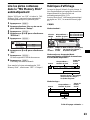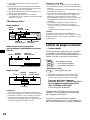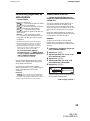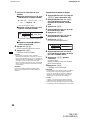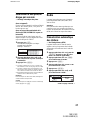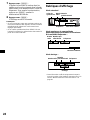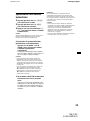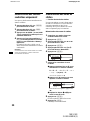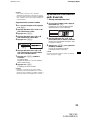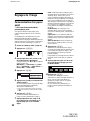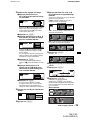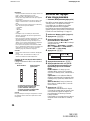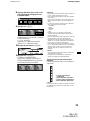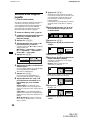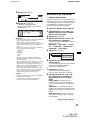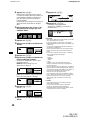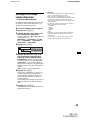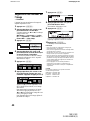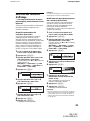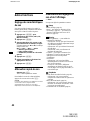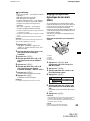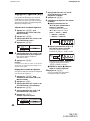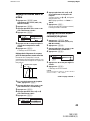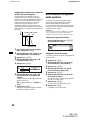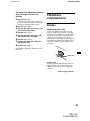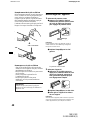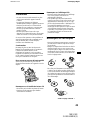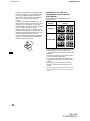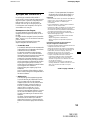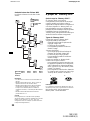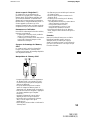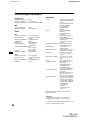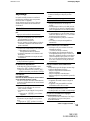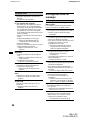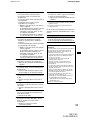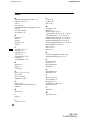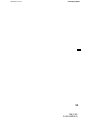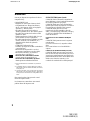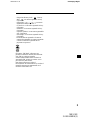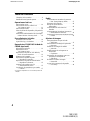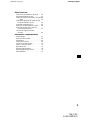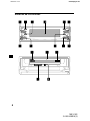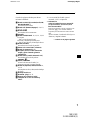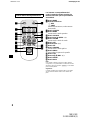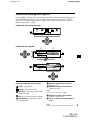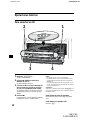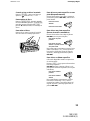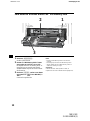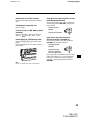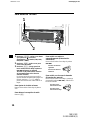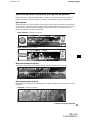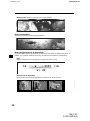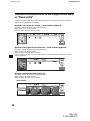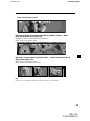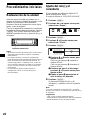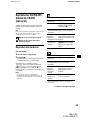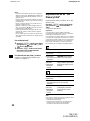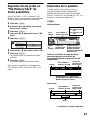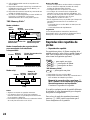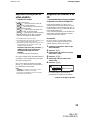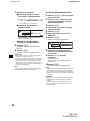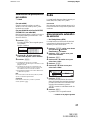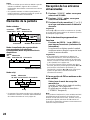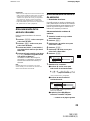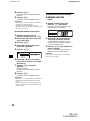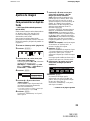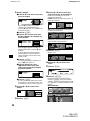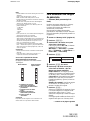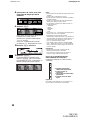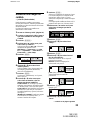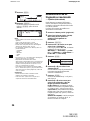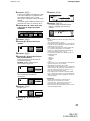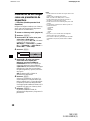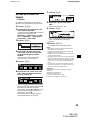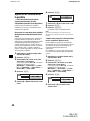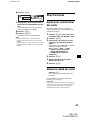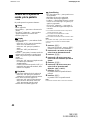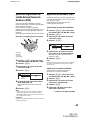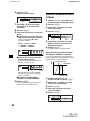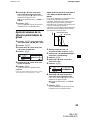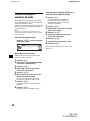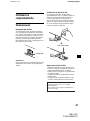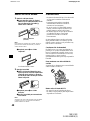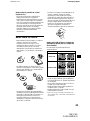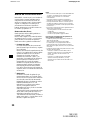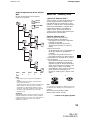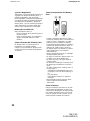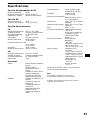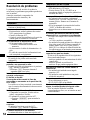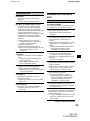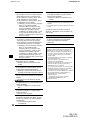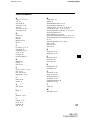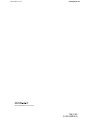Sony MEX-5DI Manual de usuario
- Categoría
- Receptores de medios de coche
- Tipo
- Manual de usuario
La página se está cargando...
La página se está cargando...
La página se está cargando...
La página se está cargando...
La página se está cargando...
La página se está cargando...
La página se está cargando...
La página se está cargando...
La página se está cargando...
La página se está cargando...
La página se está cargando...
La página se está cargando...
La página se está cargando...
La página se está cargando...
La página se está cargando...
La página se está cargando...
La página se está cargando...
La página se está cargando...
La página se está cargando...
La página se está cargando...
La página se está cargando...
La página se está cargando...
La página se está cargando...
La página se está cargando...
La página se está cargando...
La página se está cargando...
La página se está cargando...
La página se está cargando...
La página se está cargando...
La página se está cargando...
La página se está cargando...
La página se está cargando...
La página se está cargando...
La página se está cargando...
La página se está cargando...
La página se está cargando...
La página se está cargando...
La página se está cargando...
La página se está cargando...
La página se está cargando...
La página se está cargando...
La página se está cargando...
La página se está cargando...
La página se está cargando...
La página se está cargando...
La página se está cargando...
La página se está cargando...
La página se está cargando...
La página se está cargando...
La página se está cargando...
La página se está cargando...
La página se está cargando...
La página se está cargando...
La página se está cargando...
La página se está cargando...
La página se está cargando...
La página se está cargando...
La página se está cargando...
La página se está cargando...
La página se está cargando...
La página se está cargando...
La página se está cargando...
La página se está cargando...
La página se está cargando...
La página se está cargando...
La página se está cargando...
La página se está cargando...
La página se está cargando...
La página se está cargando...
La página se está cargando...
La página se está cargando...
La página se está cargando...
La página se está cargando...
La página se está cargando...
La página se está cargando...
La página se está cargando...
La página se está cargando...
La página se está cargando...
La página se está cargando...
La página se está cargando...
La página se está cargando...
La página se está cargando...
La página se está cargando...
La página se está cargando...
La página se está cargando...
La página se está cargando...
La página se está cargando...
La página se está cargando...
La página se está cargando...
La página se está cargando...
La página se está cargando...
La página se está cargando...
La página se está cargando...
La página se está cargando...
La página se está cargando...
La página se está cargando...
La página se está cargando...
La página se está cargando...
La página se está cargando...
La página se está cargando...
La página se está cargando...
La página se está cargando...
La página se está cargando...
La página se está cargando...
La página se está cargando...
La página se está cargando...
La página se está cargando...
La página se está cargando...
La página se está cargando...
La página se está cargando...
La página se está cargando...
La página se está cargando...
La página se está cargando...

2
03ES01INT-U.fm
MEX-5DI
3-242-048-11 (1)
masterpage:Left
Bienvenido
Gracias por adquirir este reproductor de discos
compactos Sony.
CARACTERÍSTICAS:
• Equipado con ranura para “Memory Stick”.
• Compatibilidad con “MagicGate Memory
Stick” (“MG Memory Stick” en las páginas
siguientes) y “Memory Stick”.
• Es posible la reproducción de archivos
ATRAC3 grabados en un “MG Memory Stick”.
• Es posible la reproducción de archivos MP3
grabados en disco.
• Pueden reproducirse CD-R/CD-RW a los que
puede añadirse una sesión (página 49).
• Es posible reproducir discos grabados en Multi
Session (CD-Extra, CD combinado, etc.),
dependiendo del método de grabación
(página 50).
• G-PROTECTION para el auto.
• Unidades opcionales de CD/MD (cambiadores
y reproductores)*
1
.
• Información de etiqueta ID3*
2
versión 1
(se muestra al reproducir un archivo MP3).
• Información CD TEXT (se muestra al
reproducir discos CD TEXT*
3
).
• Accesorio de controlador incluido
Control remoto de tarjeta RM-X131
• Accesorio de controlador opcional
Mando giratorio inalámbrico RM-X6S
*1 Esta unidad funciona solamente con productos
Sony.
*2 La etiqueta ID3 es un archivo MP3 que contiene
información sobre el nombre del álbum, del artista,
de la pista, etc.
*3 Un disco CD TEXT es un CD de audio que incluye
información como el nombre del disco, del artista y
de las pistas. Esta información está grabada en el
disco.
Este manual explica cómo operar el control
remoto de tarjeta incluido.
Las ilustraciones contenidas en este manual
podrían diferir del dispositivo real.
G-PROTECTION para el auto
G-PROTECTION se desarrolló originalmente
para el Walkman y ofrece la máxima eliminación
de los saltos producidos por golpes.
G-PROTECTION para el auto está diseñado y
ajustado para el audio del automóvil con base en
la tecnología de G-PROTECTION original.
G-PROTECTION para auto crea una
reproducción de audio agradable y libre de
saltos, y al mismo tiempo, extiende el concepto y
el valor de G-PROTECTION del Walkman al
audio del automóvil.
Especificación de G-PROTECTION para
auto
G-PROTECTION para auto tiene la siguiente
especificación.
(a) Vuelve a enfocar en 0,5 segundos si faltan
datos.
(b) Lectura de datos con velocidad doble o
superior.
Limitación de G-PROTECTION para auto
G-PROTECTION para auto posee una función
libre de saltos de muy buena calidad, pero eso no
significa que pueda garantizar una reproducción
perfectamente libre de saltos. Puede haber saltos
debido a una vibración continua y/o a la
condición de instalación de la unidad principal.

3
03ES01INT-U.fm masterpage:Right
MEX-5DI
3-242-048-11 (1)
• “MagicGate Memory Stick”, , “Memory
Stick”, , son marcas registradas de Sony
Corporation.
• “MagicGate” y son marcas
registradas de Sony Corporation.
• “Cyber-shot” es una marca registrada de Sony
Corporation.
• “Walkman” es una marca registrada de Sony
Corporation.
• “OpenMG Jukebox” es una marca registrada de
Sony Corporation.
• “SonicStage” es una marca registrada de Sony
Corporation.
• Las demás marcas registradas o las marcas
comerciales registradas son marcas registradas
o marcas comerciales registradas de sus
propietarios respectivos.
El logotipo “XM Ready” indica que este
producto controlará un módulo de sintonizador
Sony XM (se vende por separado).
Si desea obtener detalles sobre el módulo de
sintonizador XM, póngase en contacto con su
proveedor Sony más cercano.
Para obtener instrucciones sobre el
funcionamiento del sintonizador XM, consulte el
manual de instrucciones suministrado con el
módulo de sintonizador XM.

4
03ES01INT-UTOC.fm
MEX-5DI
3-242-048-11 (1)
masterpage:Left
Tabla de contenido
Ubicación de los controles . . . . . . . . . . . . . . .6
Pantalla del menú general superior . . . . . . . .9
Operaciones básicas
Para escuchar un CD . . . . . . . . . . . . . . . . . .10
Para escuchar archivos ATRAC3 en
“MG Memory Stick”. . . . . . . . . . . . . . . .12
Para escuchar la radio. . . . . . . . . . . . . . . . . .14
Selección del modo de pantalla y del patrón de
pantalla . . . . . . . . . . . . . . . . . . . . . . . . . .15
Presentación/Almacenamiento de una imagen
estática desde un “Memory Stick” . . . . .18
Procedimientos iniciales
Restauración de la unidad . . . . . . . . . . . . . .20
Ajuste del reloj y el calendario. . . . . . . . . . .20
Reproductor CD/MG-MS Unidad de
CD/MD (opcional)
Reproducción de discos . . . . . . . . . . . . . . . .21
Reproducción de un
“MG Memory Stick”. . . . . . . . . . . . . . . .22
Reproducción de pistas en “MG Memory
Stick” de forma automática. . . . . . . . . . .23
Elementos de la pantalla. . . . . . . . . . . . . . . .23
Reproducción repetida de pistas
— Reproducción repetida . . . . . . . . . . . .24
Reproducción de pistas en orden aleatorio
— Reproducción aleatoria. . . . . . . . . . . .25
Asignación de nombres a un CD
— Memorándum de disco*. . . . . . . . . . .25
Localización de pistas/discos por nombre
— Listado* . . . . . . . . . . . . . . . . . . . . . . .27
* Funciones disponibles con una unidad opcional de
CD/MD
Radio
Almacenamiento automático de emisoras
— Best Tuning Memory (BTM). . . . . . . 27
Elementos de la pantalla . . . . . . . . . . . . . . . 28
Recepción de las emisoras
almacenadas . . . . . . . . . . . . . . . . . . . . . . 28
Almacenamiento de las emisoras
deseadas . . . . . . . . . . . . . . . . . . . . . . . . . 29
Almacenamiento de nombres de emisoras
— Memorándum de emisoras. . . . . . . . . 29
Sintonización de emisoras mediante una lista
— Listado . . . . . . . . . . . . . . . . . . . . . . . . 30
Ajustes de imagen
Para personalizar un tapiz de fondo
— Wall Paper . . . . . . . . . . . . . . . . . . . . . 31
Para establecer una imagen de panorama
— Panorama . . . . . . . . . . . . . . . . . . . . . . 33
Establecer una imagen de carátula
— Jacket Pic . . . . . . . . . . . . . . . . . . . . . . 35
Establecimiento de un fragmento en
movimiento
— ClipMotion. . . . . . . . . . . . . . . . . . . . . 36
Presentación de una imagen como una
presentación de diapositivas
— Slide Show. . . . . . . . . . . . . . . . . . . . . 38
Borrado de los datos de imagen
— Picture Del . . . . . . . . . . . . . . . . . . . . . 39
Ajuste de los caracteres de la pantalla
— Char Setup . . . . . . . . . . . . . . . . . . . . . 40

5
03ES01INT-UTOC.fm masterpage:Right
MEX-5DI
3-242-048-11 (1)
Otras funciones
Ajuste de las características del sonido . . . .41
Atenuación rápida del sonido. . . . . . . . . . . .41
Cambio de los ajustes de sonido y de la pantalla
— Menú. . . . . . . . . . . . . . . . . . . . . . . . . .42
Ajuste del Organizador de sonido de baja
frecuencia dinámico (DSO). . . . . . . . . . .43
Ajuste del ecualizador (EQ7). . . . . . . . . . . .43
Ajuste del volumen delantero y trasero . . . .44
Ajuste del volumen de los altavoces
potenciadores de graves. . . . . . . . . . . . . .45
Conexión de equipos auxiliares
de audio . . . . . . . . . . . . . . . . . . . . . . . . . .46
Información complementaria
Mantenimiento . . . . . . . . . . . . . . . . . . . . . . .47
Extracción de la unidad . . . . . . . . . . . . . . . .48
Precauciones. . . . . . . . . . . . . . . . . . . . . . . . .48
Notas sobre los discos . . . . . . . . . . . . . . . . .49
Acerca de los archivos MP3. . . . . . . . . . . . .50
Sobre los “Memory Stick”. . . . . . . . . . . . . .51
Especificaciones. . . . . . . . . . . . . . . . . . . . . .53
Resolución de problemas . . . . . . . . . . . . . . .54
Mensajes/indicaciones de error . . . . . . . . . .55
Índice alfabético. . . . . . . . . . . . . . . . . . . . . .57

6
03ES02CD-U.fm
MEX-5DI
3-242-048-11 (1)
masterpage:Left
Ubicación de los controles
SHIFT
VOL
.
MODE
OFF
SOURCE SCREEN
OPEN
/CLOSE
>
MEX-5DI

7
03ES02CD-U.fm masterpage:Right
MEX-5DI
3-242-048-11 (1)
Consulte las páginas indicadas para obtener
información detallada.
a Botón SOURCE (Encender/Radio/CD/
MG-MS/MD/AUX*
1
)
Para seleccionar la fuente.
b Botón OFF (Detener/Apagar)*
2
10, 13,
14, 21, 22, 46
c Botón MODE
Para cambiar el funcionamiento.
d Pantalla
e Botón OPEN/CLOSE 10, 11, 12, 13, 21
Tocar para:
Abrir o cerrar el panel frontal.
Presionar y mantener presionado para:
Abrir el panel frontal y la bandeja de discos.
f Botón SCREEN
Para seleccionar el modo de pantalla.
g Palanca de control VOL (volumen)
h Botón de restauración 20
i Receptor para el control remoto de
tarjeta y para el mando giratorio
inalámbrico
j Botón SHIFT (cambio alternado 1-3)
Para cambiar la función de palanca
.> (qa).
k Palanca . >
Selección de emisoras de radio, los
elementos a ajustar, la imagen deseada.
l Botón Z (expulsar) OPEN/CLOSE 10,
11, 21
Para expulsar un disco, abra/cierre la bandeja
de discos.
m Bandeja de discos
n Botón N (play) 10, 21
o Ranura para “Memory Stick”
p Lámpara de acceso de “Memory
Stick”
*1 Con una unidad de CD/MD opcional
conectada, “AUX” no aparecerá.
*2 Advertencia
sobre la instalación en un automóvil
sin posición ACC (accesorio) en la
llave de encendido
Después de apagar el motor, asegúrese de
presionar (OFF) en la unidad durante 2
segundos para desactivar la indicación del
reloj.
En caso contrario, la indicación del reloj no se
desactiva y desgasta la batería.
t continúa en la página siguiente

8
03ES02CD-U.fm
MEX-5DI
3-242-048-11 (1)
masterpage:Left
Los botones correspondientes del
control remoto de tarjeta controlan las
mismas funciones que los que están en
esta unidad.
a Botón MODE
b Botones numéricos
(1) REP
(2) SHUF
Para almacenar emisoras, recibir emisoras
almacenadas.
c Botón SCREEN
d Botón MENU
Para mostrar los menús generales.
e Botón SOURCE
f Botones </, (SEEK –/+)
g Botón SOUND
Para mostrar los menús de sonido.
h Botón OFF
i Botones VOL (+/–)
j Botón ATT
k Botón GRAPHIC
Para mostrar los menús gráficos.
l Botón IMAGE
Para cambiar los patrones de pantalla.
m Botón LIST
n Botones M/m (DISC +/–)
o Botón ENTER
p Botón BACK
Nota
Si la unidad se apaga al presionar (OFF) durante
2 segundos, no se podrá utilizar con el control remoto
de tarjeta, salvo que presione (SOURCE) en la unidad
para activarla primero.
Sugerencia
Consulte “Sustitución de la pila de litio” en la página
47 para obtener detalles sobre cómo cambiar las
pilas.
Control remoto de tarjeta RM-X131
DISC
–
BACK
OFF
MODE
ATT
REP
SHUF
1
4
GRAPHIC
2
5
3
6
SOURCE
DISC
+
SEEK
+
SEEK
–
SOUND
ENTER
MENU
LIST
SCREEN IMAGE
VOL
+
–

9
03ES02CD-U.fm masterpage:Right
MEX-5DI
3-242-048-11 (1)
Pantalla del menú general superior
Presione (MENU) para entrar en los menús generales superiores y seleccione la categoría del menú. En
la pantalla del menú general puede seleccionar varios ajustes. Para seleccionar, presione (ENTER).
Para volver a la operación anterior, presione (BACK ). Para completar la configuración y volver a la
pantalla normal, presione (MENU).
Pantalla del menú general superior
Pantalla del menú general
Iconos y contenidos de los ajustes
Setup Ajustes básicos
Display Ajuste de la pantalla
PlayMode Ajustes para la reproducción y
recepción de radio
Edit Ajuste de los caracteres de pantalla
SoundTuning Ajustes precisos para la
calidad de sonido
a Menú de categoría seleccionado
Ejemplo: Setup
b Elemento y ajuste seleccionados
Ejemplo: Beep ON
Nota
Para mover 1 a 2, presione (ENTER).
c Elemento y ajuste seleccionados
Ejemplo: Contrast Level 2
d La luz se mueve conforme cambia el
nivel
Nota
El elemento mostrado varía en función de la fuente.
DISC
–
SOURCE
DISC
+
SEEK
+
SEEK
–
DISC
–
SOURCE
DISC
+
SEEK
+
SEEK
–
DISC
–
SOURCE
DISC
+
SEEK
+
SEEK
–
1
2

10
03ES02CD-U.fm
MEX-5DI
3-242-048-11 (1)
masterpage:Left
Operaciones básicas
Para escuchar un CD
1 Presione (OPEN/CLOSE).
Se abre el panel frontal.
2 Presione Z (OPEN/CLOSE) en la
bandeja de discos.
Se abre la bandeja de discos.
3 Coloque un disco sobre la bandeja de
discos hasta que encaje en posición
(la cara con la etiqueta hacia arriba).
Si reproduce un disco que no haya encajado
en la bandeja de discos, es posible que esté
dañado.
4 Presione N.
La reproducción se inicia después de cerrarse
la bandeja de discos y el panel frontal.
Notas
• No ponga más de 1 disco en la bandeja.
• La bandeja de discos y el panel frontal se cierran
automáticamente después de sonar la alarma de
advertencia.
• Si cierra la bandeja de discos sin que haya un CD
en ella, la unidad hará algo de ruido. No se trata de
un mal funcionamiento.
Sugerencia
Si presiona y mantiene presionado (OPEN/CLOSE) en
el panel frontal durante más de 1 segundo, se abre la
bandeja de discos.
Para ajustar el nivel de volumen
Presione hacia arriba o hacia abajo la palanca
VOL.
Para detener la reproducción
Presione (OFF).
21
4
3

11
03ES02CD-U.fm masterpage:Right
MEX-5DI
3-242-048-11 (1)
Cuando ya hay un disco insertado
Presione (SOURCE) varias veces hasta que
aparezca “ (icono del CD)” o “CD”.
Para expulsar el disco
Presione (OPEN/CLOSE) durante 1 segundo.
En forma alternativa, presione (OPEN/CLOSE)
para abrir primero el panel frontal y luego
presione Z (OPEN/CLOSE) en la bandeja de
discos.
Para retirar el disco
Presione el eje central y levante el borde del
disco de la base en la bandeja para discos.
Para ubicar un punto específico en una
pista (Búsqueda manual)
Presione hacia arriba o hacia abajo y mantenga
presionada la palanca . > y suéltela en el
punto deseado.
Para ubicar una pista específica
(Sensor de música automático)
Presione hacia arriba o hacia abajo la palanca
. > (una vez para cada pista).
Para omitir pistas continuamente, presione hacia
arriba o hacia abajo 1 vez y vuelva a presionar
hacia arriba o hacia abajo dentro del segundo
siguiente (y mantenga presionada) la palanca
. >.
Para ubicar un álbum específico
(sólo está disponible cuando se reproduce
un archivo MP3)
Presione (SHIFT) y luego presione hacia arriba o
hacia abajo la palanca
. > mientras se muestra “Album” en la
parte inferior derecha de la pantalla (una vez para
cada álbum).
Para omitir álbumes continuamente, presione
hacia arriba o hacia abajo 1 vez y vuelva a
presionar hacia arriba o hacia abajo dentro del
segundo siguiente (y mantenga presionada) la
palanca . >.
Para buscar hacia
adelante
Para buscar hacia atrás
Para ubicar una pista
posterior
Para ubicar una pista
anterior o el punto de inicio
de la pista actual
Para ubicar un álbum
posterior
Para ubicar un álbum
anterior

12
03ES02CD-U.fm
MEX-5DI
3-242-048-11 (1)
masterpage:Left
Para escuchar archivos ATRAC3 en “MG Memory Stick”
1 Presione (OPEN/CLOSE).
Se abre el panel frontal.
2 Inserte un “MG Memory Stick” hasta
que encaje en posición con un clic.
La lámpara de acceso de “Memory Stick” se
enciende, luego se cierra el panel frontal
automáticamente después de sonar la alarma
de advertencia.
3 Presione (SOURCE) varias veces hasta
que aparezca “ (icono MG-MS)” o
“MS”.
Comienza la reproducción.
Notas
• Inserte el “MG Memory Stick” en la dirección
correcta.
• No extraiga por la fuerza el “MG Memory Stick”.
• Tenga cuidado de que el “MG Memory Stick” no
salte de la unidad y se caiga.
Sugerencia
Cuando “MS Auto” está ajustado en “ON”, la
reproducción se inicia automáticamente (página 23).
2
3
1

13
03ES02CD-U.fm masterpage:Right
MEX-5DI
3-242-048-11 (1)
Para ajustar el nivel de volumen
Presione hacia arriba o hacia abajo la palanca
VOL.
Para detener la reproducción
Presione (OFF).
Cuando ya hay un “MG Memory Stick”
insertado
Presione (SOURCE) varias veces hasta que
aparezca “ (icono MG-MS)” o “MS”.
Para expulsar el “MG Memory Stick”
Presione (OPEN/CLOSE) para abrir el panel
frontal.
Presione brevemente el “MG Memory Stick” y
luego retírelo.
Nota
No deje un “MG Memory Stick” sobresaliendo.
Para ubicar un punto específico en una
pista (Búsqueda manual)
Presione hacia arriba o hacia abajo y mantenga
presionada la palanca . > y suéltela en el
punto deseado.
Para ubicar una pista específica
(Sensor de música automático)
Presione hacia arriba o hacia abajo la palanca
. > (una vez para cada pista).
Para omitir pistas continuamente, presione hacia
arriba o hacia abajo 1 vez y vuelva a presionar
hacia arriba o hacia abajo dentro del segundo
siguiente (y mantenga presionada) la palanca
. >.
Para buscar hacia
adelante
Para buscar hacia atrás
Para ubicar la pista
siguiente
Para ubicar la pista
anterior o el punto de
inicio de la pista actual

14
03ES02CD-U.fm
MEX-5DI
3-242-048-11 (1)
masterpage:Left
Para escuchar la radio
1 Presione (SOURCE) varias veces hasta
que aparezca “ (icono del
sintonizador)” o la banda (FM1, FM2,
FM3, AM1 o AM2).
2 Presione (MODE) varias veces para
seleccionar la banda.
3 Presione (SHIFT) y luego presione
hacia arriba o hacia abajo la palanca
. > mientras se muestra
“Preset” en la parte inferior derecha
de la pantalla para seleccionar la
emisora deseada.
La emisora puede seleccionarse cuando la
emisora deseada está almacenada (página 29).
El botón numérico ((1) a (6)) también
puede seleccionarse en el control remoto de
tarjeta.
Para ajustar el nivel de volumen
Presione hacia arriba o hacia abajo la palanca
VOL.
Para detener la recepción de radio
Presione (OFF).
Para recibir una emisora
automáticamente (Sintonización
automática)
Presione hacia arriba o hacia abajo la palanca
. >.
Para recibir una frecuencia deseada
(Sintonización manual)
Presione hacia arriba o hacia abajo y mantenga
presionada la palanca . > y suéltela en la
frecuencia deseada.
1
32
Para buscar emisoras
siguientes
Para buscar emisoras
anteriores
Para buscar una
frecuencia más alta
Para buscar una
frecuencia más baja

15
03ES02CD-U.fm masterpage:Right
MEX-5DI
3-242-048-11 (1)
Selección del modo de pantalla y del patrón de pantalla
Puede seleccionar 5 modos de pantalla distintos. Asimismo, puede seleccionar distintos patrones de
pantalla en los modos estándar, analizador de espectro, panorama/tapiz de fondo y salvapantallas.
Modo estándar
Muestra datos diversos como por ejemplo fuente, número de pista, tiempo de reproducción transcurrido,
nombre del disco, nombre de la pista y ajustes de sonido. Puede mostrar elementos tales como un icono
de la fuente en la parte izquierda de la pantalla, el analizador de espectro o el tapiz de fondo en un
tamaño más reducido en el centro de la pantalla.
Modo estándar 1 (Analizador de espectro)
Modo estándar 2 (Tapiz de fondo)
Modo de analizador de espectro
Muestra en toda la pantalla un ajuste almacenado previamente del analizador de espectro.
Modo panorama/tapiz de fondo
Muestra imágenes estáticas almacenadas previamente o imágenes estáticas del “Memory Stick” en toda
la pantalla.
Panorama (La imagen se desplaza)
t continúa en la página siguiente

16
03ES02CD-U.fm
MEX-5DI
3-242-048-11 (1)
masterpage:Left
Tapiz de fondo (Muestra un tapiz de fondo en toda la pantalla)
Modo salvapantallas
Reproduce una animación almacenada previamente.
Modo reloj/presentación de diapositivas
La pantalla cambia al Modo presentación de diapositivas sólo cuando se establece este modo. La
pantalla, por lo general, cambia al Modo reloj sin establecer la presentación de diapositivas.
Reloj
Muestra la información de reproducción o recepción de radio y el reloj.
Presentación de diapositivas
Muestra como presentación de diapositivas las imágenes del “Memory Stick”.

17
03ES02CD-U.fm masterpage:Right
MEX-5DI
3-242-048-11 (1)
Mediante el control remoto de tarjeta
1 Durante la reproducción o la
recepción de radio, presione
(SCREEN) varias veces para
seleccionar el modo de pantalla.
Cada vez que presione (SCREEN), el modo
de pantalla cambiará de la siguiente forma:
Modo estándar t Modo de analizador
de espectro t Modo panorama/tapiz
de fondo t Modo salvapantallas t
Modo reloj/presentación de
diapositivas* t Modo estándar
2 Presione (IMAGE) varias veces para
seleccionar el patrón de pantalla.
* No puede seleccionar ningún patrón de pantalla en
el modo reloj/presentación de diapositivas.
Mediante la unidad
1 Durante la reproducción o la
recepción de radio, presione
(SCREEN) varias veces para
seleccionar el modo de pantalla.
Cada vez que presione (SCREEN), el modo
de pantalla cambiará de la siguiente forma:
Modo estándar t Modo de analizador
de espectro t Modo panorama/tapiz
de fondo t Modo salvapantallas t
Modo reloj/presentación de
diapositivas* t Modo estándar
2 Presione hacia arriba o hacia abajo la
palanca . > mientras se muestra
“Image” en la parte inferior derecha de
la pantalla para seleccionar el patrón
de pantalla.
* No puede seleccionar ningún patrón de pantalla en
el modo reloj/presentación de diapositivas.
Cuando cambie únicamente el patrón de pantalla,
presione (SHIFT) hasta que aparezca “Image” en
la parte inferior derecha de la pantalla y presione
hacia arriba o hacia abajo la palanca . >
mientras se muestra “Image”. (Si la fuente es
AUX, no necesita presionar (SHIFT).)
DISC
–
REP
SHUF
1
4
GRAPHIC
2
5
3
6
SOURCE
DISC
+
SEEK
+
SEEK
–
SOUND
ENTER
MENU
LIST
SCREEN IMAGE
SCREEN
IMAGE
SHIFT
SCREEN
OPEN
/CLOSE
SCREEN
SHIFT
Palanca
. >

18
03ES02CD-U.fm
MEX-5DI
3-242-048-11 (1)
masterpage:Left
Presentación/Almacenamiento de una imagen estática desde
un “Memory Stick”
Los datos de imagen (JPEG, BMP, GIF, PNG) almacenados en “Memory Stick” pueden mostrarse/
almacenarse en la pantalla de esta unidad.
Mostrada como imagen de carátula — Modo estándar (página 35)
El formato y tamaño de imagen que puede mostrarse es:
JPEG: 1 600 ×1 200 puntos o menos
BMP, GIF, PNG: 640 ×480 puntos o menos
Mostrada como fragmento en movimiento — Modo estándar (página 36)
El formato y tamaño de imagen que puede mostrarse es:
JPEG: 1 600 ×1 200 puntos o menos
BMP, GIF, PNG: 640 ×480 puntos o menos
Archivo de animación GIF: 160 ×120 puntos o menos, hasta 10 imágenes (84 ×84 puntos o menos,
hasta 20 imágenes)
Mostrada como tapiz de fondo (página 31)
El formato y tamaño de imagen que puede mostrarse es:
JPEG: 1 600 ×1 200 puntos o menos
BMP, GIF, PNG: 640 ×480 puntos o menos
Modo estándar

19
03ES02CD-U.fm masterpage:Right
MEX-5DI
3-242-048-11 (1)
Modo panorama/tapiz de fondo
Desplaza la imagen horizontalmente sobre la pantalla completa — Modo
panorama/tapiz de fondo (página 33)
El formato y tamaño de imagen que puede mostrarse es:
JPEG: 1 600 ×1 200 puntos o menos
Mostrada como presentación de diapositivas — Modo reloj/presentación de
diapositivas (página 38)
JPEG: 1 600 ×1 200 puntos o menos
BMP, GIF, PNG: 640 ×480 puntos o menos
Nota
Puede que no se muestren las imágenes que haya procesado en su computadora.

20
Procedimientos iniciales
Restauración de la unidad
Antes de operar la unidad por primera vez, o
después de sustituir la batería del automóvil o de
cambiar las conexiones, debe restaurarla.
Presione el botón de restauración con un objeto
agudo, como un bolígrafo.
Una vez completada la restauración, se muestran
las imágenes almacenadas previamente. Presione
(IMAGE) en el control remoto de tarjeta para
mostrar la pantalla del reloj y ajustar el reloj y el
calendario.
Notas
• Al presionar el botón de restauración, se borrará el
ajuste del reloj/calendario y algunos contenidos
memorizados.
• La unidad comienza a realizar la configuración
inicial durante 10 segundos después de presionar el
botón de restauración. Durante este período, no
inserte ningún disco ni “Memory Stick”, ya que en
caso contrario puede que la unidad no se restaure.
Si esto ocurriera, presione de nuevo el botón de
restauración.
• La unidad hace algunos ruidos durante la
configuración inicial; no se trata de un mal
funcionamiento.
Ajuste del reloj y el
calendario
El reloj emplea una indicación digital de 12
horas (Mes/Día/Año Hora).
El ajuste de fábrica es “01/01/2002 01:00AM”.
1 Presione (MENU).
2 Presione < o , varias veces para
seleccionar “Setup”.
3 Presione (ENTER).
4 Presione M o m varias veces para
seleccionar “Clock”.
5 Presione (ENTER).
1Presione M o m varias veces para
ajustar el mes.
Cada vez que presione M, aumenta el
número del mes.
Cada vez que presione m, disminuye el
número del mes.
2Presione , para ir al día, luego
presione M o m varias veces para
ajustar el día.
3Repita el paso 2 para ajustar el
año, la hora y los minutos.
6 Presione (ENTER).
Se almacena el ajuste del reloj y del
calendario y la pantalla vuelve a la pantalla
normal.
Nota
Si su auto no dispone de posición ACC, encienda
primero esta unidad y, a continuación, ajuste el reloj y
el calendario.
Sugerencias
• “AM” o “PM” cambian automáticamente
dependiendo del ajuste de hora que haya realizado.
• Puede establecer el año del 2000 al 2099.
Botón de restauración

21
03ES02CD-U.fm masterpage:Right
MEX-5DI
3-242-048-11 (1)
Reproductor CD/MG-MS
Unidad de CD/MD
(opcional)
Además de reproducir un CD con esta unidad,
también puede controlar unidades externas de
CD/MD.
Nota
Si conecta una unidad de CD opcional con función CD
TEXT, la información CD TEXT aparecerá en la
pantalla al reproducir discos CD TEXT.
: Operación por medio de la unidad
: Operación por medio del control
remoto de tarjeta
Reproducción de discos
(Con esta unidad)
1 Inserte el disco (página 10).
2 Presione N.
La reproducción se inicia después de cerrarse
la bandeja de discos y el panel frontal.
Si ya hay un disco insertado, presione
(SOURCE) varias veces hasta que aparezca
“ (icono CD)” o “CD” en la pantalla para
iniciar la reproducción. (Si presiona Z, la
bandeja de discos se cierra pero la reproducción
no se inicia).
Notas
• No ponga más de 1 disco en la bandeja.
• La bandeja de discos y el panel frontal se cierran
automáticamente después de sonar la alarma de
advertencia.
* Sólo está disponible cuando se reproduce un
archivo MP3.
Para Presione
Detener la
reproducción
(OFF)
Expulsar el disco (OPEN/CLOSE) durante 1
segundo (OPEN/CLOSE), a
continuación Z
Omitir pistas
–Sensor de música
automático
. > palanca arriba/
abajo [una vez por pista]
Avanzar o
retroceder
rápidamente
–Búsqueda manual
. > palanca arriba/
abajo [mantener presionada
hasta que se llegue al punto
deseado]
Omitir álbumes*
–Selección de
álbumes
(SHIFT), a continuación
. > palanca arriba/
abajo [una vez para cada
álbum]
Para Presione
Detener la
reproducción
(OFF)
Omitir pistas
–Sensor de música
automático
</, (
./>)
[una vez por pista]
Avanzar o
retroceder
rápidamente
–Búsqueda
manual
</, (
m/M)
[manténgalo presionado
hasta alcanzar el punto
deseado]
Omitir álbumes*
–Selección de
álbumes
M/m (+/–)
[una vez por álbum]
t continúa en la página siguiente

22
03ES02CD-U.fm
MEX-5DI
3-242-048-11 (1)
masterpage:Left
Notas
• Se produce una demora de unos pocos segundos
después de presionar (OPEN/CLOSE) o Z antes de
expulsar la bandeja de discos, mientras se leen los
datos del disco.
• Según el método de grabación utilizado en el disco,
puede demorar un minuto o más antes de reproducir
la primera pista.
• Según la condición del disco, es posible que no lo
reproduzca (página 49, 50).
• Mientras se reproduce la primera/última pista del
disco, si se presiona m o M, la reproducción salta a
la última/primera pista del disco.
• Cuando ha terminado la última pista del disco, la
reproducción vuelve a iniciarse desde la primera
pista del disco.
• Con la unidad opcional conectada, la reproducción
de la misma fuente continuará en la unidad opcional
de CD/MD.
(Con unidad opcional)
1 Presione (SOURCE) varias veces hasta
que aparezca “ (icono CD)”, “CD” o
“ (icono MD)”, “MD”.
2 Presione (MODE) varias veces hasta
que aparezca la unidad deseada.
Comienza la reproducción.
Localización de una pista y un disco
Consulte “Localización de pistas/discos por
nombre” en la página 27.
Reproducción de un “MG
Memory Stick”
Puede reproducir archivos ATRAC3 en un “MG
Memory Stick”.
Presione (SOURCE) varias veces hasta
que aparezca “ (icono MG-MS)” o
“MS”.
Comienza la reproducción.
Sugerencia
Cuando verifica un archivo ATRAC3 utilizando
SonicStage u OpenMG Jukebox ver.2,2 (o posterior),
puede adjuntar una imagen al archivo.
Si se reproduce este archivo ATRAC3 en esta unidad,
la imagen que ha adjuntado se muestra en el área de
la fuente de la pantalla. Puede que no se muestren las
imágenes que haya procesado en su computadora.
Para obtener más detalles, consulte el manual de
funcionamiento de SonicStage u OpenMG Jukebox.
Nota
Esta unidad no puede reproducir los siguientes datos
contenidos en un “MG Memory Stick”.
– Datos distintos de ATRAC3.
– Datos que tienen restricciones de reproducción.
– Datos que tienen restricciones de tiempo de
reproducción fuera del período designado.
Para Presione
Detener la
reproducción
(OFF)
Omitir pistas
–Sensor de música
automático
. > palanca arriba/
abajo [una vez por pista]
Avanzar o
retroceder
rápidamente
–Búsqueda
manual
. > palanca arriba/
abajo [mantener presionada
hasta que se llegue al punto
deseado]
Para presione
Detener la
reproducción
(OFF)
Omitir pistas
–Sensor de música
automático
</, (
./>)
[una vez por pista]
Avanzar o
retroceder
rápidamente
–Búsqueda
manual
</, (
m/M)
[manténgalo presionado
hasta alcanzar el punto
deseado]

23
Reproducción de pistas en
“MG Memory Stick” de
forma automática
Ajuste “MS Auto” a “ON” e inserte el “MG
Memory Stick” para reproducir secuencialmente
desde la primera pista de forma automática.
1 Presione (MENU).
2 Presione < o , varias veces para
seleccionar “Setup”.
3 Presione (ENTER).
4 Presione M o m para seleccionar “MS
Auto”.
5 Presione (ENTER).
6 Presione M o m para seleccionar “ON”.
7 Presione (ENTER).
La pantalla vuelve a la pantalla del menú
principal.
8 Presione (MENU).
La pantalla vuelve a la pantalla normal.
Para cancelar la reproducción automática de
“MG Memory Stick”, seleccione “OFF” en el
paso 6.
Elementos de la pantalla
Cuando cambia el disco/álbum*
1
/pista, se
muestra automáticamente cualquier título
grabado previamente del nuevo disco/álbum/
pista. Si “AutoScroll” está ajustado en “ON”, los
nombres se desplazarán (página 42).
CD/MD
Modo estándar:
Modo de analizador de espectro/Modo
panorama/tapiz de fondo/Modo de
salvapantallas/Modo de presentación de
diapositivas:
Modo reloj:
t continúa en la página siguiente
Nombre de disco*
4
/
Nombre de artista/
Nombre de álbum
(carpeta)*
1
/Nombre de
pista (archivo)
Tiempo de
reproducción
transcurrido
Disco/álbum*
1
/
Número de pista
Número
de
unidad*
3
Icono
CD/MD
Pantalla MDLP*
2
LP2: reproducción
LP2
LP4: reproducción
LP4
Disco/Álbum*
1
/
Número de pista
Tiempo de
reproducción
transcurrido
Fuente
Nombre del disco*
4
/Nombre de
artista/Nombre de álbum (carpeta)*
1
/
Nombre de pista (archivo)*
1
Fuente
Disco/Álbum*
1
/
Número de pista
Tiempo de
reproducción
transcurrido
Reloj

24
*1 Sólo está disponible cuando se reproduce un
archivo MP3.
*2 Disponible solamente cuando hay conectada una
unidad MD opcional con la función MDLP y se
reproduce un disco MDLP.
*3 Disponible únicamente cuando hay conectada una
unidad de CD/MD opcional.
*4 Si el disco ha sido etiquetado por esta unidad con
la función CUSTOM FILE, se muestra
Memorándum de disco como primera opción.
“MG Memory Stick”
Modo estándar:
Modo de analizador de espectro/Modo
panorama/tapiz de fondo/Modo
salvapantallas:
Modo reloj:
Notas
• Algunos caracteres no pueden mostrarse.
• Con algunos discos CD TEXT que contienen
muchos caracteres, es posible que tal información
no se muestre o desplace.
• Esta unidad no puede mostrar el nombre del artista
de cada pista de un disco CD TEXT.
Notas sobre MP3
• Cuando se reproducen archivos MP3 con etiqueta
ID3, se muestra la etiqueta (nombre de artista/
nombre de álbum/nombre de pista).
• La etiqueta ID3 sólo se aplica a la versión 1.
• Los códigos de caracteres de la etiqueta ID3
cumplen con las normas ASCII e ISO 8859-1. Los
discos con formato Joliet sólo se pueden mostrar en
ASCII. Aquellos caracteres que no sean
compatibles se mostrarán como “ *”.
• En los siguientes casos, es posible que el tiempo de
reproducción transcurrido no se muestre con
precisión.
– al reproducirse un archivo MP3 de VBR (tasa de
bits variable).
– al avanzar/retroceder rápidamente.
Sugerencia
Con el desplazamiento automático (AutoScroll)
desactivado (OFF) y al cambiar el nombre del disco/
álbum/pista, dicho nombre no se desplaza.
Reproducción repetida de
pistas
— Reproducción repetida
Se repetirá una pista o el álbum completo de la
unidad principal o todo el disco cuando llegue al
final. Para la reproducción repetida, es posible
seleccionar las siguientes opciones:
CD/MD
• — para repetir una pista.
•*
1
— para repetir un álbum.
•*
2
— para repetir un disco.
“MG Memory Stick”
— para repetir una pista.
*1 Disponible sólo para archivos MP3.
*2 Disponible solamente cuando hay conectada una o
más unidades de CD/MD opcionales.
Durante la reproducción, presione (1)
(REP) varias veces hasta que el ajuste
deseado aparezca en la pantalla.
Comienza la reproducción repetida.
Si se utiliza cualquier modo de pantalla diferente
al estándar, el icono desaparecerá poco después
de ajustar la configuración.
Para volver al modo de reproducción normal,
presione (1) (REP) varias veces hasta que el
icono desaparezca de la pantalla.
Número
de pista
Tiempo de reproducción
transcurrido
Tasa de bits
Nombre de artista/
Nombre de pista
Icono
MG-MS
Número
de pista
Tiempo de reproducción
transcurrido
Fuente
Nombre de artista/Nombre de pista
Fuente
Número
de pista
Tiempo de
reproducción
transcurrido
Reloj
REP
REP
REP
REP

25
03ES02CD-U.fm masterpage:Right
MEX-5DI
3-242-048-11 (1)
Reproducción de pistas en
orden aleatorio
— Reproducción aleatoria
Es posible seleccionar:
•*
1
— para reproducir las pistas del
álbum actual en orden aleatorio.
• — para reproducir las pistas del disco
actual en orden aleatorio.
•*
2
— para reproducir las pistas de la
unidad CD (MD) en orden aleatorio.
•*
3
— para reproducir todas las pistas de
todas las unidades de CD (MD) conectadas
(inclusive esta unidad) en orden aleatorio.
*1 Disponible sólo para archivos MP3.
*2 Disponible solamente cuando hay conectada una o
más unidades de CD (MD) opcionales.
*3 Disponible solamente cuando hay conectada una o
más unidades de CD opcionales, o dos o más
unidades de MD opcionales.
Durante la reproducción, presione (2)
(SHUF) varias veces hasta que el
ajuste deseado aparezca en la
pantalla.
Comienza la reproducción aleatoria.
Si se utiliza cualquier modo de pantalla diferente
al estándar, el icono desaparecerá poco después
de ajustar la configuración.
Para volver al modo de reproducción normal,
presione (2) (SHUF) varias veces hasta que el
icono desaparezca de la pantalla.
Notas
• “ ” no establecerá las pistas en orden
aleatorio entre unidades CD y de MD.
• Las pistas de un “MG Memory Stick” no pueden
reproducirse aleatoriamente.
Asignación de nombres a un
CD
— Memorándum de disco (Con una unidad de
CD opcional con la función CUSTOM FILE)
Puede asignar nombres a los discos con un
nombre personalizado (Memorándum de disco).
Puede introducir hasta 8 caracteres por disco. Si
le asigna nombre a un CD, podrá localizarlo con
dicho nombre (página 27).
Como elemento de pantalla, el memorándum de
disco siempre tiene prioridad sobre cualquier
información CD TEXT original.
Precaución
No use la opción CUSTOM FILE mientras
maneja, ni realice ninguna otra función que
pudiese distraer su atención del volante.
1 Comience a reproducir el disco que
desee etiquetar.
2 Presione (MENU).
3 Presione < o , varias veces para
seleccionar “Edit”.
4 Presione (ENTER).
5 Presione M o m para seleccionar
“Name Edit”.
6 Presione (ENTER).
La unidad repetirá el disco durante el
procedimiento de asignación de nombres.
SHUF
SHUF
SHUF
SHUF All
SHUF All
t continúa en la página siguiente

26
03ES02CD-U.fm
MEX-5DI
3-242-048-11 (1)
masterpage:Left
7 Introduzca los caracteres.
1Presione M* varias veces para
seleccionar el carácter deseado.
A
t
B
t
C
...
t
0
t
1
t
2
...
t
+
t
–
t
*
...
t
(espacio en blanco)
t
A
*Para el orden inverso, presione m.
2Presione , tras localizar el
carácter deseado.
Si presiona <, podrá desplazarse hacia
atrás a la izquierda.
3Repita los pasos 1 y 2 para
introducir el nombre completo.
8 Presione (ENTER).
La pantalla vuelve a la pantalla del menú
principal.
9 Presione (MENU).
La pantalla vuelve a la pantalla normal.
Sugerencias
• Para corregir o borrar un nombre, sobrescríbalo o
introduzca un espacio en blanco.
• Podrá asignar nombres a discos compactos en una
unidad sin la función CUSTOM FILE, si la unidad
está conectada junto con una unidad de CD que
tenga dicha función. El memorándum de disco se
almacenará en la memoria de la unidad de CD con
la función CUSTOM FILE.
Nota
La reproducción repetida o aleatoria se suspende
hasta completarse la edición de nombres.
Borrado del memorándum de disco
1 Presione (SOURCE) varias veces para
seleccionar “CD”.
2 Presione (MODE) varias veces para
seleccionar la unidad de CD con la
función CUSTOM FILE.
3 Presione (MENU).
4 Presione < o , varias veces para
seleccionar “Edit”.
5 Presione (ENTER).
6 Presione M o m para seleccionar
“Name Del”.
7 Presione (ENTER).
Aparecen los nombres almacenados.
8 Presione M o m varias veces para
seleccionar el nombre del disco que
desee borrar.
9 Presione (ENTER) durante
2 segundos.
El nombre se borra.
Si desea borrar otros nombres, repita los
pasos 8 y 9.
10
Presione (MENU).
La pantalla vuelve a la pantalla normal.
Notas
• Cuando se borra el memorándum de un disco CD
TEXT, aparece la información CD TEXT original.
• Si no encuentra el memorándum que desea borrar,
inténtelo seleccionando una unidad de CD diferente
en el paso 2.
Sugerencias
• En el paso 7, si no existe memorándum de disco, la
pantalla volverá automáticamente a la pantalla
normal.
• Si se borra todo el memorándum de disco en el
paso 9, la pantalla volverá automáticamente a la
pantalla normal.

27
03ES02CD-U.fm masterpage:Right
MEX-5DI
3-242-048-11 (1)
Localización de pistas/discos
por nombre
— Listado
(Con esta unidad)
Cuando se asigna un nombre a un archivo
ATRAC3 en un “MG Memory Stick”, puede
localizarlo por nombre.
(Con una unidad CD con la función CD TEXT/
CUSTOM FILE o una unidad MD)
Esta función puede usarse con discos a los que se
han asignado nombres personalizados*
1
o con
discos CD TEXT*
2
.
1 Presione (LIST).
El nombre de pista*
3
/disco asignado aparece
en la pantalla.
Ejemplo: TrackList
2 Presione M o m varias veces para
seleccionar la pista*
3
/disco deseado.
3 Presione (ENTER).
*1 Localización de discos por su nombre
personalizado: cuando asigna un nombre a un CD
(página 25) o MD.
*2 Localización de discos por la información CD
TEXT: cuando reproduce un disco CD TEXT en
una unidad de CD con la función CD TEXT.
*3 Disponible únicamente para archivos ATRAC3 en
un “MG Memory Stick”.
Nota
En el caso de discos de CD TEXT y MD, es posible
que no se muestren algunas letras.
Sugerencia
Para detener la selección y volver a la pantalla
normal, presione (LIST).
Radio
La unidad puede almacenar hasta 6 emisoras por
banda (FM1, FM2, FM3, AM1 y AM2).
Precaución
Para sintonizar emisoras mientras maneja, use la
función Memoria de la mejor sintonía para evitar
accidentes.
Almacenamiento automático
de emisoras
— Best Tuning Memory (BTM)
La unidad selecciona las emisoras de señal más
intensa dentro de la banda seleccionada y las
almacena por orden de frecuencia.
1 Presione (SOURCE) varias veces hasta
que aparezca “ (icono de
sintonizador)” o la banda.
2 Presione (MODE) varias veces para
seleccionar la banda.
3 Presione (MENU).
4 Presione < o , varias veces para
seleccionar “Edit”.
5 Presione (ENTER).
6 Presione M o m varias veces para
seleccionar “BTM”.
7 Presione (ENTER).
Las emisoras con las señales más intensas
dentro de la banda seleccionada se almacenan
por orden de frecuencia en la memoria. Para
cancelar el almacenamiento, presione
(ENTER) mientras se están almacenando las
emisoras.
8 Presione (MENU).
La pantalla vuelve a la pantalla normal.
t continúa en la página siguiente

28
Notas
• Si sólo se reciben pocas emisoras debido a que las
señales son débiles, algunos de los números
preajustados almacenados conservarán sus valores
anteriores.
• Si la pantalla muestra un número preajustado, la
unidad comienza a almacenar emisoras a partir del
número que se muestra actualmente.
Elementos de la pantalla
Modo estándar:
Modo de analizador de espectro/Modo
panorama/tapiz de fondo/Modo
salvapantallas/Modo de presentación de
diapositivas:
Modo reloj:
* Se muestra únicamente cuando se ha asignado el
nombre de la emisora. Consulte “Almacenamiento
de nombres de emisoras” en la página 29.
Recepción de las emisoras
almacenadas
1 Presione (SOURCE) varias veces para
seleccionar la radio.
2 Presione (MODE) varias veces para
seleccionar la banda.
3 Presione el botón numérico ((1) a (6))
en el que está almacenada la emisora
deseada.
Sugerencia
Presione M o m para recibir las emisoras en el orden
en el que están almacenadas en la memoria (Función
de búsqueda programada).
Si la sintonización programada no
funciona
Presione < (SEEK –) o , (SEEK +)
para buscar la emisora (sintonización
automática).
La exploración se detiene cuando la unidad
recibe una emisora. Repita la operación hasta
recibir la emisora deseada.
Sugerencias
• Si la sintonización automática se detiene con
demasiada frecuencia, active la Búsqueda local
para buscar solamente las emisoras de señal más
intensa (consulte “Cambio de los ajustes de sonido
y de la pantalla” en la página 42).
• Si conoce la frecuencia de la emisora que desea
escuchar, presione y mantenga presionado < o ,
para localizar la frecuencia aproximada y, a
continuación, presione < o , varias veces para
ajustar con precisión la frecuencia deseada
(sintonización manual).
Si la recepción de FM en estéreo es de
mala calidad
Seleccione el modo de recepción
monofónica
(consulte “Cambio de los ajustes de sonido y
de la pantalla” en la página 42).
El sonido mejora, aunque es monofónico
(“STEREO” desaparece).
Nota
Si se producen interferencias, esta unidad estrechará
automáticamente la frecuencia de recepción para
eliminar el ruido (función IF Auto). En tales casos, es
posible que algunas emisiones de FM estéreo se
escuchen en monofónico mientras se encuentra en el
modo de recepción estéreo.
Banda
de
radio
Número de
memorización
Frecuencia
Nombre de la emisora*
Icono del
sintonizador
Banda
de
radio
Número de
memorización
Frecuencia
Nombre de la emisora*
Banda
de radio
Número de
memorización
Frecuencia
Reloj

29
03ES02CD-U.fm masterpage:Right
MEX-5DI
3-242-048-11 (1)
Sugerencias
• Para escuchar siempre las emisiones estéreo de FM
estéreo, puede cambiar el ajuste IF Auto y ampliar la
recepción de la señal de la frecuencia (consulte
“Cambio de los ajustes de sonido y de la pantalla”
en la página 42). Tenga en cuenta que pueden
producirse ciertas interferencias con este ajuste.
• Si tiene dificultades para escuchar las emisiones de
FM, ajuste “DSO” en “OFF” (página 43).
Almacenamiento de las
emisoras deseadas
Puede programar manualmente las emisoras
deseadas.
1 Presione (SOURCE) varias veces para
seleccionar la radio.
2 Presione (MODE) varias veces para
seleccionar la banda.
3 Presione < (SEEK –) o , (SEEK +)
para sintonizar la emisora que desee
almacenar.
4 Presione el botón numérico que desee
((1) a (6)) durante 2 segundos hasta
que aparezca “Memory”.
Se muestra el número del botón que ha
presionado y, a continuación, se asigna la
emisora seleccionada a este número y se
almacena.
Nota
Si intenta almacenar una emisora en el mismo
número donde ya se encuentra otra, se borrará la
emisora anteriormente almacenada.
Almacenamiento de nombres
de emisoras
— Memorándum de emisoras
Es posible asignar un nombre a cada emisora de
radio y almacenarlo en la memoria. El nombre de
la emisora actualmente sintonizada aparece en la
pantalla. Es posible asignar un nombre con un
máximo de 8 caracteres por emisora.
Almacenamiento de nombres de
emisoras
1 Sintonice la emisora cuyo nombre
desee almacenar.
2 Presione (MENU).
3 Presione < o , varias veces para
seleccionar “Edit”.
4 Presione (ENTER).
5 Presione M o m varias veces para
seleccionar “Name Edit”.
6 Presione (ENTER).
7 Introduzca los caracteres.
1 Presione M* varias veces para
seleccionar el carácter deseado.
A
t
B
t
C
...
t
0
t
1
t
2
...
t
+
t
–
t
*
...
t
(espacio en blanco)
t
A
*Para el orden inverso, presione m.
2 Presione , tras localizar el
carácter deseado.
Si presiona <, podrá desplazarse de
nuevo a la izquierda.
3 Repita los pasos 1 y 2 para
introducir el nombre completo.
t continúa en la página siguiente

30
03ES02CD-U.fm
MEX-5DI
3-242-048-11 (1)
masterpage:Left
8 Presione (ENTER).
La pantalla vuelve a la pantalla del menú
principal.
9 Presione (MENU).
La pantalla vuelve a la pantalla normal.
Sugerencias
• Para corregir o borrar un nombre, sobrescríbalo o
introduzca un espacio en blanco.
• Si no queda memoria disponible, aparece
“MEMORY FULL” en la pantalla y no puede asignar
un nombre a la emisora.
Borrado del nombre de la emisora
1 Durante la reproducción o la
recepción de radio, presione (MENU).
2 Presione < o , varias veces para
seleccionar “Edit”.
3 Presione (ENTER).
4 Presione M o m varias veces para
seleccionar “Name Del”.
5 Presione (ENTER).
6 Presione M o m varias veces para
seleccionar la emisora cuyo nombre
desee borrar.
7 Presione (ENTER) durante 2
segundos.
El nombre se borra.
Si desea borrar otros nombres, repita los
pasos 6 a 7.
8 Presione (MENU).
La pantalla vuelve a la pantalla normal.
Sugerencias
• En el paso 5, si no existe nombre de la emisora, la
pantalla volverá automáticamente a la pantalla
normal.
• Si se borran todos los nombres de emisora en el
paso 7, la pantalla volverá automáticamente a la
pantalla normal.
Sintonización de emisoras
mediante una lista
— Listado
1 Durante la recepción de radio,
presione (LIST) brevemente.
La frecuencia o el nombre de la emisora
asignado aparece en la pantalla.
2 Presione M o m varias veces para
seleccionar la emisora deseada.
Si la emisora seleccionada no tiene un
nombre asignado, la pantalla mostrará la
frecuencia correspondiente.
3 Presione (ENTER) para sintonizar la
emisora deseada.
Una vez completada la sintonización, la
pantalla vuelve a la pantalla normal.
Sugerencia
Para detener la selección y volver a la pantalla
normal, presione (LIST).

31
03ES02CD-U.fm masterpage:Right
MEX-5DI
3-242-048-11 (1)
Ajustes de imagen
Para personalizar un tapiz de
fondo
— Wall Paper (Modo estándar/panorama/
tapiz de fondo)
Puede mostrar la imagen estática almacenada en
un “Memory Stick” como tapiz de fondo.
Los datos de la imagen que establezca se
almacenarán en esta unidad.
Para mostrar las imágenes almacenadas
previamente en esta unidad, consulte “Selección
del modo de pantalla y del patrón de pantalla” en
la página 15.
1 Inserte un “Memory Stick” (página 12).
2 Presione (GRAPHIC).
3 Presione < o , varias veces para
seleccionar “Wall paper”.
Cada vez que presione < o ,, el elemento
cambiará de la siguiente forma:
Wall Paper y Panorama y Jacket
Pic y ClipMotion y Slide Show y
Picture Del y Char Setup
4 Presione (ENTER).
5 Presione M o m para seleccionar
“Memory Stick”.
Si desea cambiar el tipo de presentación de
una imagen* previamente almacenada,
seleccione “FlashMemory”.
* Sólo puede cambiar una imagen completa que
haya almacenado en el paso 11-3.
6 Presione (ENTER).
Si selecciona “FlashMemory” en el paso 5,
salte al paso 9.
7 Presione M o m varias veces para
seleccionar un destino o tipo de
imagen que desee establecer.
Save: almacena todas las imágenes en la
primera capa de un “Memory Stick” como
tapices de fondo. En este caso, no puede
ajustar las imágenes ni seleccionar el tipo de
pantalla. Si el tamaño de sus imágenes
almacenadas es de 400 ×96 puntos, puede
almacenar varias imágenes de una vez
utilizando esta función.
Si presiona (GRAPHIC) mientras almacena
imágenes, se cancelará el almacenamiento.
PictureSelect: Si una imagen que desea
establecer se encuentra en la primera capa de
un “Memory Stick”, seleccione esta opción.
Cyber-shot: Si desea establecer una imagen
tomada como Cyber-shot por una cámara
fotográfica digital Sony opcional, seleccione
esta opción.
(Nombre de carpeta): Cuando una carpeta
se encuentra en un “Memory Stick”, se
muestra el nombre de la carpeta.
8 Presione (ENTER).
Seleccione el nombre de la carpeta en el paso
7. Si existen imágenes en la carpeta de una
capa inferior, repita el paso 7 y 8 para
seleccionar la carpeta que contiene la imagen
deseada.
Una imagen puede establecerse hasta en la 5ª
carpeta de una capa en un “Memory Stick”.
9 Presione < o , varias veces para
seleccionar la imagen que desea
establecer.
10
Presione (ENTER).
Si el tamaño de la imagen que ha
seleccionado en el paso 9 es de 400 ×96
puntos o menor, no podrá ajustar la imagen.
En este caso, salte al paso 12.
Si selecciona “FlashMemory” en el paso 5,
salte al paso 12 también.
t continúa en la página siguiente

32
03ES02CD-U.fm
MEX-5DI
3-242-048-11 (1)
masterpage:Left
11
Ajuste la imagen.
1Presione < o , varias veces para
girar una imagen.
Presione < para girar en el sentido
contrario a las manecillas del reloj y
presione , para girar en el sentido de las
manecillas del reloj.
2Presione (ENTER).
3Presione M o m varias veces para
decidir el tamaño de la imagen que
desea mostrar.
Presione M para agrandar el campo de
imagen seleccionado o presione m para
reducirlo.
Si desea mostrar la imagen completa,
presione M varias veces para hacer el
campo de imagen seleccionado lo más
grande posible.
4Presione (ENTER).
Si selecciona la imagen completa en el
paso 11-3, salte al paso 12.
5Presione el botón de cursor
(M/m/</,) varias veces para
seleccionar la parte de la imagen
que desea mostrar.
6Presione (ENTER).
Si corta y muestra el campo seleccionado
de la imagen, no podrá seleccionar el tipo
de pantalla en el paso 14. Salte al paso 16.
12
Presione M o m para seleccionar
“Setup”.
13
Presione (ENTER).
14
Presione M o m varias veces para
seleccionar el tipo de presentación.
Puede seleccionar entre los 3 tipos de
presentación siguientes:
Center: muestra la imagen que ajustó en el
centro de la pantalla.
Tile: muestra las imágenes seleccionadas
alineadas horizontalmente.
Full: ajusta y muestra la imagen seleccionada
según el tamaño de presentación.
15
Presione (ENTER).
Ejemplo: Tile
16
Presione M o m para seleccionar
“Save”.
17
Presione (ENTER).
18
Presione (GR APHIC).
La pantalla vuelve a la pantalla normal.
Presione (SC REEN ) para volver al Modo
estándar o al Modo panorama/tapiz de fondo.
A continuación, se muestra el tapiz de fondo
ajustado.
Modo estándar:
Modo panorama/tapiz de fondo:

33
03ES02CD-U.fm masterpage:Right
MEX-5DI
3-242-048-11 (1)
Notas
• Puede establecer el formato de imagen de la forma
siguiente:
JPEG: 1 600 ×1 200 puntos o menos
BMP, GIF, PNG: 640 ×480 puntos o menos
• Puede ajustar la presentación mientras la unidad se
mantiene activada.
• Puede ver la vista previa de hasta 100 imágenes
dentro de un “Memory Stick” a la vez.
• Las siguientes carpetas de un “Memory Stick” no
pueden mostrarse.
– CONTROL
– DCIM
– MSSONY
– VOICE
–HIFI
• En los pasos 6 u 8, si no existen datos de imágenes,
aparece “No Picture” en la pantalla.
• Dependiendo del volumen de los datos
almacenados, existen diferencias en los tiempos de
almacenamiento. No apague la unidad mientras se
muestra el mensaje descrito en el paso 17. Si lo
hace, no se almacenarán los datos.
• Si la unidad no tiene suficiente capacidad, “MEM
FULL – delete data” aparece y no podrá almacenar
datos. Tras borrar los datos (página 39), realice de
nuevo los ajustes.
Sugerencias
• Puede almacenar hasta un máximo de 100 tapices
de fondo.
• Si se selecciona “Cyber-shot” en el paso 7, la
carpeta se selecciona automáticamente.
Acerca de la capacidad de área de
almacenamiento del usuario/pre
La imagen se almacena en el área de usuario
“Wall Paper”.
Sugerencia
Es posible que las imágenes no se muestren en el
mismo orden en el que fueron almacenadas.
Para establecer una imagen
de panorama
— Panorama (Modo panorama/tapiz de
fondo)
Desplaza una imagen estática de un “Memory
Stick” o la muestra en forma de mosaico.
Los datos de la imagen que establezca se
almacenarán en esta unidad.
Para mostrar las imágenes almacenadas
previamente en esta unidad, consulte “Selección
del modo de pantalla y del patrón de pantalla” en
la página 15.
1 Inserte un “Memory Stick” (página 12).
2 Presione (GRAPHIC) .
3 Presione < o , varias veces para
seleccionar “Panorama”.
Cada vez que presione < o ,, el elemento
cambiará de la siguiente forma:
Wall Paper y Panorama y Jacket
Pic y ClipMotion y Slide Show y
Picture Del y Char Setup
4 Presione (ENTER).
5 Presione (ENTER) de nuevo.
6 Presione M o m varias veces para
seleccionar un destino o tipo de
imagen que desee establecer.
Picture Select: Si una imagen que desea
establecer se encuentra en la primera capa de
un “Memory Stick”, seleccione esta opción.
Cyber-shot: Si desea establecer una imagen
tomada como Cyber-shot por una cámara
fotográfica digital Sony opcional, seleccione
esta opción.
(Nombre de carpeta): Cuando una carpeta
se encuentra en un “Memory Stick”, se
muestra el nombre de la carpeta.
7 Presione (ENTER).
Seleccione el nombre de la carpeta en el paso
6. Si existen imágenes en la carpeta de una
capa inferior, repita el paso 6 y 7 para
seleccionar la carpeta que contiene la imagen
deseada.
Una imagen puede establecerse hasta en la 5ª
carpeta de una capa en un “Memory Stick”.
A
B
C
D
E
B
C
Modo estándar:
Modo panorama/
tapiz de fondo:
A Analizador de espectro
almacenado previamente
B Tapices de fondo almacenados
previamente
C Área del usuario de “Wall
Paper”
D Imágenes panorámicas
almacenadas previamente
E Área de usuario de
“Panorama”
t continúa en la página siguiente

34
03ES02CD-U.fm
MEX-5DI
3-242-048-11 (1)
masterpage:Left
8 Presione < o , varias veces para
seleccionar la imagen que desea
establecer.
9 Presione (ENTER).
Dependiendo de la proporción del aspecto de
la imagen seleccionada, el tipo de
presentación se ajustará automáticamente.
1:1 a 1:4 – mosaico
más de 1:4 – desplazamiento horizontal
por debajo de 1:1 – desplazamiento vertical
10
Presione (ENTER) de nuevo.
11
Presione (GRAPHIC).
La pantalla vuelve a la pantalla normal.
Presione (SCREEN) para volver al Modo
panorama/tapiz de fondo. A continuación, se
muestra la imagen panorámica ajustada.
Notas
• Puede establecer el formato de imagen de la forma
siguiente:
JPEG: 1 600 ×1 200 puntos o menos
• Puede ajustar la presentación mientras la unidad se
mantiene activada.
• Puede ver la vista previa de hasta 100 imágenes
dentro de un “Memory Stick” a la vez.
• Las siguientes carpetas de un “Memory Stick” no
pueden mostrarse.
–CONTROL
– DCIM
– MSSONY
–VOICE
–HIFI
• En los pasos 5 u 7, si no existen datos de imágenes,
aparece “No Picture” en la pantalla.
• Dependiendo del volumen de los datos
almacenados, existen diferencias en los tiempos de
almacenamiento. No apague la unidad mientras se
muestra el mensaje descrito en el paso 10. Si lo
hace, no se almacenarán los datos.
• Si la unidad no tiene suficiente capacidad, “MEM
FULL – delete data” aparece y no podrá almacenar
datos. Tras borrar los datos (página 39), realice de
nuevo los ajustes.
Sugerencias
• Puede almacenar hasta un máximo de 100
imágenes panorámicas en la unidad.
• Si se selecciona “Cyber-shot” en el paso 6, la
carpeta se selecciona automáticamente.
Acerca de la capacidad de área de
almacenamiento del usuario/pre
La imagen se almacena en el área de usuario
“Panorama”.
Sugerencia
Es posible que las imágenes no se muestren en el
mismo orden en el que fueron almacenadas.
A
B
C
D
A Imágenes panorámicas
almacenadas previamente
B Área de usuario de
“Panorama”
C Tapices de fondo almacenados
previamente
D Área del usuario de “Wall
Paper”

35
03ES02CD-U.fm masterpage:Right
MEX-5DI
3-242-048-11 (1)
Establecer una imagen de
carátula
— Jacket Pic (Modo estándar)
Puede almacenar y establecer una imagen
favorita para cada disco. También puede mostrar
esta imagen en el área de indicación de la fuente
del Modo estándar.
Los datos de la imagen que establezca se
almacenarán en esta unidad.
1 Inserte un “Memory Stick” (página 12).
2 Comience a reproducir el disco para el
que desea establecer una imagen de
carátula.
3 Presione (GRAPHIC).
4 Presione < o , varias veces para
seleccionar “Jacket Pic”.
Cada vez que presione < o ,, el elemento
cambiará de la siguiente forma:
Wall Paper y Panorama y Jacket
Pic y ClipMotion y Slide Show y
Picture Del y Char Setup
5 Presione (ENTER).
6 Presione M o m para seleccionar
“Memory Stick”.
Si desea cambiar el tipo de presentación de
una imagen* previamente almacenada,
seleccione “FlashMemory”.
7 Presione (ENTER).
Si selecciona “FlashMemory” en el paso 6,
salte al paso 10.
8 Presione M o m varias veces para
seleccionar un destino o tipo de
imagen que desee establecer.
Picture Select: Si una imagen que desea
establecer se encuentra en la primera capa de
un “Memory Stick”, seleccione esta opción.
Cyber-shot: Si desea establecer una imagen
tomada como Cyber-shot por una cámara
fotográfica digital Sony opcional, seleccione
esta opción.
(Nombre de carpeta): Cuando una carpeta
se encuentra en un “Memory Stick”, se
muestra el nombre de la carpeta.
9 Presione (ENTER).
Seleccione el nombre de la carpeta en el paso
8. Si existen imágenes en la carpeta de una
capa inferior, repita el paso 8 y 9 para
seleccionar la carpeta que contiene la imagen
deseada.
Una imagen puede establecerse hasta en la 5ª
carpeta de una capa en un “Memory Stick”.
10
Presione < o , varias veces para
seleccionar la imagen que desea
establecer.
11
Presione (ENTER).
12
Presione M o m para seleccionar
“Setup”.
13
Presione (ENTER).
14
Presione M o m para seleccionar el
tipo de presentación.
Puede seleccionar uno de los 2 tipos de
presentación siguientes.
Normal: muestra la imagen que ha
seleccionado en el paso 10.
Just: ajusta y muestra la imagen
seleccionada según el tamaño de
presentación.
15
Presione (ENTER).
Ejemplo: Just
16
Presione M o m para seleccionar
“Save”.
t continúa en la página siguiente

36
03ES02CD-U.fm
MEX-5DI
3-242-048-11 (1)
masterpage:Left
17
Presione (ENTER).
18
Presione (GRAPHIC).
La pantalla vuelve a la pantalla normal.
Presione (SCREEN) para ir al Modo
estándar.
Notas
• Puede establecer el formato de imagen de la forma
siguiente:
JPEG: 1 600 ×1 200 puntos o menos
BMP, GIF, PNG: 640 ×480 puntos o menos
• Puede ver la vista previa de hasta 100 imágenes
dentro de un “Memory Stick” a la vez.
• Las siguientes carpetas de un “Memory Stick” no
pueden mostrarse.
– CONTROL
– DCIM
–MSSONY
– VOICE
–HIFI
• En los pasos 7 u 9, si no existen datos de imágenes,
aparece “No Picture” en la pantalla.
• Dependiendo del volumen de los datos
almacenados, existen diferencias en los tiempos de
almacenamiento. No apague la unidad mientras se
muestra el mensaje descrito en el paso 17. Si lo
hace, no se almacenarán los datos.
• Si la unidad no tiene suficiente capacidad, “MEM
FULL – delete data” aparece y no podrá almacenar
datos. Tras borrar los datos (página 39), realice de
nuevo los ajustes.
Sugerencias
• Puede almacenar hasta un máximo de 100
imágenes de carátula en la unidad.
• Si se selecciona “Cyber-shot” en el paso 8, la
carpeta se selecciona automáticamente.
Establecimiento de un
fragmento en movimiento
— ClipMotion (Modo estándar)
Puede almacenar su imagen GIF favorita o
archivo de animación GIF para cada fuente y
mostrarlos en el área de indicación de la fuente
en el Modo estándar.
Los datos de la imagen que establezca se
almacenarán en esta unidad.
1 Inserte un “Memory Stick” (página 12).
2 Seleccione la fuente (radio, CD, MD,
MS o AUX) para la que desee
establecer un fragmento en
movimiento.
3 Presione (GRAPHIC).
4 Presione < o , varias veces para
seleccionar “ClipMotion”.
Cada vez que presione < o ,, el elemento
cambiará de la siguiente forma:
Wall Paper y Panorama y Jacket
Pic y ClipMotion y Slide Show y
Picture Del y Char Setup
5 Presione (ENTER).
6 Presione M o m para seleccionar
“Memory Stick”.
Si desea cambiar el tipo de presentación de
una imagen previamente almacenada,
seleccione “FlashMemory”.
7 Presione (ENTER).
Si selecciona “FlashMemory” en el paso 6,
salte al paso 8.
8 Presione M o m varias veces para
seleccionar un destino o tipo de
imagen que desee establecer.
Picture Select: Si una imagen que desea
establecer se encuentra en la primera capa de
un “Memory Stick”, seleccione esta opción.
Cyber-shot: Si desea establecer una imagen
tomada como Cyber-shot por una cámara
fotográfica digital Sony opcional, seleccione
esta opción.
(Nombre de carpeta): Cuando una carpeta
se encuentra en un “Memory Stick”, se
muestra el nombre de la carpeta.

37
03ES02CD-U.fm masterpage:Right
MEX-5DI
3-242-048-11 (1)
9
Presione (ENTER).
Seleccione el nombre de la carpeta en el paso
8. Si existen imágenes en la carpeta de una
capa inferior, repita el paso 8 y 9 para
seleccionar la carpeta que contiene la imagen
deseada.
Una imagen puede establecerse hasta en la 5ª
carpeta de una capa en un “Memory Stick”.
10
Presione < o , varias veces para
seleccionar la imagen que desea
establecer.
11
Presione (ENTER).
12
Presione M o m para seleccionar
“Setup”.
13
Presione (ENTER).
14
Presione M o m para seleccionar el
tipo de presentación.
Puede seleccionar uno de los 2 tipos de
presentación siguientes.
Normal: muestra la imagen que ha
seleccionado en el paso 10.
Just: ajusta y muestra la imagen
seleccionada según el tamaño de
presentación.
15
Presione (ENTER).
Ejemplo: Just
16
Presione M o m para seleccionar
“Save”.
17
Presione (ENTER).
18
Presione (GRAPHIC).
La pantalla vuelve a la pantalla normal.
Presione (SC REEN ) para ir al Modo
estándar.
Notas
• Puede establecer el formato de imagen de la forma
siguiente:
GIF: 160 ×120 puntos o menos
• Se mostrarán hasta 10 imágenes (o, si el tamaño de
la imagen es de 84 ×84 puntos o inferior, hasta 20
imágenes) de animación GIF.
• Si se establece la imagen de carátula (página 35),
no se mostrará el fragmento en movimiento.
• Puede ver la vista previa de hasta 100 imágenes
dentro de un “Memory Stick” a la vez.
• Las siguientes carpetas de un “Memory Stick” no
pueden mostrarse.
– CONTROL
– DCIM
– MSSONY
–VOICE
–HIFI
• En los pasos 7 u 9, si no existen datos de imágenes,
aparece “No Picture” en la pantalla.
• Dependiendo del volumen de los datos
almacenados, existen diferencias en los tiempos de
almacenamiento. No apague la unidad mientras se
muestra el mensaje descrito en el paso 17. Si lo
hace, no se almacenarán los datos.
• Si la unidad no tiene suficiente capacidad, “MEM
FULL – delete data” aparece y no podrá almacenar
datos. Tras borrar los datos (página 39), realice de
nuevo los ajustes.
Sugerencias
• Puede almacenar hasta un máximo de 16
fragmentos en movimiento en la unidad.
• Si se selecciona “Cyber-shot” en el paso 8, la
carpeta se selecciona automáticamente.
• Borre la imagen almacenada para mostrar el icono
de fuente predeterminado.

38
03ES02CD-U.fm
MEX-5DI
3-242-048-11 (1)
masterpage:Left
Presentación de una imagen
como una presentación de
diapositivas
— Slide Show (Modo de presentación de
diapositivas)
Desplace las imágenes estáticas en un “Memory
Stick” como una presentación de diapositivas.
(Estos datos no se almacenarán.)
1 Inserte un “Memory Stick” (página 12).
2 Presione (GRAPHIC).
3 Presione < o , varias veces para
seleccionar “Slide Show”.
Cada vez que presione < o ,, el elemento
cambiará de la siguiente forma:
Wall Paper y Panorama y Jacket
Pic y ClipMotion y Slide Show y
Picture Del y Char Setup
4 Presione (ENTER).
5 Presione M o m varias veces para
seleccionar una carpeta para
imágenes que desee establecer.
FolderSelect: Seleccione la carpeta que
contenga la imagen que desee establecer.
Cyber-shot: Si desea establecer una imagen
tomada como Cyber-shot por una cámara
fotográfica digital Sony opcional, seleccione
esta opción.
OFF: Desactiva (OFF) el Modo de
presentación de diapositivas.
6 Presione (ENTER).
Seleccione “FolderSelect” en el paso 5. Si
existen imágenes en la carpeta de una capa
inferior, repita el paso 5 y 6 para seleccionar
la carpeta que contiene la imagen deseada.
Una imagen puede establecerse hasta en la 5ª
carpeta de una capa en un “Memory Stick”.
7 Presione (GRAPHIC).
La pantalla se sitúa en el Modo de
presentación de diapositivas y luego inicia la
presentación.
Notas
• Puede establecer el formato de imagen de la forma
siguiente:
JPEG: 1 600 ×1 200 puntos o menos
BMP, GIF, PNG: 640 ×480 puntos o menos
• Puede establecer la presentación mientras se
reproduce o recibe una única fuente.
• Puede seleccionar hasta 100 imágenes para cada
carpeta.
• Las siguientes carpetas de un “Memory Stick” no
pueden mostrarse.
–CONTROL
– DCIM
– MSSONY
–VOICE
–HIFI
• En el paso 6, si no existen datos de imágenes,
aparece “No Picture” en la pantalla.
• Si se extrae un “Memory Stick” después de haber
completado el ajuste, la pantalla vuelve al Modo
reloj.

39
03ES02CD-U.fm masterpage:Right
MEX-5DI
3-242-048-11 (1)
Borrado de los datos de
imagen
— Picture Del
La unidad no puede almacenar una imagen o
imágenes cuya capacidad sea mayor de 2 MB.
1 Presione (GRAPHIC).
2 Presione < o , varias veces para
seleccionar “Picture Del”.
Cada vez que presione < o ,, el elemento
cambiará de la siguiente forma:
Wall Paper y Panorama y Jacket
Pic y ClipMotion y Slide Show y
Picture Del y Char Setup
3 Presione (ENTER).
4 Presione M o m varias veces para
seleccionar el modo en el que está
localizada la imagen que desea
eliminar.
Si borra todos los datos almacenados,
seleccione “ALL” y salte al paso 7.
5 Presione (ENTER).
6 Presione < o , varias veces para
seleccionar una imagen que desee
borrar y presione m.
Aparece la papelera de reciclaje en la parte
inferior de la imagen seleccionada borrar m.
Para detener el borrado de la imagen
seleccionada, presione < o , varias veces
para seleccionar la imagen que desea y, a
continuación, presione M.
Para borrar más de una imagen, repita el
procedimiento descrito en el paso 6.
7 Presione (ENTER).
8 Presione M o m para seleccionar
“YES”.
Para cancelar, seleccione “NO”.
9 Presione (ENTER).
Una vez completado el borrado, la pantalla
vuelve a la pantalla del menú gráfico
principal.
10
Presione (GRAPHIC).
La pantalla vuelve a la pantalla normal.
Notas
• No pueden borrarse las imágenes previamente
almacenadas en esta unidad.
• Puede borrar los datos de la imagen mientras la
unidad se encuentre activada.
• Asegúrese de que no puede restaurar una imagen
una vez la haya borrado.
• Dependiendo del volumen de los datos eliminados,
variará el tiempo de borrado. No apague la unidad
mientras se muestra el mensaje descrito en el paso
9. Si lo hace, no se borrarán completamente los
datos.
• Si se presiona cualquier botón mientras se está
borrando una imagen, se cancela el borrado y los
datos no se borrarán completamente.
Sugerencia
Puede almacenar hasta el siguiente número de
imágenes:
Tapiz de fondo: máximo 100
Panorama: máximo 100
Imagen de carátula: máximo 100
Fragmento en movimiento: máximo 16

40
03ES02CD-U.fm
MEX-5DI
3-242-048-11 (1)
masterpage:Left
Ajuste de los caracteres de
la pantalla
— Char Setup (Modo de analizador de
espectro/panorama/tapiz de fondo/
salvapantallas/presentación de diapositivas)
Puede ajustar la visibilidad de la pantalla
cambiando la proporción de traslucidez de los
caracteres de la pantalla.
Hacer que los caracteres de la pantalla
desaparezcan automáticamente (Auto
Clear)
Puede hacer que desaparezcan los caracteres de
la pantalla durante un momento en Modo de
analizador de espectro/Panorama/tapiz de fondo/
salvapantallas/presentación de diapositivas.
Cuando está activado (ON), puede mostrar los
caracteres de la pantalla sólo cuando se cambia el
disco, álbum o pista, o cuando se cambia la
fuente o el modo de presentación. Puede disfrutar
de las imágenes completas.
1 Reproduzca o reciba la fuente (radio,
CD, MS, MD o AUX).
2 Presione (GRAPHIC).
3 Presione < o , varias veces para
seleccionar “Char Setup”.
Cada vez que presione < o ,, el elemento
cambiará de la siguiente forma:
Wall Paper y Panorama y Jacket
Pic y ClipMotion y Slide Show y
Picture Del y Char Setup
4 Presione (ENTER).
5 Presione M o m para seleccionar “Auto
Clear”.
6 Presione (ENTER).
7 Presione M o m para seleccionar “ON”.
8 Presione (ENTER).
9 Presione (GRAPHIC).
La pantalla vuelve a la pantalla normal.
Nota
En el Modo estándar/reloj, no puede hacer que
desaparezcan automáticamente los caracteres de la
pantalla.
Cambio de la proporción de traslucidez
de los caracteres (Blend Level)
Puede establecer la proporción de traslucidez
(densidad de color) de los caracteres en el Modo
de analizador de espectro/panorama/tapiz de
fondo/salvapantallas/presentación de
diapositivas.
Si se establece con un nivel bajo, puede ajustar
los caracteres de la pantalla para que aparezcan
opacos.
1 Reproduzca o reciba la fuente (radio,
CD, MS, MD o AUX).
2 Presione (GRAPHIC).
3 Presione < o , varias veces para
seleccionar “Char Setup”.
Cada vez que presione < o ,, el elemento
cambiará de la siguiente forma:
Wall Paper y Panorama y Jacket
Pic y ClipMotion y Slide Show y
Picture Del y Char Setup
4 Presione (ENTER).
5 Presione M o m para seleccionar
“Blend Level”.

41
03ES02CD-U.fm masterpage:Right
MEX-5DI
3-242-048-11 (1)
6
Presione (ENTER).
7 Presione < o , para seleccionar la
proporción de permeabilidad (Level 0-
15).
Cuanto más bajo sea el nivel, más pálidos
serán los caracteres de la pantalla.
8 Presione (ENTER).
9 Presione (GRAPHIC).
La pantalla vuelve a la pantalla normal.
Notas
• En Modo estándar/reloj, no puede cambiar la
proporción de traslucidez de los caracteres de la
pantalla.
• Si ajusta “Auto Clear” a “ON” (página 40), no cambia
la proporción de traslucidez de los caracteres de la
pantalla.
Otras funciones
Ajuste de las características
del sonido
Es posible ajustar los graves, los agudos, el
balance, el equilibrio y el volumen del altavoz
potenciador de graves.
1 Presione (SOURCE) para seleccionar
una fuente (radio, CD, MD, MS o AUX).
2 Presione (SOUND).
3 Presione < o , varias veces para
seleccionar el elemento que desea
ajustar.
Cada vez que presione < o ,, el elemento
cambiará de la siguiente forma:
DSO y EQ7 y Bass y Treble
y Balance (izquierda-derecha)
y Fader (frontal-posterior)
y SubWoofer (volumen del
subwoofer)
4 Presione (ENTER).
5 Ajuste el elemento seleccionado
presionando < o ,.
6 Presione (ENTER).
Atenuación rápida del sonido
Presione (ATT).
“ATT” aparece en la pantalla durante unos
momentos.
Para restaurar el nivel anterior de volumen,
presione (ATT) de nuevo.
Sugerencia
Si el cable de interfaz de un teléfono para automóvil
está conectado al cable ATT, la unidad disminuirá el
volumen automáticamente cuando se reciba una
llamada telefónica (función ATT de teléfono).

42
03ES02CD-U.fm
MEX-5DI
3-242-048-11 (1)
masterpage:Left
Cambio de los ajustes de
sonido y de la pantalla
— Menú
Es posible ajustar los siguientes elementos:
Setup
• Clock (página 20)
• Beep (pitidos) — para activar o desactivar los
pitidos.
• AUX Skip*
1
(página 46) — para encender o
apagar la indicación de la fuente AUX.
• MS Auto (página 23)
Display
• Dimmer (atenuador) — para cambiar el brillo
de la pantalla.
– Seleccione “AUTO” para que la pantalla se
atenúe sólo al encender las luces.
– Seleccione “ON” para que la pantalla se
atenúe.
– Seleccione “OFF” para desactivar el
atenuador.
• Contrast — para ajustar el contraste cuando las
indicaciones de la pantalla no puedan leerse
debido a la posición en que esté instalada la
unidad.
• AutoScroll*
2
– Seleccione “ON” para que se desplacen todos
los nombres que se muestren
automáticamente.
– Cuando AutoScroll esta ajustado “OFF” y el
nombre del disco/pista esta cambiado, dicho
nombre no se desplaza.
PlayMode
• Local (modo de búsqueda local) (página 28)
– Seleccione “ON” para que se sintonicen
solamente las emisoras de señal más intensa.
• Mono (modo monoaural) (página 28)
– Seleccione “ON” para escuchar emisiones
estéreo de FM en monoaural. Seleccione
“OFF” para regresar al modo normal.
• Selector IF AUTO/WIDE (página 28)
SoundTuning
• EQ7 Tune (página 43) — para ajustar la curva
del ecualizador.
• HPF (Filtro de paso alto) (página 44)
• LPF (Filtro de paso bajo) (página 45)
• Loudness — para disfrutar de graves y agudos
incluso con el volumen bajo. Los graves y los
agudos se potenciarán.
• AUX Level*
3
(página 46) — para ajustar el
nivel de volumen del equipo auxiliar que esté
conectado.
*1 Se muestra únicamente cuando el reloj está en
pantalla presionando (OFF).
*2 Se muestra únicamente cuando se están
reproduciendo CD, MS o MD.
*3 Se muestra únicamente cuando la fuente es AUX.
Nota
Se muestran “AUX Skip” y “AUX Level” únicamente
cuando no hay conectada una unidad CD/MD
opcional.
1 Presione (MENU).
Para ajustar “AutoScroll”, presione (MENU)
durante la reproducción de CD/MD/MS.
2 Presione < o , varias veces para
seleccionar el elemento deseado.
3 Presione (ENTER).
4 Presione M o m varias veces para
seleccionar los elementos que desea
ajustar.
5 Presione (ENTER).
6 Presione M o m varias veces para
seleccionar el ajuste deseado
(Ejemplo: “ON” u “OFF”).
7 Presione (ENTER).
La pantalla vuelve a la pantalla del menú
principal.
8 Presione (MENU).
La pantalla vuelve a la pantalla normal.
Nota
El elemento mostrado varía en función de la fuente.

43
03ES02CD-U.fm masterpage:Right
MEX-5DI
3-242-048-11 (1)
Ajuste del Organizador de
sonido de baja frecuencia
dinámico (DSO)
Si los altavoces están instalados en la parte
inferior de las puertas, el sonido se recibirá desde
abajo y puede no ser nítido.
La función DSO (Dynamic Soundstage
Organizer) crea un sonido más ambiental como si
hubiera altavoces encima del tablero (altavoces
virtuales).
Puede almacenar el ajuste DSO para cada fuente.
Modo DSO e imagen de altavoces virtuales
*1 DSO 1
*2 DSO 2
*3 DSO 3
*4 DSO OFF
1 Presione (SOURCE) para seleccionar
una fuente (radio, CD, MD, MS o AUX).
2 Presione (SOUND).
3 Presione < o , varias veces para
seleccionar “DSO”.
4 Presione (ENTER).
5 Presione < o , para seleccionar el
modo DSO (DSO 1-3).
Para cancelar la función DSO, seleccione
“OFF”.
6 Presione (ENTER).
Notas
• Según el tipo de interior del automóvil o el tipo de
música, DSO puede no tener el efecto deseado.
• Si tiene dificultades para escuchar las emisiones de
FM, ajuste “DSO” en “OFF”.
Sugerencia
El efecto de sonido del modo DSO aumenta conforme
el número disminuye.
Ajuste del ecualizador (EQ7)
Puede seleccionar una curva del ecualizador para
7 tipos de música (Xplod, Vocal, Club, Jazz, New
Age, Rock y Custom).
Puede establecer un ajuste diferente del
ecualizador para cada fuente.
Selección de la curva del ecualizador
1 Presione (SOURCE) para seleccionar
una fuente (radio, CD, MD, MS o AUX).
2 Presione (SOUND).
3 Presione < o , varias veces para
seleccionar “EQ7”.
4 Presione (ENTER).
5 Presione < o , varias veces para
seleccionar el modo del Ecualizador.
Para cancelar el efecto de ecualización,
seleccione “OFF”.
6 Presione (ENTER).
Nota
Mientras esté activo DSO, los ajustes del ecualizador
se regulan automáticamente para ofrecer el mejor
efecto general.
Ajuste de la curva del ecualizador
Puede almacenar y definir los ajustes de
frecuencia y el nivel del ecualizador.
1 Presione (SOURCE) para seleccionar
una fuente (radio, CD, MD, MS o AUX).
2 Presione (MENU).
3 Presione < o , varias veces para
seleccionar “SoundTuning”.
4 Presione (ENTER).
5 Presione M o m varias veces para
seleccionar “EQ7 Tune”.
*1
*1
*4
*3
*4
*2
*3
*2
t continúa en la página siguiente

44
03ES02CD-U.fm
MEX-5DI
3-242-048-11 (1)
masterpage:Left
6 Presione (ENTER).
Ejemplo: EQ7 Tune “Xplod”
7 Presione M o m varias veces para
seleccionar la curva deseada del
ecualizador.
8 Presione (ENTER).
9 Seleccione la frecuencia y el nivel que
desee.
1Presione < o , varias veces para
seleccionar la frecuencia deseada.
Cada vez que presione < o ,, la
frecuencia cambiará.
62 Hz y 157 Hz y 396 Hz
y 1000 Hz y 2510 Hz
y 6340 Hz y 16000 Hz
2Presione M o m varias veces para
ajustar el nivel deseado.
El nivel puede ajustarse a intervalos de 1
dB entre –10 dB y +10 dB.
Para restaurar la curva del ecualizador
ajustada en fábrica, presione (ENTER)
durante 2 segundos.
3Repita los pasos 1 y 2 para
ajustar la curva del ecualizador.
10
Presione (ENTER).
Una vez completado el ajuste de efecto, la
pantalla vuelve a la pantalla normal.
Ajuste del volumen delantero
y trasero
1 Presione (SOURCE) para seleccionar
una fuente (radio, CD, MD, MS o AUX).
2 Presione (SOUND).
3 Presione < o , varias veces para
seleccionar “Fader”.
4 Presione (ENTER).
5 Presione < o , varias veces para
ajustar el volumen de los altavoces
delanteros y traseros.
6 Presione (ENTER).
La pantalla vuelve a la pantalla normal.
Ajuste de la frecuencia de corte para
los altavoces delanteros y traseros
Con el fin de adaptarse a las características del
sistema de altavoces instalado, puede seleccionar
la frecuencia de corte de los altavoces.
1 Durante la reproducción o la
recepción de radio, presione (MENU).
2 Presione < o , varias veces para
seleccionar “SoundTuning”.
3 Presione (ENTER).
4 Presione M o m varias veces para
seleccionar “HPF”.
5 Presione (ENTER).
Frecuencia de corte
Frecuencia (Hz)
Nivel
desactivado

45
03ES02CD-U.fm masterpage:Right
MEX-5DI
3-242-048-11 (1)
6
Presione M o m varias veces para
seleccionar la frecuencia de corte.
Cada vez que presione M o m, la frecuencia
cambiará de la siguiente forma:
OFF (ajuste predeterminado) y 78 Hz y
125 Hz
7 Presione (MENU).
Una vez completado el ajuste de frecuencia,
la pantalla vuelve a la pantalla normal.
Ajuste del volumen de los
altavoces potenciadores de
graves
1 Presione (SOURCE) para seleccionar
una fuente (radio, CD, MD, MS o AUX).
2 Presione (SOUND).
3 Presione < o , varias veces para
seleccionar “SubWoofer”.
4 Presione (ENTER).
5 Presione < o , varias veces para
ajustar el volumen.
6 Presione (ENTER).
La pantalla vuelve a la pantalla normal.
Sugerencia
El nivel de volumen puede ajustarse entre –10 dB y
+10 dB. (Menos de –10 dB, aparece “– ∞ dB”.)
Ajuste de la frecuencia de corte para el
o los altavoces potenciadores de
graves
Con el fin de adaptarse a las características del o
los altavoces potenciadores de graves
conectados, puede eliminar las señales de alta y
media frecuencia que no desee que reciban
dichos altavoces. Al ajustar la frecuencia de corte
(consulte el diagrama que aparece a
continuación), el o los altavoces potenciadores de
graves sólo emitirán señales de baja frecuencia
para obtener un sonido más claro.
1 Durante la reproducción o la
recepción de radio, presione (MENU).
2 Presione < o , repetidamente para
seleccionar “SoundTuning”.
3 Presione (ENTER).
4 Presione M o m varias veces para
seleccionar “LPF”.
5 Presione (ENTER).
6 Presione M o m varias veces para
seleccionar la frecuencia de corte.
Cada vez que presione M o m, la frecuencia
cambiará de la siguiente forma:
OFF (ajuste predeterminado) y 125 Hz
y 78 Hz
7 Presione (MENU).
Una vez completado el ajuste de frecuencia,
la pantalla vuelve a la pantalla normal.
Frecuencia de corte
Frecuencia (Hz)
Nivel
desactivado

46
03ES02CD-U.fm
MEX-5DI
3-242-048-11 (1)
masterpage:Left
Conexión de equipos
auxiliares de audio
El terminal AUX IN (entrada de audio externo)
de la unidad también se usa como terminal BUS
AUDIO IN (entrada de audio).
Puede escuchar el sonido desde los altavoces del
automóvil si conecta los dispositivos portátiles
opcionales de Sony.
Nota
Si conecta una unidad Sony CD/MD opcional, no
podrá conectar ningún dispositivo portátil y no podrá
seleccionar “AUX”.
Selección del equipo auxiliar
Presione (SOURCE) varias veces para
seleccionar “AUX”.
Ajuste del nivel de volumen
Puede ajustar el volumen de cada uno de los
equipos de audio conectados.
1 Presione (MENU).
2 Presione < o , repetidamente para
seleccionar “SoundTuning”.
3 Presione (ENTER).
4 Presione M o m varias veces para
seleccionar “AUX Level”.
5 Presione (ENTER).
6 Presione < o , varias veces para
ajustar el nivel de volumen.
El nivel de volumen puede ajustarse en
intervalos de 1 dB entre –6 dB y +6 dB.
7 Presione (ENTER).
La pantalla vuelve a la pantalla del menú
principal.
8 Presione (MENU).
La pantalla vuelve a la pantalla normal.
Para desactivar el equipo auxiliar en la
indicación de la fuente de música
1 Presione (OFF).
La reproducción de CD/MS/MD o la
recepción de la radio se detienen (la
iluminación de las teclas y la pantalla
permanecen activadas).
2 Presione (MENU).
3 Presione < o , varias veces para
seleccionar “Setup”.
4 Presione (ENTER).
5 Presione M o m varias veces para
seleccionar “AUX Skip”.
6 Presione (ENTER).
7 Presione m para seleccionar “ON”.
8 Presione (MENU).
Para restaurar la indicación, seleccione “AUX
Skip OFF”.

47
03ES02CD-U.fm masterpage:Right
MEX-5DI
3-242-048-11 (1)
Información
complementaria
Mantenimiento
Reemplazo del fusible
Al reemplazar el fusible, asegúrese de utilizar
uno cuyo amperaje sea idéntico al especificado
en el original. Si el fusible se funde, compruebe
la conexión de alimentación y sustitúyalo. Si el
fusible se funde de nuevo después de sustituirlo,
es posible que exista alguna falla interna de
funcionamiento. En tal caso, comuníquese con el
proveedor Sony más cercano.
Advertencia
Nunca use un fusible cuyo amperaje supere al del
suministrado con la unidad, ya que ésta podría
dañarse.
Sustitución de la pila de litio
En condiciones normales, las pilas duran
aproximadamente 1 año. (La duración puede ser
menor en función de las condiciones de uso.)
Cuando la pila dispone de poca energía, el
alcance del control remoto de tarjeta se reduce.
Sustituya la pila por una nueva de litio CR2025.
El uso de cualquier otra pila podría dar lugar a
riesgos de incendio o explosión.
Notas sobre la pila de litio
• Mantenga la pila de litio fuera del alcance de
los niños. Si alguien se traga la pila, póngase en
contacto inmediatamente con un médico.
• Limpie la pila con un paño seco para garantizar
un contacto óptimo.
• Asegúrese de observar la polaridad correcta al
instalar la pila.
• No agarre la pila con pinzas metálicas, ya que
si lo hace puede producirse un cortocircuito.
Fusible (10 A)
Lado + hacia arriba
x
ADVERTENCIA
La pila puede explotar si no se emplea
adecuadamente.
No recargue la pila; tampoco la desmonte ni
la arroje al fuego.

48
03ES02CD-U.fm
MEX-5DI
3-242-048-11 (1)
masterpage:Left
Extracción de la unidad
1 Retire la cubierta frontal
1Ejerza presión sobre el clip del
interior de la cubierta frontal con la
llave de liberación (incluida), y
libere dicha cubierta.
Nota
Para proteger la superficie de la unidad, inserte un
paño fino entre la llave de liberación y la unidad
cuando inserte la llave.
2Repita el paso 1 en el lado
izquierdo.
La cubierta frontal se retira.
2 Extraiga la unidad
1Utilice la llave de liberación para
ejercer presión sobre el clip del lado
izquierdo de la unidad, y después
tire de dicho lado hasta que el retén
libere la fijación.
2Repita el paso 1 en el lado
derecho.
3Deslice la unidad para extraerla de
su montura.
Nota
Asegúrese de cerrar el panel frontal antes de extraer
la unidad. Si lo hace con el panel frontal abierto,
podría lastimarse los dedos.
Precauciones
• Si estaciona el automóvil bajo la luz directa del
sol, deje que la unidad se enfríe antes de
utilizarla.
• Las antenas motorizadas se extenderán
automáticamente mientras la unidad se
encuentra en funcionamiento.
• No use la opción CUSTOM FILE mientras
maneja, ni realice ninguna otra función que
pudiese distraer su atención del volante.
• No derrame agua ni coloque objetos extraños
en la bandeja de discos ya que puede
producirse un incendio o un fallo de
funcionamiento.
Si desea realizar alguna consulta o solucionar
algún problema relativo a la unidad y que este
manual no trate, consulte con el proveedor Sony
más cercano a su domicilio.
Condensación de humedad
En días lluviosos o en zonas muy húmedas, es
posible que se condense humedad dentro de las
lentes y la pantalla de la unidad. Si esto ocurre,
ésta no funcionará correctamente. En este caso,
extraiga el disco y espere una hora
aproximadamente hasta que se haya evaporado la
humedad.
Para mantener una alta calidad de
sonido
Asegúrese de no derramar jugos ni otras bebidas
sobre la unidad o los discos.
Notas sobre la lente del CD
• No toque la lente en la bandeja de discos.
• No utilice ningún producto para limpiar lentes
disponible en el mercado.
Llave de liberación
(incluida)

49
03ES02CD-U.fm masterpage:Right
MEX-5DI
3-242-048-11 (1)
Notas sobre la pantalla de cristal
líquido (LCD)
• No ejerca presión sobre la pantalla LCD.
Podría provocar daños en la pantalla.
• Pueden aparecer puntos brillantes de luz (rojo,
azul o verde) o puntos negros en la pantalla
LCD. No se trata de un mal funcionamiento. El
LCD está realizado con tecnología de alta
precisión y más del 99,99 % de los elementos
de imagen están intactos. Sin embargo,
pequeños elementos de la imagen podrían
mostrar los síntomas anteriormente
mencionados.
Notas sobre los discos
• Para mantener los discos limpios, no toque su
superficie. Tómelos por los bordes.
• Guarde los discos en sus cajas o en los
cargadores de discos cuando no los utilice.
No someta los discos al calor ni a altas
temperaturas. Evite dejarlos en automóviles
estacionados, o en los tableros o las bandejas
traseras.
• No adhiera etiquetas, ni utilice discos con
residuos o tinta pegajosos. Tales discos pueden
dejar de girar durante el uso, causar fallas de
funcionamiento, o dañarse.
• No utilice ningún disco que tenga etiquetas o
autoadhesivos ya que podría impedir la correcta
lectura de los datos de audio (por ejemplo, se
interrumpe la reproducción o bien no se
reproduce) dado que la contracción de un
autoadhesivo o etiqueta a causa del calor hace
que el disco se deforme.
• Los discos con formas no estandarizadas (p. ej.,
corazón, cuadrado, estrella) no pueden
reproducirse en esta unidad. Si lo intenta,
puede dañar la unidad. No utilice tales discos.
• Antes de realizar la reproducción, limpie los
discos con un paño de limpieza disponible en el
mercado. Hágalo desde el centro hacia los
bordes. No use disolventes como bencina,
diluyentes, limpiadores comerciales ni
aerosoles antiestáticos para discos analógicos.
Notas sobre CD-R (discos compactos
grabables)/CD-RW (discos compactos
reescribibles)
En esta unidad, se pueden reproducir los
siguientes discos:
• Es posible que algunos discos CD-R y CD-RW
(según el equipo utilizado para su grabación o
la condición del disco) no puedan reproducirse
en esta unidad.
• No es posible reproducir un disco CD-R o un
CD-RW que no esté finalizado*.
• Puede reproducir archivos MP3 grabados en
CD-ROM, CD-R y CD-RW.
• Pueden reproducirse CD-R/CD-RW a los que
puede añadirse una sesión.
* Éste es un proceso necesario para reproducir un
disco grabado CD-R o CD-RW en el reproductor de
CD de audio.
Tipo de disco Etiqueta en el disco
Audio CD
Archivos MP3

50
03ES02CD-U.fm
MEX-5DI
3-242-048-11 (1)
masterpage:Left
Acerca de los archivos MP3
MP3 (MPEG 1 Audio Layer-3) es el nombre de
una tecnología y formato estándares para la
compresión de una secuencia de sonido. El
archivo se comprime a casi 1/10 de su tamaño
original. Se comprimen los sonidos que se
encuentran fuera del alcance de audición
humana, mientras que no sucede lo mismo con
los sonidos que podemos oír.
Notas sobre los discos
Puede reproducir archivos MP3 grabados en
CD-ROM, CD-R y CD-RW.
El disco debe cumplir con la norma ISO 9660*
1
en formato de nivel 1 o nivel 2, o con la norma
Joliet o Romeo en el formato de expansión.
Puede usar un disco grabado en multisesión*
2
.
*
1
Formato ISO 9660
La norma internacional más convencional
para el formato lógico de archivos y carpetas
en un CD-ROM.
Existen varios niveles de especificaciones. En
el nivel 1, los nombres de los archivos deben
ajustarse al formato de 8,3 (no más de 8
caracteres en el nombre, no más de 3
caracteres en la extensión “.MP3”) y en
mayúsculas. Los nombres de las carpetas no
pueden superar los 8 caracteres. No se
permiten más de 8 niveles de carpetas
anidadas. Las especificaciones del nivel 2
permiten nombres de hasta 31 caracteres.
Cada carpeta puede tener hasta 8 árboles.
Con discos Joliet o Romeo en el formato de
expansión, revise el contenido del software de
escritura, etc.
*
2
Multisesión
Se refiere a un método de grabación que
permite agregar datos con el método Track-
At-Once. Los CD convencionales comienzan
en un área de control del CD denominada
Delimitador de inicio y finalizan en un área
llamada Delimitador de fin. Un CD
multisesión es un CD que posee muchas
sesiones; cada segmento entre los
delimitadores de inicio y de fin se considera
como una sola sesión.
CD-Extra: El formato que graba audio (datos
de CD audio) como pistas en la sesión 1 y
graba datos como pistas en la sesión 2.
CD combinado: En este formato, los datos se
graban como pista 1 y el audio (datos de CD
de audio) se graba como pista 2.
Notas
• En el caso de formatos que no sean ISO 9660 nivel
1 y nivel 2, es posible que los nombres de las
carpetas y de los archivos no se visualicen
correctamente.
• Al asignar nombres, asegúrese de agregar la
extensión de archivo “.MP3” al nombre del archivo.
• Si asigna la extensión “.MP3” a un archivo que no
sea MP3, la unidad no podrá reconocer el archivo
correctamente y generará un ruido que podría dañar
los altavoces.
• El inicio de la reproducción de los siguientes discos
demora algo más de tiempo.
– un disco grabado con una estructura de árbol
complicada.
– un disco grabado en multisesión.
– un disco al que pueden agregarse datos.
Precauciones que debe tomar al reproducir un
disco grabado en multisesión
• Cuando la primera pista de la primera sesión son
datos de CD de audio:
Sólo se reproducen datos de CD de audio.
Los datos que no son propiamente de discos
compactos de audio y la información de archivo
MP3 (número de pista, duración, etc.) se presentan
sin sonido.
• Cuando la primera pista de la primera sesión no sea
de datos de CD de audio.
– Si el disco contiene un archivo MP3, sólo se
reproducen estos archivos y los demás datos se
omiten. (Los datos de CD de audio no se
reconocen.)
– Si el disco no contiene ningún archivo MP3,
aparece el mensaje “NO Music” y no hay
reproducción. (Los datos de CD de audio no se
reconocen.)

51
03ES02CD-U.fm masterpage:Right
MEX-5DI
3-242-048-11 (1)
Orden de reproducción de los archivos
MP3
El orden de reproducción de las carpetas y
archivos es el siguiente:
Notas
• Toda carpeta que no incluya un archivo MP3 se
omitirá.
• Cantidad máxima de carpetas: 255 (incluidas la
carpeta raíz y las vacías)
• El número máximo de archivos MP3 y carpetas que
puede contener un disco es de: 512. Cuando el
nombre de un archivo/carpeta contiene muchos
caracteres, este número puede ser menor que 512.
• El número máximo de árboles que se pueden
reproducir son 8.
Sugerencia
Si desea especificar un orden de reproducción dado,
antes del nombre de la carpeta o archivo, introduzca
el orden por número (p. ej. “01”, “02”), luego grabe el
contenido en el disco. (El orden varía según el
software de escritura.)
Sobre los “Memory Stick”
¿Qué es un “Memory Stick”?
“Memory Stick” es un soporte de grabación con
circuito integrado portátil y versátil con una
capacidad de datos que excede la de un disco
flexible. El “Memory Stick” está especialmente
diseñado para intercambiar y compartir datos
digitales entre productos compatibles con
“Memory Stick”. Dado que es extraíble, el
“Memory Stick” también puede utilizarse para
almacenamiento externo de datos.
Tipos de “Memory Stick”
Existen dos tipos de “Memory Stick”.
“MagicGate Memory Stick (Blanco)”
– está equipado con tecnología “MagicGate”
protegida por copyright.
– Es posible la reproducción MS Auto.
– También puede accederse a los datos de
imagen.
“Memory Stick (Azul)”
– El “Memory Stick” que no está equipado con
tecnología “MagicGate” protegida por
copyright.
– No es posible la reproducción MS Auto.
– Sólo puede accederse a los datos de imagen.
Cuando adquiera un “Memory Stick”, tenga en
cuenta lo siguiente:
– Para la grabación de datos musicales para
dispositivos compatibles con MagicGate,
asegúrese de pedir un “MagicGate Memory
Stick” que se distingue por el logotipo “MG
Memory Stick” (número 1 más abajo).
– Para grabar otros datos, solicite un “Memory
Stick” general que se distingue por el
logotipo de “Memory Stick” (número 2 más
abajo).
Nota
La capacidad de memoria de un “MG Memory Stick” y
un “Memory Stick” admitidos por este producto es la
siguiente;
MG Memory Stick: máximo 128 MB
Memory Stick: máximo 128 MB
1
2
6
3
5
7
1
2
6
7
4
8
3
5
8
4
9
Carpeta
(álbum)
Archivo MP3
(pista)
Árbol
1
(raíz)
Árbol
2
Árbol
4
Árbol
5
Árbol
3
t continúa en la página siguiente
21

52
03ES02CD-U.fm
MEX-5DI
3-242-048-11 (1)
masterpage:Left
¿Qué es “MagicGate”?
“MagicGate” es una tecnología de protección de
copyright para “MagicGate Memory Stick” y
productos compatibles, como por ejemplo
Network Walkman. La autenticación asegura que
el contenido protegido se transfiera únicamente
entre dispositivos compatibles y “MagicGate
Memory Stick” y que ese contenido protegido se
grabe y transfiera en un formato cifrado para
evitar la copia o reproducción no autorizada.
Notas sobre su utilización
Para evitar dañar los datos, no
– libere el “Memory Stick” durante la lectura o
escritura de datos.
– utilice el “Memory Stick” en una ubicación
sujeta a electricidad estática ni a ruidos
eléctricos.
Sobre el formateo del “Memory Stick”
El “Memory Stick” se proporciona con un
formato FAT como formato estándar.
Cuando se vaya a formatear el “Memory Stick”,
no utilice la función de formato del Explorador
de Windows.
Sobre la manipulación del “Memory
Stick”
• Cuando el interruptor de protección contra
borrado del “Memory Stick” se encuentra en la
posición “LOCK” (Bloqueado), no podrán
grabarse, borrarse ni editarse los datos.(B)
• La protuberancia táctil situada en la superficie
posterior del “MagicGate Memory Stick” lo
distingue del “Memory Stick” general.(C)
• No adjunte ningún otro material en el espacio
para la etiqueta que no sea la etiqueta
suministrada.(D)
• Pegue la etiqueta de forma que no sobresalga
del lugar asignado para ella.
• No toque el conector del “Memory Stick” con
los dedos ni con objetos metálicos.(A)
• No doble, deje caer, ni dé golpes fuertes al
“Memory Stick”.
• No desmonte ni modifique el “Memory Stick”.
• No permita que se humedezca el “Memory
Stick”.
• No utilice ni almacene el “Memory Stick” en
un lugar sujeto a:
– Temperaturas extremadamente altas, como
por ejemplo, en un auto estacionado bajo el
sol
– Luz solar directa
– Humedad alta ni lugares con sustancias
corrosivas
• Para prolongar la vida del “Memory Stick”,
utilice la funda de almacenamiento
suministrada.
Sobre la limpieza
Limpie la carcasa del reproductor con un paño
suave ligeramente humedecido en agua o una
solución suave de detergente. No utilice ningún
tipo de fibra, limpiador en polvo ni disolvente,
como por ejemplo, alcohol o benceno, ya que
podría estropear el acabado de la carcasa.
AB
C
D
LOCK

53
Especificaciones
Sección del reproductor de CD
Relación señal-ruido 95 dB
Respuesta de frecuencia de 10 a 20 000 Hz
Fluctuación y trémolo Inferior al límite medible
Sección MS
Relación señal-ruido 90 dB
Respuesta de frecuencia de 10 a 20 000 Hz
Sección del sintonizador
FM
Margen de sintonización de 87,5 a 107,9 MHz
Terminal de antena Conector de antena externa
Frecuencia intermedia 10,7 MHz/450 kHz
Sensibilidad útil 8 dBf
Selectividad de 75 dB a 400 kHz
Relación señal-ruido 66 dB (estéreo),
72 dB (mono)
Distorsión armónica a 1 kHz
0,6 % (estéreo),
0,3 % (mono)
Separación 35 dB a 1 kHz
Respuesta de frecuencia de 30 a 15 000 Hz
AM
Margen de sintonización de 530 a 1 710 kHz
Terminal de antena Conector de antena externa
Frecuencia intermedia 10,7 MHz/450 kHz
Sensibilidad 30 µV
Generales
Salidas Salidas de audio (delantera/
trasera)
Salida de altavoz
potenciador de graves
(mono)
Terminal de control de relé
de antena motorizada
Terminal de control del
amplificador de potencia
Entradas Terminal de control ATT de
teléfono
Terminal de control de
iluminación
Terminal de entrada de
control BUS
Entrada de audio BUS/
terminal AUX IN
Terminal de entrada de
antena
Controles de tono Graves ±8 dB a 100 Hz
Agudos ±8 dB a 10 kHz
Sonoridad +8 dB a 100 Hz
+2 dB a 10 kHz
Requisitos de alimentación
Batería de automóvil de cc
12 V (tierra negativa)
Dimensiones
Aprox. 178
×
50
×
178 mm
(an/al/prf)
Dimensiones del montaje
Aprox. 182
×
53
×
157 mm
(an/al/prf)
Peso Aprox. 1,7 kg
Accesorios suministrados Control remoto de tarjeta
RM-X131
Piezas para la instalación y
conexiones (1 juego)
Cubierta para el panel
frontal (1)
Accesorios opcionales Mando giratorio
inalámbrico
RM-X6S
Cable BUS (incluido con un
cable de pines RCA)
RC-61 (1 m), RC-62 (2 m)
Equipo opcional Cambiador de CD
(10 discos)
CDX-757MX, CDX-656
Cambiador de CD (6 discos)
CDX-T70MX, CDX-T69
Cambiador de MD (6 discos)
MDX-66XLP
Sintonizador XM
XT-XM1
Selector de fuente
XA-C30
Patentes en los Estados Unidos y otros países bajo
licencia de Dolby Laboratories.
Nota
Esta unidad no puede conectarse a un
preamplificador digital ni a un ecualizador.
El diseño y las especificaciones están sujetos a
cambios sin previo aviso.

54
Resolución de problemas
La siguiente lista de revisión le ayudará a
solucionar los problemas que puedan producirse
con la unidad.
Antes de consultarla, compruebe los
procedimientos de conexión y de
funcionamiento.
Generales
Los botones de operación no funcionan.
Presione el botón reset.
No se escucha el sonido.
• Presione hacia arriba la palanca de control
VOL para ajustar el volumen.
• Cancele la función ATT.
• Ajuste el control de equilibrio en la posición
central para un sistema de 2 altavoces.
El contenido de la memoria se borró.
• Se ha presionado el botón reset.
t Vuelva a almacenar los datos en la
memoria.
• Se desconectó el cable de alimentación o la
pila.
• El cable de conexión de la alimentación no
está conectado correctamente.
No se escuchan los pitidos.
El sonido de los pitidos está cancelado
(página 42).
Las indicaciones desaparecen de la
pantalla o no aparecen en ella.
La indicación del reloj desaparece si presiona
(OFF) durante 2 segundos.
t Presione (OFF) de nuevo durante 2
segundos para ver el reloj.
Las emisoras almacenadas y la hora
correcta se borraron.
El fusible se fundió.
Se escucha ruido cuando la llave de
encendido se encuentra en la posición ON,
ACC u OFF.
Los cables no se han conectado correctamente
con el conector de alimentación de accesorios
del automóvil.
No hay alimentación a la unidad.
• Compruebe la conexión. Si todo está en
orden, compruebe el fusible.
• El automóvil no tiene posición ACC.
t Presione (SOURCE) para encender la
unidad.
La unidad recibe alimentación de forma
continua.
El automóvil no tiene posición ACC.
t Presione (OFF) durante 2 segundos.
La antena eléctrica no se extiende.
La antena eléctrica no tiene una caja de relé.
Reproducción de CD/MD
La reproducción no se inicia.
• MD defectuoso o CD sucio.
• Ciertos discos CD-R o CD-RW no se
reproducen debido al equipo de grabación o
al estado del disco.
No es posible reproducir archivos MP3.
• La grabación no se realizó conforme al
formato Nivel 1 o Nivel 2 de ISO 9660, o las
normas Joliet o Romeo en el formato de
expansión.
• No se ha agregado la extensión del archivo
“.MP3” al nombre del archivo.
• Los archivos no se almacenaron en formato
MP3.
El nombre del álbum/nombre de la pista/
etiqueta ID3 no se muestra correctamente.
• Un disco no cumple con la norma ISO9660
nivel 1.
t Utilice un disco compatible.
• La unidad sólo puede mostrar los códigos de
letra, tales como ASCII, letras europeas de
tamaño medio (sólo ASCII para Joliet) y
Shift-JIS. Los códigos de letras distintos de
los anteriores no se mostrarán correctamente.
Los archivos MP3 tardan más tiempo en
reproducirse que los demás.
El inicio de la reproducción de los siguientes
discos tarda más tiempo.
–un disco grabado con una estructura de árbol
complicada.
–un disco grabado en multisesión.
–un disco al que pueden agregarse datos.
Se producen saltos de sonido debido a
vibraciones.
• La unidad está instalada en un ángulo
superior a 30°.
• La unidad no está instalada en una parte
sólida del automóvil.
Se producen saltos de sonido.
• Disco defectuoso o sucio.
• El CD-R/CD-RW se ha dañado.
Si cierra la bandeja de discos o restaura el
ajuste, la unidad producirá algo de ruido.
Sólo se trata del ruido de la unidad
comprobando un disco, no se trata de un mal
funcionamiento.

55
03ES02CD-U.fm masterpage:Right
MEX-5DI
3-242-048-11 (1)
Mensajes/indicaciones de
error
Recepción de radio
No es posible utilizar la sintonización
programada.
• Almacene la frecuencia correcta en la
memoria.
• La señal emitida es demasiado débil.
No es posible recibir las emisoras.
Hay ruidos que obstaculizan el sonido.
• Conecte un cable de control de antena
eléctrica (azul) o un cable de fuente de
alimentación auxiliar (rojo) al cable de
suministro de alimentación del amplificador
de antena del automóvil. (Sólo si el
automóvil dispone de una antena de FM/AM
integrada en el cristal trasero/lateral.)
• Compruebe la conexión de la antena del
automóvil.
• La antena automática no se extiende.
t Compruebe la conexión del cable de
control de la antena eléctrica.
• Compruebe la frecuencia.
• Cuando el modo DSO está activado, el
sonido se escucha ocasionalmente con ruido.
t Ajuste el modo DSO en “OFF”
(página 43).
No es posible utilizar la sintonización
automática.
• El modo de búsqueda local está ajustado en
“ON”.
t Ajuste el modo de búsqueda local en
“OFF” (página 42).
• La señal emitida es demasiado débil.
t Use la sintonización manual.
La indicación “STEREO” parpadea.
• Sintonice la frecuencia con precisión.
• La señal emitida es demasiado débil.
t Realice el ajuste en el modo de recepción
monoaural (página 42).
Un programa emitido en estéreo se escucha
en monoaural.
La unidad se encuentra en el modo de
recepción monoaural.
t Cancele el modo de recepción monoaural
(página 42).
Se producen interferencias durante la
recepción de FM.
Está seleccionado el modo de ampliación.
t Ajuste el modo IF en “IF AUTO”
(página 42).
Indicaciones de error
(Para esta unidad y cambiadores
opcionales de CD/MD)
Las siguientes indicaciones parpadearán durante
unos 5 segundos y se escuchará una alarma.
Blank*
1
No hay pistas grabadas en el MD.*
2
t Reproduzca un MD que tenga pistas
grabadas.
Cannot Play
• La unidad no puede reproducir ciertos
archivos debido a una diferencia en el
formato.
• Intenta reproducir datos de audio con límites
de datos que no son compatibles con la
unidad.
t Puede borrar datos del “Memory Stick”
utilizando un dispositivo que sea
compatible con “Memory Stick”.
Error*
1
• El CD está sucio o insertado al revés.*
2
t Límpielo o insértelo correctamente.
• El CD/MD no se reproduce debido a algún
problema.*
2
t Inserte otro CD/MD.
Expired
• Intenta reproducir datos de audio con límite
de datos caducado.
• Intenta reproducir datos de audio con límite
de datos, pero no se ha ajustado el reloj.
t Debe ajustarse la fecha en el menú.
File Error
• No se pueden leer los datos.
• Los datos están dañados o corruptos.
t Introduzca datos en su equipo, luego
vuelva a formatear el “Memory Stick”
utilizando otro dispositivo que sea
compatible con “Memory Stick”.
High Temp
La temperatura ambiente es superior a 50°C.
t Espere hasta que la temperatura descienda
por debajo de 50°C.
Locked
El interruptor de protección contra borrado del
“Memory Stick” se encuentra en la posición
“LOCK” (Bloqueado).
t Coloque el interruptor de protección contra
borrado del “Memory Stick” en posición
de desactivado.
t continúa en la página siguiente

56
03ES02CD-U.fm
MEX-5DI
3-242-048-11 (1)
masterpage:Left
*1 Cuando el cambiador de CD/MD está conectado a
la unidad, el número del CD o MD aparece en la
pantalla.
*2 La pantalla muestra el número del disco que causa
el error.
Si estas soluciones no ayudan a mejorar la
situación, comuníquese con el proveedor Sony
más cercano.
Memory Stick Error
• No se puede acceder a un “Memory Stick”.
• Existe algún error en el “Memory Stick”.
• Se ha insertado un “Memory Stick” que no
puede reproducirse en esta unidad.
• Se ha insertado un “Memory Stick” que no
es compatible con esta unidad.
t Extraiga y vuelva a insertar un “Memory
Stick”. Si el problema persiste,
introduzca datos en su equipo, luego
vuelva a formatear el “Memory Stick”
utilizando otro dispositivo que sea
compatible con “Memory Stick”. Si aún
así, el problema persistiera, lleve esta
unidad y el “Memory Stick” al proveedor
Sony más cercano.
MG Error
• Se reconoce al “Memory Stick” como no
autorizado para protección de copyright.
• Se ha detectado un archivo de distribución
autorizada para protección de copyright.
t Extraiga y vuelva a insertar un “Memory
Stick”. Si el problema persiste,
introduzca datos en su equipo, luego
vuelva a formatear el “Memory Stick”
utilizando otro dispositivo que sea
compatible con “Memory Stick”. Si aún
así, el problema persistiera, lleve esta
unidad y el “Memory Stick” al proveedor
Sony más cercano.
MS System Error
Existe algún error en la unidad.
t Presione el botón de restauración de la
unidad.
NO Audio
Se ha insertado un “Memory Stick” que no
contiene datos de audio reproducibles.
t Extraiga y compruebe los datos de audio
utilizando SonicStage u OpenMG Jukebox.
NO Disc
No hay ningún disco insertado en la unidad de
CD/MD.
t Inserte discos en la unidad de CD/MD.
NO Magazine
El cargador de discos no está insertado en la
unidad de CD/MD.
t Inserte el cargador en la unidad de CD/
MD.
NO Music*
1
Se insertó un CD que no contiene ningún
archivo de música.
t Inserte un CD de música.
Not Ready
La tapa de la unidad de MD (MDX-40) está
abierta o los minidiscos no están insertados
correctamente.
t Cierre la tapa o inserte los MD
correctamente.
Push Reset
La unidad de CD/MD no puede utilizarse
debido a algún problema.
t Presione el botón de restauración de la
unidad.
Mensajes
Local Seek up/Local Seek down
El modo de búsqueda local está activado
durante la sintonización automática
(página 28).
Acerca de la etiqueta ID3 versión 2
Aunque no debe considerarse un desperfecto, el
siguiente caso ocurre cuando se reproduce un
archivo MP3 que contiene una etiqueta ID3 ver.2:
– Cuando se omite una parte de la etiqueta ID3
ver.2 (al comienzo de la pista), no se emite
ningún sonido.
El tiempo de omisión varía según la capacidad
de la etiqueta ID3 ver.2.
Ejemplo: A 64 Kb, es de alrededor de 2
segundos (con RealJukebox).
– El tiempo de reproducción transcurrido que se
muestra cuando se omite una parte de la
etiqueta ID3 ver.2 no es exacto.
En el caso de archivos MP3 con una tasa de bits
distinta de 128 kbps, el tiempo no se muestra
con precisión durante la reproducción.
– Cuando se crea un archivo MP3 con un software
de conversión MP3 (p.ej. RealJukebox*), la
etiqueta ID3 ver.2 se sobrescribirá
automáticamente.
* “RealJukebox es una marca comercial
registrada de RealNetworks, Inc”.
Diciembre de 2001

57
03ES01INT-UIX.fm masterpage:Right
MEX-5DI
3-242-048-11 (1)
Índice alfabético
A
ATRAC3 12, 22, 27
ATT 41
Auto Clear 40
AutoScroll 23, 42
AUX 46
AUX Level 42, 46
AUX Skip 42, 46
B
Balance 41
Bass 41
Beep 42
Blend Level 40
BTM 27
C
CD TEXT 21, 25, 27
Char Setup 40
ClipMotion 18, 36
Clock 20, 42
Contraste 42
CUSTOM FILE 25
D
Dimmer 42
Display 9
DSO 41, 43
E
Edit 9, 25, 26, 27, 29, 30
EQ7 41, 43
EQ7 Tune 42, 43
Etiqueta ID3 24, 56
F
Fader 41, 44
Fusible 47
H
HPF 42, 44
I
Image 17
J
Jacket Pic 18, 35
L
Listado 27, 30
Local 28, 42
Loudness 42
LPF 42, 45
M
“MagicGate” 52
MDLP 23
Memorándum de discos 23, 25
Memorándum de emisoras 29
“Memory Stick” 18, 31, 33, 35, 36, 38, 51
“MG Memory Stick” 12, 22, 23, 24, 51
Modo de analizador de espectro 15, 23, 24, 28
Modo de reproducción 9
Modo estándar 15, 23, 24, 28
Modo panorama/tapiz de fondo 15, 23, 24, 28
Modo reloj/presentación de diapositivas 16, 23,
24, 28
Modo salvapantallas 16, 23, 24, 28
Mono 28, 42
MP3 49, 50, 51
MS Auto 23
N
Name Del 26, 30
Name Edit 25, 29
P
Panorama 19, 33
Picture Del 39
Pila de litio 47
R
REP (Repetir) 24
Restauración 20
S
Selector IF 28, 42
Setup 9, 20, 23, 46
SHUF (Aleatoria) 25
Slide Show 19, 38
SoundTuning 44, 45, 46
SubWoofer 41, 45
T
Treble 41
W
Wall Paper 18, 31
La página se está cargando...
Transcripción de documentos
masterpage:Left 03ES01INT-U.fm Bienvenido Gracias por adquirir este reproductor de discos compactos Sony. CARACTERÍSTICAS: • Equipado con ranura para “Memory Stick”. • Compatibilidad con “MagicGate Memory Stick” (“MG Memory Stick” en las páginas siguientes) y “Memory Stick”. • Es posible la reproducción de archivos ATRAC3 grabados en un “MG Memory Stick”. • Es posible la reproducción de archivos MP3 grabados en disco. • Pueden reproducirse CD-R/CD-RW a los que puede añadirse una sesión (página 49). • Es posible reproducir discos grabados en Multi Session (CD-Extra, CD combinado, etc.), dependiendo del método de grabación (página 50). • G-PROTECTION para el auto. • Unidades opcionales de CD/MD (cambiadores y reproductores)*1. • Información de etiqueta ID3*2 versión 1 (se muestra al reproducir un archivo MP3). • Información CD TEXT (se muestra al reproducir discos CD TEXT*3). • Accesorio de controlador incluido Control remoto de tarjeta RM-X131 • Accesorio de controlador opcional Mando giratorio inalámbrico RM-X6S G-PROTECTION para el auto G-PROTECTION se desarrolló originalmente para el Walkman y ofrece la máxima eliminación de los saltos producidos por golpes. G-PROTECTION para el auto está diseñado y ajustado para el audio del automóvil con base en la tecnología de G-PROTECTION original. G-PROTECTION para auto crea una reproducción de audio agradable y libre de saltos, y al mismo tiempo, extiende el concepto y el valor de G-PROTECTION del Walkman al audio del automóvil. Especificación de G-PROTECTION para auto G-PROTECTION para auto tiene la siguiente especificación. (a) Vuelve a enfocar en 0,5 segundos si faltan datos. (b) Lectura de datos con velocidad doble o superior. Limitación de G-PROTECTION para auto G-PROTECTION para auto posee una función libre de saltos de muy buena calidad, pero eso no significa que pueda garantizar una reproducción perfectamente libre de saltos. Puede haber saltos debido a una vibración continua y/o a la condición de instalación de la unidad principal. *1 Esta unidad funciona solamente con productos Sony. *2 La etiqueta ID3 es un archivo MP3 que contiene información sobre el nombre del álbum, del artista, de la pista, etc. *3 Un disco CD TEXT es un CD de audio que incluye información como el nombre del disco, del artista y de las pistas. Esta información está grabada en el disco. Este manual explica cómo operar el control remoto de tarjeta incluido. Las ilustraciones contenidas en este manual podrían diferir del dispositivo real. 2 MEX-5DI 3-242-048-11 (1) 03ES01INT-U.fm masterpage:Right • “MagicGate Memory Stick”, , “Memory Stick”, , son marcas registradas de Sony Corporation. • “MagicGate” y son marcas registradas de Sony Corporation. • “Cyber-shot” es una marca registrada de Sony Corporation. • “Walkman” es una marca registrada de Sony Corporation. • “OpenMG Jukebox” es una marca registrada de Sony Corporation. • “SonicStage” es una marca registrada de Sony Corporation. • Las demás marcas registradas o las marcas comerciales registradas son marcas registradas o marcas comerciales registradas de sus propietarios respectivos. El logotipo “XM Ready” indica que este producto controlará un módulo de sintonizador Sony XM (se vende por separado). Si desea obtener detalles sobre el módulo de sintonizador XM, póngase en contacto con su proveedor Sony más cercano. Para obtener instrucciones sobre el funcionamiento del sintonizador XM, consulte el manual de instrucciones suministrado con el módulo de sintonizador XM. 3 MEX-5DI 3-242-048-11 (1) masterpage:Left 03ES01INT-UTOC.fm Tabla de contenido Ubicación de los controles . . . . . . . . . . . . . . . 6 Pantalla del menú general superior . . . . . . . . 9 Operaciones básicas Para escuchar un CD . . . . . . . . . . . . . . . . . .10 Para escuchar archivos ATRAC3 en “MG Memory Stick” . . . . . . . . . . . . . . . . 12 Para escuchar la radio. . . . . . . . . . . . . . . . . .14 Selección del modo de pantalla y del patrón de pantalla . . . . . . . . . . . . . . . . . . . . . . . . . .15 Presentación/Almacenamiento de una imagen estática desde un “Memory Stick” . . . . . 18 Procedimientos iniciales Restauración de la unidad . . . . . . . . . . . . . .20 Ajuste del reloj y el calendario. . . . . . . . . . . 20 Reproductor CD/MG-MS Unidad de CD/MD (opcional) Reproducción de discos . . . . . . . . . . . . . . . .21 Reproducción de un “MG Memory Stick” . . . . . . . . . . . . . . . . 22 Reproducción de pistas en “MG Memory Stick” de forma automática . . . . . . . . . . . 23 Elementos de la pantalla. . . . . . . . . . . . . . . . 23 Reproducción repetida de pistas — Reproducción repetida . . . . . . . . . . . . 24 Reproducción de pistas en orden aleatorio — Reproducción aleatoria . . . . . . . . . . . .25 Asignación de nombres a un CD — Memorándum de disco* . . . . . . . . . . . 25 Localización de pistas/discos por nombre — Listado* . . . . . . . . . . . . . . . . . . . . . . .27 Radio Almacenamiento automático de emisoras — Best Tuning Memory (BTM). . . . . . . 27 Elementos de la pantalla . . . . . . . . . . . . . . . 28 Recepción de las emisoras almacenadas . . . . . . . . . . . . . . . . . . . . . . 28 Almacenamiento de las emisoras deseadas . . . . . . . . . . . . . . . . . . . . . . . . . 29 Almacenamiento de nombres de emisoras — Memorándum de emisoras. . . . . . . . . 29 Sintonización de emisoras mediante una lista — Listado . . . . . . . . . . . . . . . . . . . . . . . . 30 Ajustes de imagen Para personalizar un tapiz de fondo — Wall Paper . . . . . . . . . . . . . . . . . . . . . 31 Para establecer una imagen de panorama — Panorama . . . . . . . . . . . . . . . . . . . . . . 33 Establecer una imagen de carátula — Jacket Pic . . . . . . . . . . . . . . . . . . . . . . 35 Establecimiento de un fragmento en movimiento — ClipMotion. . . . . . . . . . . . . . . . . . . . . 36 Presentación de una imagen como una presentación de diapositivas — Slide Show . . . . . . . . . . . . . . . . . . . . . 38 Borrado de los datos de imagen — Picture Del . . . . . . . . . . . . . . . . . . . . . 39 Ajuste de los caracteres de la pantalla — Char Setup . . . . . . . . . . . . . . . . . . . . . 40 * Funciones disponibles con una unidad opcional de CD/MD 4 MEX-5DI 3-242-048-11 (1) 03ES01INT-UTOC.fm masterpage:Right Otras funciones Ajuste de las características del sonido . . . .41 Atenuación rápida del sonido. . . . . . . . . . . .41 Cambio de los ajustes de sonido y de la pantalla — Menú. . . . . . . . . . . . . . . . . . . . . . . . . . 42 Ajuste del Organizador de sonido de baja frecuencia dinámico (DSO) . . . . . . . . . . . 43 Ajuste del ecualizador (EQ7) . . . . . . . . . . . .43 Ajuste del volumen delantero y trasero . . . .44 Ajuste del volumen de los altavoces potenciadores de graves. . . . . . . . . . . . . . 45 Conexión de equipos auxiliares de audio . . . . . . . . . . . . . . . . . . . . . . . . . . 46 Información complementaria Mantenimiento . . . . . . . . . . . . . . . . . . . . . . .47 Extracción de la unidad . . . . . . . . . . . . . . . .48 Precauciones. . . . . . . . . . . . . . . . . . . . . . . . .48 Notas sobre los discos . . . . . . . . . . . . . . . . . 49 Acerca de los archivos MP3. . . . . . . . . . . . .50 Sobre los “Memory Stick” . . . . . . . . . . . . . . 51 Especificaciones . . . . . . . . . . . . . . . . . . . . . .53 Resolución de problemas . . . . . . . . . . . . . . .54 Mensajes/indicaciones de error . . . . . . . . . . 55 Índice alfabético . . . . . . . . . . . . . . . . . . . . . .57 5 MEX-5DI 3-242-048-11 (1) masterpage:Left 03ES02CD-U.fm Ubicación de los controles OPEN /CLOSE OFF SOURCE SCREEN MODE VOL .> SHIFT MEX-5DI 6 MEX-5DI 3-242-048-11 (1) 03ES02CD-U.fm Consulte las páginas indicadas para obtener información detallada. a Botón SOURCE (Encender/Radio/CD/ MG-MS/MD/AUX*1) Para seleccionar la fuente. b Botón OFF (Detener/Apagar)*2 10, 13, 14, 21, 22, 46 c Botón MODE Para cambiar el funcionamiento. d Pantalla e Botón OPEN/CLOSE 10, 11, 12, 13, 21 Tocar para: Abrir o cerrar el panel frontal. Presionar y mantener presionado para: Abrir el panel frontal y la bandeja de discos. f Botón SCREEN Para seleccionar el modo de pantalla. g Palanca de control VOL (volumen) h Botón de restauración 20 i Receptor para el control remoto de tarjeta y para el mando giratorio inalámbrico j Botón SHIFT (cambio alternado 1-3) Para cambiar la función de palanca . > (qa). k Palanca . > Selección de emisoras de radio, los elementos a ajustar, la imagen deseada. l Botón Z (expulsar) OPEN/CLOSE 10, 11, 21 Para expulsar un disco, abra/cierre la bandeja de discos. m Bandeja de discos n Botón N (play) 10, 21 o Ranura para “Memory Stick” p Lámpara de acceso de “Memory Stick” masterpage:Right *1 Con una unidad de CD/MD opcional conectada, “AUX” no aparecerá. *2 Advertencia sobre la instalación en un automóvil sin posición ACC (accesorio) en la llave de encendido Después de apagar el motor, asegúrese de presionar (OFF) en la unidad durante 2 segundos para desactivar la indicación del reloj. En caso contrario, la indicación del reloj no se desactiva y desgasta la batería. t continúa en la página siguiente 7 MEX-5DI 3-242-048-11 (1) masterpage:Left 03ES02CD-U.fm Control remoto de tarjeta RM-X131 ATT MODE REP SHUF 1 2 3 4 5 6 SCREEN GRAPHIC IMAGE MENU DISC + LIST SOURCE SEEK– SOUN OFF D DISC – + VOL – SEEK+ ENTE R BACK Los botones correspondientes del control remoto de tarjeta controlan las mismas funciones que los que están en esta unidad. a Botón MODE b Botones numéricos (1) REP (2) SHUF Para almacenar emisoras, recibir emisoras almacenadas. c Botón SCREEN d Botón MENU Para mostrar los menús generales. e Botón SOURCE f Botones </, (SEEK –/+) g Botón SOUND Para mostrar los menús de sonido. h Botón OFF i Botones VOL (+/–) j Botón ATT k Botón GRAPHIC Para mostrar los menús gráficos. l Botón IMAGE Para cambiar los patrones de pantalla. m Botón LIST n Botones M/m (DISC +/–) o Botón ENTER p Botón BACK Nota Si la unidad se apaga al presionar (OFF) durante 2 segundos, no se podrá utilizar con el control remoto de tarjeta, salvo que presione (SOURCE) en la unidad para activarla primero. Sugerencia Consulte “Sustitución de la pila de litio” en la página 47 para obtener detalles sobre cómo cambiar las pilas. 8 MEX-5DI 3-242-048-11 (1) masterpage:Right 03ES02CD-U.fm Pantalla del menú general superior Presione (MENU) para entrar en los menús generales superiores y seleccione la categoría del menú. En la pantalla del menú general puede seleccionar varios ajustes. Para seleccionar, presione (ENTER). Para volver a la operación anterior, presione (BACK). Para completar la configuración y volver a la pantalla normal, presione (MENU). Pantalla del menú general superior DISC + SEEK– SOURCE SEEK+ DISC – Pantalla del menú general 1 2 DISC + SEEK– SOURCE SEEK+ DISC – DISC + SEEK– SOURCE SEEK+ DISC – Iconos y contenidos de los ajustes Setup Ajustes básicos Display Ajuste de la pantalla PlayMode Ajustes para la reproducción y recepción de radio Edit Ajuste de los caracteres de pantalla SoundTuning Ajustes precisos para la calidad de sonido a Menú de categoría seleccionado Ejemplo: Setup b Elemento y ajuste seleccionados Ejemplo: Beep ON Nota Para mover 1 a 2, presione (ENTER). c Elemento y ajuste seleccionados Ejemplo: Contrast Level 2 d La luz se mueve conforme cambia el nivel Nota El elemento mostrado varía en función de la fuente. 9 MEX-5DI 3-242-048-11 (1) masterpage:Left 03ES02CD-U.fm Operaciones básicas Para escuchar un CD 2 1 3 1 Presione (OPEN/CLOSE). Se abre el panel frontal. 2 Presione Z (OPEN/CLOSE) en la bandeja de discos. Se abre la bandeja de discos. 3 Coloque un disco sobre la bandeja de discos hasta que encaje en posición (la cara con la etiqueta hacia arriba). Si reproduce un disco que no haya encajado en la bandeja de discos, es posible que esté dañado. 4 Presione N. La reproducción se inicia después de cerrarse la bandeja de discos y el panel frontal. 4 Notas • No ponga más de 1 disco en la bandeja. • La bandeja de discos y el panel frontal se cierran automáticamente después de sonar la alarma de advertencia. • Si cierra la bandeja de discos sin que haya un CD en ella, la unidad hará algo de ruido. No se trata de un mal funcionamiento. Sugerencia Si presiona y mantiene presionado (OPEN/CLOSE) en el panel frontal durante más de 1 segundo, se abre la bandeja de discos. Para ajustar el nivel de volumen Presione hacia arriba o hacia abajo la palanca VOL. Para detener la reproducción 10 Presione (OFF). MEX-5DI 3-242-048-11 (1) masterpage:Right 03ES02CD-U.fm Cuando ya hay un disco insertado Presione (SOURCE) varias veces hasta que aparezca “ (icono del CD)” o “CD”. Para expulsar el disco Presione (OPEN/CLOSE) durante 1 segundo. En forma alternativa, presione (OPEN/CLOSE) para abrir primero el panel frontal y luego presione Z (OPEN/CLOSE) en la bandeja de discos. Para retirar el disco Presione el eje central y levante el borde del disco de la base en la bandeja para discos. Para ubicar un punto específico en una pista (Búsqueda manual) Presione hacia arriba o hacia abajo y mantenga presionada la palanca . > y suéltela en el punto deseado. Para buscar hacia adelante Para buscar hacia atrás Para ubicar una pista específica (Sensor de música automático) Presione hacia arriba o hacia abajo la palanca . > (una vez para cada pista). Para ubicar una pista posterior Para ubicar una pista anterior o el punto de inicio de la pista actual Para omitir pistas continuamente, presione hacia arriba o hacia abajo 1 vez y vuelva a presionar hacia arriba o hacia abajo dentro del segundo siguiente (y mantenga presionada) la palanca . >. Para ubicar un álbum específico (sólo está disponible cuando se reproduce un archivo MP3) Presione (SHIFT) y luego presione hacia arriba o hacia abajo la palanca . > mientras se muestra “Album” en la parte inferior derecha de la pantalla (una vez para cada álbum). Para ubicar un álbum posterior Para ubicar un álbum anterior Para omitir álbumes continuamente, presione hacia arriba o hacia abajo 1 vez y vuelva a presionar hacia arriba o hacia abajo dentro del segundo siguiente (y mantenga presionada) la palanca . >. 11 MEX-5DI 3-242-048-11 (1) masterpage:Left 03ES02CD-U.fm Para escuchar archivos ATRAC3 en “MG Memory Stick” 2 1 3 1 Presione (OPEN/CLOSE). Se abre el panel frontal. 2 Inserte un “MG Memory Stick” hasta que encaje en posición con un clic. La lámpara de acceso de “Memory Stick” se enciende, luego se cierra el panel frontal automáticamente después de sonar la alarma de advertencia. 3 Notas • Inserte el “MG Memory Stick” en la dirección correcta. • No extraiga por la fuerza el “MG Memory Stick”. • Tenga cuidado de que el “MG Memory Stick” no salte de la unidad y se caiga. Sugerencia Cuando “MS Auto” está ajustado en “ON”, la reproducción se inicia automáticamente (página 23). Presione (SOURCE) varias veces hasta que aparezca “ (icono MG-MS)” o “MS”. Comienza la reproducción. 12 MEX-5DI 3-242-048-11 (1) masterpage:Right 03ES02CD-U.fm Para ajustar el nivel de volumen Presione hacia arriba o hacia abajo la palanca VOL. Para detener la reproducción Presione (OFF). Cuando ya hay un “MG Memory Stick” insertado Presione (SOURCE) varias veces hasta que aparezca “ (icono MG-MS)” o “MS”. Para expulsar el “MG Memory Stick” Presione (OPEN/CLOSE) para abrir el panel frontal. Presione brevemente el “MG Memory Stick” y luego retírelo. Para ubicar un punto específico en una pista (Búsqueda manual) Presione hacia arriba o hacia abajo y mantenga presionada la palanca . > y suéltela en el punto deseado. Para buscar hacia adelante Para buscar hacia atrás Para ubicar una pista específica (Sensor de música automático) Presione hacia arriba o hacia abajo la palanca . > (una vez para cada pista). Para ubicar la pista siguiente Para ubicar la pista anterior o el punto de inicio de la pista actual Para omitir pistas continuamente, presione hacia arriba o hacia abajo 1 vez y vuelva a presionar hacia arriba o hacia abajo dentro del segundo siguiente (y mantenga presionada) la palanca . >. Nota No deje un “MG Memory Stick” sobresaliendo. 13 MEX-5DI 3-242-048-11 (1) masterpage:Left 03ES02CD-U.fm Para escuchar la radio 1 2 1 Presione (SOURCE) varias veces hasta que aparezca “ (icono del sintonizador)” o la banda (FM1, FM2, FM3, AM1 o AM2). 2 Presione (MODE) varias veces para seleccionar la banda. 3 Presione (SHIFT) y luego presione hacia arriba o hacia abajo la palanca . > mientras se muestra “Preset” en la parte inferior derecha de la pantalla para seleccionar la emisora deseada. La emisora puede seleccionarse cuando la emisora deseada está almacenada (página 29). El botón numérico ((1) a (6)) también puede seleccionarse en el control remoto de tarjeta. Para ajustar el nivel de volumen Presione hacia arriba o hacia abajo la palanca VOL. 3 Para recibir una emisora automáticamente (Sintonización automática) Presione hacia arriba o hacia abajo la palanca . >. Para buscar emisoras siguientes Para buscar emisoras anteriores Para recibir una frecuencia deseada (Sintonización manual) Presione hacia arriba o hacia abajo y mantenga presionada la palanca . > y suéltela en la frecuencia deseada. Para buscar una frecuencia más alta Para buscar una frecuencia más baja Para detener la recepción de radio Presione (OFF). 14 MEX-5DI 3-242-048-11 (1) masterpage:Right 03ES02CD-U.fm Selección del modo de pantalla y del patrón de pantalla Puede seleccionar 5 modos de pantalla distintos. Asimismo, puede seleccionar distintos patrones de pantalla en los modos estándar, analizador de espectro, panorama/tapiz de fondo y salvapantallas. Modo estándar Muestra datos diversos como por ejemplo fuente, número de pista, tiempo de reproducción transcurrido, nombre del disco, nombre de la pista y ajustes de sonido. Puede mostrar elementos tales como un icono de la fuente en la parte izquierda de la pantalla, el analizador de espectro o el tapiz de fondo en un tamaño más reducido en el centro de la pantalla. Modo estándar 1 (Analizador de espectro) Modo estándar 2 (Tapiz de fondo) Modo de analizador de espectro Muestra en toda la pantalla un ajuste almacenado previamente del analizador de espectro. Modo panorama/tapiz de fondo Muestra imágenes estáticas almacenadas previamente o imágenes estáticas del “Memory Stick” en toda la pantalla. Panorama (La imagen se desplaza) t continúa en la página siguiente 15 MEX-5DI 3-242-048-11 (1) 03ES02CD-U.fm masterpage:Left Tapiz de fondo (Muestra un tapiz de fondo en toda la pantalla) Modo salvapantallas Reproduce una animación almacenada previamente. Modo reloj/presentación de diapositivas La pantalla cambia al Modo presentación de diapositivas sólo cuando se establece este modo. La pantalla, por lo general, cambia al Modo reloj sin establecer la presentación de diapositivas. Reloj Muestra la información de reproducción o recepción de radio y el reloj. Presentación de diapositivas Muestra como presentación de diapositivas las imágenes del “Memory Stick”. 16 MEX-5DI 3-242-048-11 (1) masterpage:Right 03ES02CD-U.fm Mediante el control remoto de tarjeta REP SHUF 1 2 4 5 6 SCREEN GRAPHIC IMAGE MENU DISC + Mediante la unidad 3 SCREEN SOURCE SEEK– SOUN D DISC – OPEN /CLOSE SCREEN IMAGE LIST SHIFT SHIFT SEEK+ ENTE SCREEN Palanca .> R 1 Durante la reproducción o la recepción de radio, presione (SCREEN) varias veces para seleccionar el modo de pantalla. Cada vez que presione (SCREEN), el modo de pantalla cambiará de la siguiente forma: Modo estándar t Modo de analizador de espectro t Modo panorama/tapiz de fondo t Modo salvapantallas t Modo reloj/presentación de diapositivas* t Modo estándar 1 Durante la reproducción o la recepción de radio, presione (SCREEN) varias veces para seleccionar el modo de pantalla. Cada vez que presione (SCREEN), el modo de pantalla cambiará de la siguiente forma: Modo estándar t Modo de analizador de espectro t Modo panorama/tapiz de fondo t Modo salvapantallas t Modo reloj/presentación de diapositivas* t Modo estándar 2 Presione (IMAGE) varias veces para seleccionar el patrón de pantalla. 2 Presione hacia arriba o hacia abajo la palanca . > mientras se muestra “Image” en la parte inferior derecha de la pantalla para seleccionar el patrón de pantalla. * No puede seleccionar ningún patrón de pantalla en el modo reloj/presentación de diapositivas. * No puede seleccionar ningún patrón de pantalla en el modo reloj/presentación de diapositivas. Cuando cambie únicamente el patrón de pantalla, presione (SHIFT) hasta que aparezca “Image” en la parte inferior derecha de la pantalla y presione hacia arriba o hacia abajo la palanca . > mientras se muestra “Image”. (Si la fuente es AUX, no necesita presionar (SHIFT).) 17 MEX-5DI 3-242-048-11 (1) masterpage:Left 03ES02CD-U.fm Presentación/Almacenamiento de una imagen estática desde un “Memory Stick” Los datos de imagen (JPEG, BMP, GIF, PNG) almacenados en “Memory Stick” pueden mostrarse/ almacenarse en la pantalla de esta unidad. Mostrada como imagen de carátula — Modo estándar (página 35) El formato y tamaño de imagen que puede mostrarse es: JPEG: 1 600 × 1 200 puntos o menos BMP, GIF, PNG: 640 × 480 puntos o menos Mostrada como fragmento en movimiento — Modo estándar (página 36) El formato y tamaño de imagen que puede mostrarse es: JPEG: 1 600 × 1 200 puntos o menos BMP, GIF, PNG: 640 × 480 puntos o menos Archivo de animación GIF: 160 × 120 puntos o menos, hasta 10 imágenes (84 × 84 puntos o menos, hasta 20 imágenes) Mostrada como tapiz de fondo (página 31) El formato y tamaño de imagen que puede mostrarse es: JPEG: 1 600 × 1 200 puntos o menos BMP, GIF, PNG: 640 × 480 puntos o menos Modo estándar 18 MEX-5DI 3-242-048-11 (1) masterpage:Right 03ES02CD-U.fm Modo panorama/tapiz de fondo Desplaza la imagen horizontalmente sobre la pantalla completa — Modo panorama/tapiz de fondo (página 33) El formato y tamaño de imagen que puede mostrarse es: JPEG: 1 600 × 1 200 puntos o menos Mostrada como presentación de diapositivas — Modo reloj/presentación de diapositivas (página 38) JPEG: 1 600 × 1 200 puntos o menos BMP, GIF, PNG: 640 × 480 puntos o menos Nota Puede que no se muestren las imágenes que haya procesado en su computadora. 19 MEX-5DI 3-242-048-11 (1) Procedimientos iniciales Ajuste del reloj y el calendario Restauración de la unidad El reloj emplea una indicación digital de 12 horas (Mes/Día/Año Hora). El ajuste de fábrica es “01/01/2002 01:00AM”. Antes de operar la unidad por primera vez, o después de sustituir la batería del automóvil o de cambiar las conexiones, debe restaurarla. Presione el botón de restauración con un objeto agudo, como un bolígrafo. Una vez completada la restauración, se muestran las imágenes almacenadas previamente. Presione (IMAGE) en el control remoto de tarjeta para mostrar la pantalla del reloj y ajustar el reloj y el calendario. 1 2 Presione (MENU). Presione < o , varias veces para seleccionar “Setup”. 3 4 Presione (ENTER). 5 Presione (ENTER). Presione M o m varias veces para seleccionar “Clock”. Botón de restauración Notas • Al presionar el botón de restauración, se borrará el ajuste del reloj/calendario y algunos contenidos memorizados. • La unidad comienza a realizar la configuración inicial durante 10 segundos después de presionar el botón de restauración. Durante este período, no inserte ningún disco ni “Memory Stick”, ya que en caso contrario puede que la unidad no se restaure. Si esto ocurriera, presione de nuevo el botón de restauración. • La unidad hace algunos ruidos durante la configuración inicial; no se trata de un mal funcionamiento. 1 Presione M o m varias veces para ajustar el mes. Cada vez que presione M, aumenta el número del mes. Cada vez que presione m, disminuye el número del mes. 2 Presione , para ir al día, luego presione M o m varias veces para ajustar el día. 3 Repita el paso 2 para ajustar el año, la hora y los minutos. 6 Presione (ENTER). Se almacena el ajuste del reloj y del calendario y la pantalla vuelve a la pantalla normal. Nota Si su auto no dispone de posición ACC, encienda primero esta unidad y, a continuación, ajuste el reloj y el calendario. Sugerencias • “AM” o “PM” cambian automáticamente dependiendo del ajuste de hora que haya realizado. • Puede establecer el año del 2000 al 2099. 20 masterpage:Right 03ES02CD-U.fm Reproductor CD/MG-MS Unidad de CD/MD (opcional) Además de reproducir un CD con esta unidad, también puede controlar unidades externas de CD/MD. Nota Si conecta una unidad de CD opcional con función CD TEXT, la información CD TEXT aparecerá en la pantalla al reproducir discos CD TEXT. : Operación por medio de la unidad : Operación por medio del control remoto de tarjeta Para Presione Detener la reproducción (OFF) Expulsar el disco (OPEN/CLOSE) durante 1 segundo (OPEN/CLOSE), a continuación Z Omitir pistas . > palanca arriba/ – Sensor de música abajo [una vez por pista] automático Avanzar o . > palanca arriba/ retroceder abajo [mantener presionada rápidamente hasta que se llegue al punto – Búsqueda manual deseado] (SHIFT), a continuación Omitir álbumes* – Selección de álbumes . > palanca arriba/ Inserte el disco (página 10). Para Presione Presione N. La reproducción se inicia después de cerrarse la bandeja de discos y el panel frontal. Detener la reproducción (OFF) Reproducción de discos abajo [una vez para cada álbum] (Con esta unidad) 1 2 Si ya hay un disco insertado, presione (SOURCE) varias veces hasta que aparezca “ (icono CD)” o “CD” en la pantalla para iniciar la reproducción. (Si presiona Z, la bandeja de discos se cierra pero la reproducción no se inicia). Notas • No ponga más de 1 disco en la bandeja. • La bandeja de discos y el panel frontal se cierran automáticamente después de sonar la alarma de advertencia. </, (./>) Omitir pistas – Sensor de música [una vez por pista] automático Avanzar o retroceder rápidamente – Búsqueda manual </, (m/M) [manténgalo presionado hasta alcanzar el punto deseado] Omitir álbumes* – Selección de álbumes M/m (+/–) [una vez por álbum] * Sólo está disponible cuando se reproduce un archivo MP3. t continúa en la página siguiente 21 MEX-5DI 3-242-048-11 (1) masterpage:Left 03ES02CD-U.fm Notas • Se produce una demora de unos pocos segundos después de presionar (OPEN/CLOSE) o Z antes de expulsar la bandeja de discos, mientras se leen los datos del disco. • Según el método de grabación utilizado en el disco, puede demorar un minuto o más antes de reproducir la primera pista. • Según la condición del disco, es posible que no lo reproduzca (página 49, 50). • Mientras se reproduce la primera/última pista del disco, si se presiona m o M, la reproducción salta a la última/primera pista del disco. • Cuando ha terminado la última pista del disco, la reproducción vuelve a iniciarse desde la primera pista del disco. • Con la unidad opcional conectada, la reproducción de la misma fuente continuará en la unidad opcional de CD/MD. (Con unidad opcional) 1 Presione (SOURCE) varias veces hasta que aparezca “ (icono CD)”, “CD” o “ (icono MD)”, “MD”. 2 Presione (MODE) varias veces hasta que aparezca la unidad deseada. Comienza la reproducción. Localización de una pista y un disco Consulte “Localización de pistas/discos por nombre” en la página 27. Reproducción de un “MG Memory Stick” Puede reproducir archivos ATRAC3 en un “MG Memory Stick”. Presione (SOURCE) varias veces hasta que aparezca “ (icono MG-MS)” o “MS”. Comienza la reproducción. Sugerencia Cuando verifica un archivo ATRAC3 utilizando SonicStage u OpenMG Jukebox ver.2,2 (o posterior), puede adjuntar una imagen al archivo. Si se reproduce este archivo ATRAC3 en esta unidad, la imagen que ha adjuntado se muestra en el área de la fuente de la pantalla. Puede que no se muestren las imágenes que haya procesado en su computadora. Para obtener más detalles, consulte el manual de funcionamiento de SonicStage u OpenMG Jukebox. Para Presione Detener la reproducción (OFF) Omitir pistas . > palanca arriba/ – Sensor de música abajo [una vez por pista] automático Avanzar o retroceder rápidamente – Búsqueda manual . > palanca arriba/ Para presione Detener la reproducción (OFF) abajo [mantener presionada hasta que se llegue al punto deseado] </, (./>) Omitir pistas – Sensor de música [una vez por pista] automático Avanzar o retroceder rápidamente – Búsqueda manual 22 </, (m/M) [manténgalo presionado hasta alcanzar el punto deseado] Nota Esta unidad no puede reproducir los siguientes datos contenidos en un “MG Memory Stick”. – Datos distintos de ATRAC3. – Datos que tienen restricciones de reproducción. – Datos que tienen restricciones de tiempo de reproducción fuera del período designado. MEX-5DI 3-242-048-11 (1) Reproducción de pistas en “MG Memory Stick” de forma automática Ajuste “MS Auto” a “ON” e inserte el “MG Memory Stick” para reproducir secuencialmente desde la primera pista de forma automática. 1 2 Presione (MENU). Presione < o , varias veces para seleccionar “Setup”. 3 4 Presione (ENTER). 5 Presione (ENTER). Presione M o m para seleccionar “MS Auto”. Elementos de la pantalla Cuando cambia el disco/álbum*1/pista, se muestra automáticamente cualquier título grabado previamente del nuevo disco/álbum/ pista. Si “AutoScroll” está ajustado en “ON”, los nombres se desplazarán (página 42). CD/MD Modo estándar: Icono CD/MD Pantalla MDLP*2 LP2: reproducción LP2 LP4: reproducción Disco/álbum*1/ LP4 Número de pista Número Tiempo de reproducción de unidad*3 transcurrido 6 7 8 Presione M o m para seleccionar “ON”. Presione (ENTER). La pantalla vuelve a la pantalla del menú principal. Presione (MENU). La pantalla vuelve a la pantalla normal. Para cancelar la reproducción automática de “MG Memory Stick”, seleccione “OFF” en el paso 6. Nombre de disco*4/ Nombre de artista/ Nombre de álbum (carpeta)*1/Nombre de pista (archivo) Modo de analizador de espectro/Modo panorama/tapiz de fondo/Modo de salvapantallas/Modo de presentación de diapositivas: Disco/Álbum*1/ Número de pista Fuente Tiempo de reproducción transcurrido Nombre del disco*4/Nombre de artista/Nombre de álbum (carpeta)*1/ Nombre de pista (archivo)*1 Modo reloj: Fuente Disco/Álbum*1/ Número de pista Tiempo de reproducción transcurrido Reloj t continúa en la página siguiente 23 *1 Sólo está disponible cuando se reproduce un archivo MP3. *2 Disponible solamente cuando hay conectada una unidad MD opcional con la función MDLP y se reproduce un disco MDLP. *3 Disponible únicamente cuando hay conectada una unidad de CD/MD opcional. *4 Si el disco ha sido etiquetado por esta unidad con la función CUSTOM FILE, se muestra Memorándum de disco como primera opción. “MG Memory Stick” Modo estándar: Icono MG-MS Número de pista Tasa de bits Tiempo de reproducción transcurrido Nombre de artista/ Nombre de pista Modo de analizador de espectro/Modo panorama/tapiz de fondo/Modo salvapantallas: Fuente Número de pista Tiempo de reproducción transcurrido Notas sobre MP3 • Cuando se reproducen archivos MP3 con etiqueta ID3, se muestra la etiqueta (nombre de artista/ nombre de álbum/nombre de pista). • La etiqueta ID3 sólo se aplica a la versión 1. • Los códigos de caracteres de la etiqueta ID3 cumplen con las normas ASCII e ISO 8859-1. Los discos con formato Joliet sólo se pueden mostrar en ASCII. Aquellos caracteres que no sean compatibles se mostrarán como “ *”. • En los siguientes casos, es posible que el tiempo de reproducción transcurrido no se muestre con precisión. – al reproducirse un archivo MP3 de VBR (tasa de bits variable). – al avanzar/retroceder rápidamente. Sugerencia Con el desplazamiento automático (AutoScroll) desactivado (OFF) y al cambiar el nombre del disco/ álbum/pista, dicho nombre no se desplaza. Reproducción repetida de pistas — Reproducción repetida Se repetirá una pista o el álbum completo de la unidad principal o todo el disco cuando llegue al final. Para la reproducción repetida, es posible seleccionar las siguientes opciones: CD/MD Nombre de artista/Nombre de pista Número de pista Tiempo de reproducción transcurrido Reloj Notas • Algunos caracteres no pueden mostrarse. • Con algunos discos CD TEXT que contienen muchos caracteres, es posible que tal información no se muestre o desplace. • Esta unidad no puede mostrar el nombre del artista de cada pista de un disco CD TEXT. 24 REP REP REP — para repetir una pista. *1 — para repetir un álbum. *2 — para repetir un disco. “MG Memory Stick” Modo reloj: Fuente • • • REP — para repetir una pista. *1 Disponible sólo para archivos MP3. *2 Disponible solamente cuando hay conectada una o más unidades de CD/MD opcionales. Durante la reproducción, presione (1) (REP) varias veces hasta que el ajuste deseado aparezca en la pantalla. Comienza la reproducción repetida. Si se utiliza cualquier modo de pantalla diferente al estándar, el icono desaparecerá poco después de ajustar la configuración. Para volver al modo de reproducción normal, presione (1) (REP) varias veces hasta que el icono desaparezca de la pantalla. masterpage:Right 03ES02CD-U.fm Reproducción de pistas en orden aleatorio Asignación de nombres a un CD — Reproducción aleatoria — Memorándum de disco (Con una unidad de CD opcional con la función CUSTOM FILE) Es posible seleccionar: • SHUF *1 — para reproducir las pistas del álbum actual en orden aleatorio. • SHUF — para reproducir las pistas del disco actual en orden aleatorio. • SHUF *2 — para reproducir las pistas de la unidad CD (MD) en orden aleatorio. • SHUF All *3 — para reproducir todas las pistas de todas las unidades de CD (MD) conectadas (inclusive esta unidad) en orden aleatorio. *1 Disponible sólo para archivos MP3. *2 Disponible solamente cuando hay conectada una o más unidades de CD (MD) opcionales. *3 Disponible solamente cuando hay conectada una o más unidades de CD opcionales, o dos o más unidades de MD opcionales. Durante la reproducción, presione (2) (SHUF) varias veces hasta que el ajuste deseado aparezca en la pantalla. Comienza la reproducción aleatoria. Si se utiliza cualquier modo de pantalla diferente al estándar, el icono desaparecerá poco después de ajustar la configuración. Para volver al modo de reproducción normal, presione (2) (SHUF) varias veces hasta que el icono desaparezca de la pantalla. Notas • “ SHUF All ” no establecerá las pistas en orden aleatorio entre unidades CD y de MD. • Las pistas de un “MG Memory Stick” no pueden reproducirse aleatoriamente. Puede asignar nombres a los discos con un nombre personalizado (Memorándum de disco). Puede introducir hasta 8 caracteres por disco. Si le asigna nombre a un CD, podrá localizarlo con dicho nombre (página 27). Como elemento de pantalla, el memorándum de disco siempre tiene prioridad sobre cualquier información CD TEXT original. Precaución No use la opción CUSTOM FILE mientras maneja, ni realice ninguna otra función que pudiese distraer su atención del volante. 1 Comience a reproducir el disco que desee etiquetar. 2 3 Presione (MENU). 4 5 Presione (ENTER). 6 Presione (ENTER). Presione < o , varias veces para seleccionar “Edit”. Presione M o m para seleccionar “Name Edit”. La unidad repetirá el disco durante el procedimiento de asignación de nombres. t continúa en la página siguiente 25 MEX-5DI 3-242-048-11 (1) masterpage:Left 03ES02CD-U.fm 7 Introduzca los caracteres. Borrado del memorándum de disco 1 Presione M* varias veces para seleccionar el carácter deseado. 1 Presione (SOURCE) varias veces para seleccionar “CD”. 2 Presione (MODE) varias veces para seleccionar la unidad de CD con la función CUSTOM FILE. 3 4 Presione (MENU). 5 6 Presione (ENTER). 7 Presione (ENTER). Aparecen los nombres almacenados. 8 Presione M o m varias veces para seleccionar el nombre del disco que desee borrar. 9 Presione (ENTER) durante 2 segundos. El nombre se borra. Si desea borrar otros nombres, repita los pasos 8 y 9. A t B t C ... t 0 t 1 t 2 ... t + t – t ... t (espacio en blanco) t A * *Para el orden inverso, presione m. 2 Presione , tras localizar el carácter deseado. Si presiona <, podrá desplazarse hacia atrás a la izquierda. Presione < o , varias veces para seleccionar “Edit”. Presione M o m para seleccionar “Name Del”. 3 Repita los pasos 1 y 2 para introducir el nombre completo. 8 Presione (ENTER). La pantalla vuelve a la pantalla del menú principal. 9 Presione (MENU). La pantalla vuelve a la pantalla normal. Sugerencias • Para corregir o borrar un nombre, sobrescríbalo o introduzca un espacio en blanco. • Podrá asignar nombres a discos compactos en una unidad sin la función CUSTOM FILE, si la unidad está conectada junto con una unidad de CD que tenga dicha función. El memorándum de disco se almacenará en la memoria de la unidad de CD con la función CUSTOM FILE. Nota La reproducción repetida o aleatoria se suspende hasta completarse la edición de nombres. 10 Presione (MENU). La pantalla vuelve a la pantalla normal. Notas • Cuando se borra el memorándum de un disco CD TEXT, aparece la información CD TEXT original. • Si no encuentra el memorándum que desea borrar, inténtelo seleccionando una unidad de CD diferente en el paso 2. Sugerencias • En el paso 7, si no existe memorándum de disco, la pantalla volverá automáticamente a la pantalla normal. • Si se borra todo el memorándum de disco en el paso 9, la pantalla volverá automáticamente a la pantalla normal. 26 MEX-5DI 3-242-048-11 (1) masterpage:Right 03ES02CD-U.fm Localización de pistas/discos por nombre Radio — Listado La unidad puede almacenar hasta 6 emisoras por banda (FM1, FM2, FM3, AM1 y AM2). (Con esta unidad) Precaución Cuando se asigna un nombre a un archivo ATRAC3 en un “MG Memory Stick”, puede localizarlo por nombre. Para sintonizar emisoras mientras maneja, use la función Memoria de la mejor sintonía para evitar accidentes. (Con una unidad CD con la función CD TEXT/ CUSTOM FILE o una unidad MD) Esta función puede usarse con discos a los que se han asignado nombres personalizados*1 o con discos CD TEXT*2. 1 Presione (LIST). El nombre de pista*3/disco asignado aparece en la pantalla. Ejemplo: TrackList 2 Presione M o m varias veces para seleccionar la pista*3/disco deseado. 3 Presione (ENTER). *1 Localización de discos por su nombre personalizado: cuando asigna un nombre a un CD (página 25) o MD. *2 Localización de discos por la información CD TEXT: cuando reproduce un disco CD TEXT en una unidad de CD con la función CD TEXT. *3 Disponible únicamente para archivos ATRAC3 en un “MG Memory Stick”. Almacenamiento automático de emisoras — Best Tuning Memory (BTM) La unidad selecciona las emisoras de señal más intensa dentro de la banda seleccionada y las almacena por orden de frecuencia. 1 Presione (SOURCE) varias veces hasta que aparezca “ (icono de sintonizador)” o la banda. 2 Presione (MODE) varias veces para seleccionar la banda. 3 4 Presione (MENU). 5 6 Presione (ENTER). 7 Presione (ENTER). Las emisoras con las señales más intensas dentro de la banda seleccionada se almacenan por orden de frecuencia en la memoria. Para cancelar el almacenamiento, presione (ENTER) mientras se están almacenando las emisoras. 8 Presione (MENU). La pantalla vuelve a la pantalla normal. Presione < o , varias veces para seleccionar “Edit”. Presione M o m varias veces para seleccionar “BTM”. Nota En el caso de discos de CD TEXT y MD, es posible que no se muestren algunas letras. Sugerencia Para detener la selección y volver a la pantalla normal, presione (LIST). t continúa en la página siguiente 27 MEX-5DI 3-242-048-11 (1) Notas • Si sólo se reciben pocas emisoras debido a que las señales son débiles, algunos de los números preajustados almacenados conservarán sus valores anteriores. • Si la pantalla muestra un número preajustado, la unidad comienza a almacenar emisoras a partir del número que se muestra actualmente. Elementos de la pantalla Modo estándar: Banda de Icono del Número de sintonizador radio memorización Recepción de las emisoras almacenadas 1 Presione (SOURCE) varias veces para seleccionar la radio. 2 Presione (MODE) varias veces para seleccionar la banda. 3 Presione el botón numérico ((1) a (6)) en el que está almacenada la emisora deseada. Sugerencia Presione M o m para recibir las emisoras en el orden en el que están almacenadas en la memoria (Función de búsqueda programada). Si la sintonización programada no funciona Frecuencia Nombre de la emisora* Modo de analizador de espectro/Modo panorama/tapiz de fondo/Modo salvapantallas/Modo de presentación de diapositivas: Banda de Número de radio memorización Frecuencia Nombre de la emisora* Modo reloj: Número de Banda de radio memorización Frecuencia Reloj * Se muestra únicamente cuando se ha asignado el nombre de la emisora. Consulte “Almacenamiento de nombres de emisoras” en la página 29. 28 Presione < (SEEK –) o , (SEEK +) para buscar la emisora (sintonización automática). La exploración se detiene cuando la unidad recibe una emisora. Repita la operación hasta recibir la emisora deseada. Sugerencias • Si la sintonización automática se detiene con demasiada frecuencia, active la Búsqueda local para buscar solamente las emisoras de señal más intensa (consulte “Cambio de los ajustes de sonido y de la pantalla” en la página 42). • Si conoce la frecuencia de la emisora que desea escuchar, presione y mantenga presionado < o , para localizar la frecuencia aproximada y, a continuación, presione < o , varias veces para ajustar con precisión la frecuencia deseada (sintonización manual). Si la recepción de FM en estéreo es de mala calidad Seleccione el modo de recepción monofónica (consulte “Cambio de los ajustes de sonido y de la pantalla” en la página 42). El sonido mejora, aunque es monofónico (“STEREO” desaparece). Nota Si se producen interferencias, esta unidad estrechará automáticamente la frecuencia de recepción para eliminar el ruido (función IF Auto). En tales casos, es posible que algunas emisiones de FM estéreo se escuchen en monofónico mientras se encuentra en el modo de recepción estéreo. masterpage:Right 03ES02CD-U.fm Sugerencias • Para escuchar siempre las emisiones estéreo de FM estéreo, puede cambiar el ajuste IF Auto y ampliar la recepción de la señal de la frecuencia (consulte “Cambio de los ajustes de sonido y de la pantalla” en la página 42). Tenga en cuenta que pueden producirse ciertas interferencias con este ajuste. • Si tiene dificultades para escuchar las emisiones de FM, ajuste “DSO” en “OFF” (página 43). Almacenamiento de las emisoras deseadas Puede programar manualmente las emisoras deseadas. 1 Presione (SOURCE) varias veces para seleccionar la radio. 2 Presione (MODE) varias veces para seleccionar la banda. 3 Presione < (SEEK –) o , (SEEK +) para sintonizar la emisora que desee almacenar. 4 Presione el botón numérico que desee ((1) a (6)) durante 2 segundos hasta que aparezca “Memory”. Se muestra el número del botón que ha presionado y, a continuación, se asigna la emisora seleccionada a este número y se almacena. Nota Si intenta almacenar una emisora en el mismo número donde ya se encuentra otra, se borrará la emisora anteriormente almacenada. Almacenamiento de nombres de emisoras — Memorándum de emisoras Es posible asignar un nombre a cada emisora de radio y almacenarlo en la memoria. El nombre de la emisora actualmente sintonizada aparece en la pantalla. Es posible asignar un nombre con un máximo de 8 caracteres por emisora. Almacenamiento de nombres de emisoras 1 Sintonice la emisora cuyo nombre desee almacenar. 2 3 Presione (MENU). 4 5 Presione (ENTER). 6 Presione (ENTER). 7 Introduzca los caracteres. Presione < o , varias veces para seleccionar “Edit”. Presione M o m varias veces para seleccionar “Name Edit”. 1 Presione M* varias veces para seleccionar el carácter deseado. A t B t C ... t 0 t 1 t 2 ... t + t – t ... t (espacio en blanco) t A * *Para el orden inverso, presione m. 2 Presione , tras localizar el carácter deseado. Si presiona <, podrá desplazarse de nuevo a la izquierda. 3 Repita los pasos 1 y 2 para introducir el nombre completo. t continúa en la página siguiente 29 MEX-5DI 3-242-048-11 (1) masterpage:Left 03ES02CD-U.fm 8 Presione (ENTER). La pantalla vuelve a la pantalla del menú principal. 9 Presione (MENU). La pantalla vuelve a la pantalla normal. Sugerencias • Para corregir o borrar un nombre, sobrescríbalo o introduzca un espacio en blanco. • Si no queda memoria disponible, aparece “MEMORY FULL” en la pantalla y no puede asignar un nombre a la emisora. Sintonización de emisoras mediante una lista — Listado 1 Durante la recepción de radio, presione (LIST) brevemente. La frecuencia o el nombre de la emisora asignado aparece en la pantalla. 2 Presione M o m varias veces para seleccionar la emisora deseada. Si la emisora seleccionada no tiene un nombre asignado, la pantalla mostrará la frecuencia correspondiente. 3 Presione (ENTER) para sintonizar la emisora deseada. Una vez completada la sintonización, la pantalla vuelve a la pantalla normal. Borrado del nombre de la emisora 1 Durante la reproducción o la recepción de radio, presione (MENU). 2 Presione < o , varias veces para seleccionar “Edit”. 3 4 Presione (ENTER). 5 Presione (ENTER). Presione M o m varias veces para seleccionar “Name Del”. Sugerencia Para detener la selección y volver a la pantalla normal, presione (LIST). 6 Presione M o m varias veces para seleccionar la emisora cuyo nombre desee borrar. 7 Presione (ENTER) durante 2 segundos. El nombre se borra. Si desea borrar otros nombres, repita los pasos 6 a 7. 8 Presione (MENU). La pantalla vuelve a la pantalla normal. Sugerencias • En el paso 5, si no existe nombre de la emisora, la pantalla volverá automáticamente a la pantalla normal. • Si se borran todos los nombres de emisora en el paso 7, la pantalla volverá automáticamente a la pantalla normal. 30 MEX-5DI 3-242-048-11 (1) masterpage:Right 03ES02CD-U.fm 7 Presione M o m varias veces para seleccionar un destino o tipo de imagen que desee establecer. Save: almacena todas las imágenes en la primera capa de un “Memory Stick” como tapices de fondo. En este caso, no puede ajustar las imágenes ni seleccionar el tipo de pantalla. Si el tamaño de sus imágenes almacenadas es de 400 × 96 puntos, puede almacenar varias imágenes de una vez utilizando esta función. Si presiona (GRAPHIC) mientras almacena imágenes, se cancelará el almacenamiento. PictureSelect: Si una imagen que desea establecer se encuentra en la primera capa de un “Memory Stick”, seleccione esta opción. Cyber-shot: Si desea establecer una imagen tomada como Cyber-shot por una cámara fotográfica digital Sony opcional, seleccione esta opción. (Nombre de carpeta): Cuando una carpeta se encuentra en un “Memory Stick”, se muestra el nombre de la carpeta. 8 Presione (ENTER). Seleccione el nombre de la carpeta en el paso 7. Si existen imágenes en la carpeta de una capa inferior, repita el paso 7 y 8 para seleccionar la carpeta que contiene la imagen deseada. Una imagen puede establecerse hasta en la 5ª carpeta de una capa en un “Memory Stick”. 9 Presione < o , varias veces para seleccionar la imagen que desea establecer. Ajustes de imagen Para personalizar un tapiz de fondo — Wall Paper (Modo estándar/panorama/ tapiz de fondo) Puede mostrar la imagen estática almacenada en un “Memory Stick” como tapiz de fondo. Los datos de la imagen que establezca se almacenarán en esta unidad. Para mostrar las imágenes almacenadas previamente en esta unidad, consulte “Selección del modo de pantalla y del patrón de pantalla” en la página 15. 1 2 Inserte un “Memory Stick” (página 12). 3 Presione < o , varias veces para seleccionar “Wall paper”. Cada vez que presione < o ,, el elemento cambiará de la siguiente forma: Wall Paper y Panorama y Jacket Pic y ClipMotion y Slide Show y Picture Del y Char Setup 4 Presione (GRAPHIC). Presione (ENTER). 10 Presione (ENTER). 5 Presione M o m para seleccionar “Memory Stick”. Si desea cambiar el tipo de presentación de una imagen* previamente almacenada, seleccione “FlashMemory”. * Sólo puede cambiar una imagen completa que haya almacenado en el paso 11-3. 6 Si el tamaño de la imagen que ha seleccionado en el paso 9 es de 400 × 96 puntos o menor, no podrá ajustar la imagen. En este caso, salte al paso 12. Si selecciona “FlashMemory” en el paso 5, salte al paso 12 también. t continúa en la página siguiente Presione (ENTER). Si selecciona “FlashMemory” en el paso 5, salte al paso 9. 31 MEX-5DI 3-242-048-11 (1) masterpage:Left 03ES02CD-U.fm 11 Ajuste la imagen. 1 Presione < o , varias veces para girar una imagen. Presione < para girar en el sentido contrario a las manecillas del reloj y presione , para girar en el sentido de las manecillas del reloj. 14 Presione M o m varias veces para seleccionar el tipo de presentación. Puede seleccionar entre los 3 tipos de presentación siguientes: Center: muestra la imagen que ajustó en el centro de la pantalla. Tile: muestra las imágenes seleccionadas alineadas horizontalmente. 2 Presione (ENTER). 3 Presione M o m varias veces para decidir el tamaño de la imagen que desea mostrar. Full: ajusta y muestra la imagen seleccionada según el tamaño de presentación. Presione M para agrandar el campo de imagen seleccionado o presione m para reducirlo. Si desea mostrar la imagen completa, presione M varias veces para hacer el campo de imagen seleccionado lo más grande posible. 4 Presione (ENTER). Si selecciona la imagen completa en el paso 11-3, salte al paso 12. 5 Presione el botón de cursor (M/m/</,) varias veces para seleccionar la parte de la imagen que desea mostrar. 15 Presione (ENTER). Ejemplo: Tile 16 Presione M o m para seleccionar “Save”. 17 Presione (ENTER). 18 Presione (GRAPHIC). 6 Presione (ENTER). Si corta y muestra el campo seleccionado de la imagen, no podrá seleccionar el tipo de pantalla en el paso 14. Salte al paso 16. 12 Presione M o m para seleccionar La pantalla vuelve a la pantalla normal. Presione (SCREEN) para volver al Modo estándar o al Modo panorama/tapiz de fondo. A continuación, se muestra el tapiz de fondo ajustado. Modo estándar: “Setup”. Modo panorama/tapiz de fondo: 13 Presione (ENTER). 32 MEX-5DI 3-242-048-11 (1) masterpage:Right 03ES02CD-U.fm Notas • Puede establecer el formato de imagen de la forma siguiente: JPEG: 1 600 × 1 200 puntos o menos BMP, GIF, PNG: 640 × 480 puntos o menos • Puede ajustar la presentación mientras la unidad se mantiene activada. • Puede ver la vista previa de hasta 100 imágenes dentro de un “Memory Stick” a la vez. • Las siguientes carpetas de un “Memory Stick” no pueden mostrarse. – CONTROL – DCIM – MSSONY – VOICE – HIFI • En los pasos 6 u 8, si no existen datos de imágenes, aparece “No Picture” en la pantalla. • Dependiendo del volumen de los datos almacenados, existen diferencias en los tiempos de almacenamiento. No apague la unidad mientras se muestra el mensaje descrito en el paso 17. Si lo hace, no se almacenarán los datos. • Si la unidad no tiene suficiente capacidad, “MEM FULL – delete data” aparece y no podrá almacenar datos. Tras borrar los datos (página 39), realice de nuevo los ajustes. Sugerencias • Puede almacenar hasta un máximo de 100 tapices de fondo. • Si se selecciona “Cyber-shot” en el paso 7, la carpeta se selecciona automáticamente. Para establecer una imagen de panorama — Panorama (Modo panorama/tapiz de fondo) Desplaza una imagen estática de un “Memory Stick” o la muestra en forma de mosaico. Los datos de la imagen que establezca se almacenarán en esta unidad. Para mostrar las imágenes almacenadas previamente en esta unidad, consulte “Selección del modo de pantalla y del patrón de pantalla” en la página 15. 1 2 3 Inserte un “Memory Stick” (página 12). 4 Presione (ENTER). 5 6 Presione (ENTER) de nuevo. 7 Presione (ENTER). Seleccione el nombre de la carpeta en el paso 6. Si existen imágenes en la carpeta de una capa inferior, repita el paso 6 y 7 para seleccionar la carpeta que contiene la imagen deseada. Una imagen puede establecerse hasta en la 5ª carpeta de una capa en un “Memory Stick”. Presione (GRAPHIC). Presione < o , varias veces para seleccionar “Panorama”. Cada vez que presione < o ,, el elemento cambiará de la siguiente forma: Wall Paper y Panorama y Jacket Pic y ClipMotion y Slide Show y Picture Del y Char Setup Acerca de la capacidad de área de almacenamiento del usuario/pre La imagen se almacena en el área de usuario “Wall Paper”. Modo estándar: Modo panorama/ tapiz de fondo: A D E B B C C A Analizador de espectro almacenado previamente B Tapices de fondo almacenados previamente C Área del usuario de “Wall Paper” D Imágenes panorámicas almacenadas previamente E Área de usuario de “Panorama” Sugerencia Es posible que las imágenes no se muestren en el mismo orden en el que fueron almacenadas. Presione M o m varias veces para seleccionar un destino o tipo de imagen que desee establecer. Picture Select: Si una imagen que desea establecer se encuentra en la primera capa de un “Memory Stick”, seleccione esta opción. Cyber-shot: Si desea establecer una imagen tomada como Cyber-shot por una cámara fotográfica digital Sony opcional, seleccione esta opción. (Nombre de carpeta): Cuando una carpeta se encuentra en un “Memory Stick”, se muestra el nombre de la carpeta. t continúa en la página siguiente 33 MEX-5DI 3-242-048-11 (1) masterpage:Left 03ES02CD-U.fm 8 Presione < o , varias veces para seleccionar la imagen que desea establecer. 9 Presione (ENTER). Dependiendo de la proporción del aspecto de la imagen seleccionada, el tipo de presentación se ajustará automáticamente. 1:1 a 1:4 – mosaico más de 1:4 – desplazamiento horizontal por debajo de 1:1 – desplazamiento vertical 10 Presione (ENTER) de nuevo. Notas • Puede establecer el formato de imagen de la forma siguiente: JPEG: 1 600 × 1 200 puntos o menos • Puede ajustar la presentación mientras la unidad se mantiene activada. • Puede ver la vista previa de hasta 100 imágenes dentro de un “Memory Stick” a la vez. • Las siguientes carpetas de un “Memory Stick” no pueden mostrarse. – CONTROL – DCIM – MSSONY – VOICE – HIFI • En los pasos 5 u 7, si no existen datos de imágenes, aparece “No Picture” en la pantalla. • Dependiendo del volumen de los datos almacenados, existen diferencias en los tiempos de almacenamiento. No apague la unidad mientras se muestra el mensaje descrito en el paso 10. Si lo hace, no se almacenarán los datos. • Si la unidad no tiene suficiente capacidad, “MEM FULL – delete data” aparece y no podrá almacenar datos. Tras borrar los datos (página 39), realice de nuevo los ajustes. Sugerencias • Puede almacenar hasta un máximo de 100 imágenes panorámicas en la unidad. • Si se selecciona “Cyber-shot” en el paso 6, la carpeta se selecciona automáticamente. 11 Presione (GRAPHIC). La pantalla vuelve a la pantalla normal. Presione (SCREEN) para volver al Modo panorama/tapiz de fondo. A continuación, se muestra la imagen panorámica ajustada. Acerca de la capacidad de área de almacenamiento del usuario/pre La imagen se almacena en el área de usuario “Panorama”. A B C D A Imágenes panorámicas almacenadas previamente B Área de usuario de “Panorama” C Tapices de fondo almacenados previamente D Área del usuario de “Wall Paper” Sugerencia Es posible que las imágenes no se muestren en el mismo orden en el que fueron almacenadas. 34 MEX-5DI 3-242-048-11 (1) masterpage:Right 03ES02CD-U.fm Establecer una imagen de carátula — Jacket Pic (Modo estándar) Puede almacenar y establecer una imagen favorita para cada disco. También puede mostrar esta imagen en el área de indicación de la fuente del Modo estándar. Los datos de la imagen que establezca se almacenarán en esta unidad. 1 2 Inserte un “Memory Stick” (página 12). 3 4 Presione (GRAPHIC). 5 Comience a reproducir el disco para el que desea establecer una imagen de carátula. Presione < o , varias veces para seleccionar “Jacket Pic”. Cada vez que presione < o ,, el elemento cambiará de la siguiente forma: Wall Paper y Panorama y Jacket Pic y ClipMotion y Slide Show y Picture Del y Char Setup Presione (ENTER). 9 Presione (ENTER). Seleccione el nombre de la carpeta en el paso 8. Si existen imágenes en la carpeta de una capa inferior, repita el paso 8 y 9 para seleccionar la carpeta que contiene la imagen deseada. Una imagen puede establecerse hasta en la 5ª carpeta de una capa en un “Memory Stick”. 10 Presione < o , varias veces para seleccionar la imagen que desea establecer. 11 Presione (ENTER). 12 Presione M o m para seleccionar “Setup”. 13 Presione (ENTER). 14 Presione M o m para seleccionar el tipo de presentación. Puede seleccionar uno de los 2 tipos de presentación siguientes. Normal: muestra la imagen que ha seleccionado en el paso 10. 6 Presione M o m para seleccionar “Memory Stick”. Si desea cambiar el tipo de presentación de una imagen* previamente almacenada, seleccione “FlashMemory”. 7 Presione (ENTER). Si selecciona “FlashMemory” en el paso 6, salte al paso 10. 8 Presione M o m varias veces para seleccionar un destino o tipo de imagen que desee establecer. Picture Select: Si una imagen que desea establecer se encuentra en la primera capa de un “Memory Stick”, seleccione esta opción. Cyber-shot: Si desea establecer una imagen tomada como Cyber-shot por una cámara fotográfica digital Sony opcional, seleccione esta opción. (Nombre de carpeta): Cuando una carpeta se encuentra en un “Memory Stick”, se muestra el nombre de la carpeta. Just: ajusta y muestra la imagen seleccionada según el tamaño de presentación. 15 Presione (ENTER). Ejemplo: Just 16 Presione M o m para seleccionar “Save”. t continúa en la página siguiente 35 MEX-5DI 3-242-048-11 (1) masterpage:Left 03ES02CD-U.fm 17 Presione (ENTER). Establecimiento de un fragmento en movimiento — ClipMotion (Modo estándar) 18 Presione (GRAPHIC). La pantalla vuelve a la pantalla normal. Presione (SCREEN) para ir al Modo estándar. Notas • Puede establecer el formato de imagen de la forma siguiente: JPEG: 1 600 × 1 200 puntos o menos BMP, GIF, PNG: 640 × 480 puntos o menos • Puede ver la vista previa de hasta 100 imágenes dentro de un “Memory Stick” a la vez. • Las siguientes carpetas de un “Memory Stick” no pueden mostrarse. – CONTROL – DCIM – MSSONY – VOICE – HIFI • En los pasos 7 u 9, si no existen datos de imágenes, aparece “No Picture” en la pantalla. • Dependiendo del volumen de los datos almacenados, existen diferencias en los tiempos de almacenamiento. No apague la unidad mientras se muestra el mensaje descrito en el paso 17. Si lo hace, no se almacenarán los datos. • Si la unidad no tiene suficiente capacidad, “MEM FULL – delete data” aparece y no podrá almacenar datos. Tras borrar los datos (página 39), realice de nuevo los ajustes. Sugerencias • Puede almacenar hasta un máximo de 100 imágenes de carátula en la unidad. • Si se selecciona “Cyber-shot” en el paso 8, la carpeta se selecciona automáticamente. Puede almacenar su imagen GIF favorita o archivo de animación GIF para cada fuente y mostrarlos en el área de indicación de la fuente en el Modo estándar. Los datos de la imagen que establezca se almacenarán en esta unidad. 1 2 Inserte un “Memory Stick” (página 12). 3 4 Presione (GRAPHIC). 5 Presione (ENTER). 6 Presione M o m para seleccionar “Memory Stick”. Si desea cambiar el tipo de presentación de una imagen previamente almacenada, seleccione “FlashMemory”. 7 Presione (ENTER). Si selecciona “FlashMemory” en el paso 6, salte al paso 8. 8 Presione M o m varias veces para seleccionar un destino o tipo de imagen que desee establecer. Picture Select: Si una imagen que desea establecer se encuentra en la primera capa de un “Memory Stick”, seleccione esta opción. Cyber-shot: Si desea establecer una imagen tomada como Cyber-shot por una cámara fotográfica digital Sony opcional, seleccione esta opción. (Nombre de carpeta): Cuando una carpeta se encuentra en un “Memory Stick”, se muestra el nombre de la carpeta. Seleccione la fuente (radio, CD, MD, MS o AUX) para la que desee establecer un fragmento en movimiento. Presione < o , varias veces para seleccionar “ClipMotion”. Cada vez que presione < o ,, el elemento cambiará de la siguiente forma: Wall Paper y Panorama y Jacket Pic y ClipMotion y Slide Show y Picture Del y Char Setup 36 MEX-5DI 3-242-048-11 (1) masterpage:Right 03ES02CD-U.fm 9 Presione (ENTER). Seleccione el nombre de la carpeta en el paso 8. Si existen imágenes en la carpeta de una capa inferior, repita el paso 8 y 9 para seleccionar la carpeta que contiene la imagen deseada. Una imagen puede establecerse hasta en la 5ª carpeta de una capa en un “Memory Stick”. 10 Presione < o , varias veces para seleccionar la imagen que desea establecer. 11 Presione (ENTER). 12 Presione M o m para seleccionar “Setup”. 13 Presione (ENTER). 14 Presione M o m para seleccionar el tipo de presentación. Puede seleccionar uno de los 2 tipos de presentación siguientes. Normal: muestra la imagen que ha seleccionado en el paso 10. Just: ajusta y muestra la imagen seleccionada según el tamaño de presentación. 15 Presione (ENTER). 17 Presione (ENTER). 18 Presione (GRAPHIC). La pantalla vuelve a la pantalla normal. Presione (SCREEN) para ir al Modo estándar. Notas • Puede establecer el formato de imagen de la forma siguiente: GIF: 160 × 120 puntos o menos • Se mostrarán hasta 10 imágenes (o, si el tamaño de la imagen es de 84 × 84 puntos o inferior, hasta 20 imágenes) de animación GIF. • Si se establece la imagen de carátula (página 35), no se mostrará el fragmento en movimiento. • Puede ver la vista previa de hasta 100 imágenes dentro de un “Memory Stick” a la vez. • Las siguientes carpetas de un “Memory Stick” no pueden mostrarse. – CONTROL – DCIM – MSSONY – VOICE – HIFI • En los pasos 7 u 9, si no existen datos de imágenes, aparece “No Picture” en la pantalla. • Dependiendo del volumen de los datos almacenados, existen diferencias en los tiempos de almacenamiento. No apague la unidad mientras se muestra el mensaje descrito en el paso 17. Si lo hace, no se almacenarán los datos. • Si la unidad no tiene suficiente capacidad, “MEM FULL – delete data” aparece y no podrá almacenar datos. Tras borrar los datos (página 39), realice de nuevo los ajustes. Sugerencias • Puede almacenar hasta un máximo de 16 fragmentos en movimiento en la unidad. • Si se selecciona “Cyber-shot” en el paso 8, la carpeta se selecciona automáticamente. • Borre la imagen almacenada para mostrar el icono de fuente predeterminado. Ejemplo: Just 16 Presione M o m para seleccionar “Save”. 37 MEX-5DI 3-242-048-11 (1) 03ES02CD-U.fm Presentación de una imagen como una presentación de diapositivas — Slide Show (Modo de presentación de diapositivas) Desplace las imágenes estáticas en un “Memory Stick” como una presentación de diapositivas. (Estos datos no se almacenarán.) 1 2 3 Inserte un “Memory Stick” (página 12). Presione (GRAPHIC). Presione < o , varias veces para seleccionar “Slide Show”. Cada vez que presione < o ,, el elemento cambiará de la siguiente forma: Wall Paper y Panorama y Jacket Pic y ClipMotion y Slide Show y Picture Del y Char Setup 4 Presione (ENTER). 5 Presione M o m varias veces para seleccionar una carpeta para imágenes que desee establecer. FolderSelect: Seleccione la carpeta que contenga la imagen que desee establecer. Cyber-shot: Si desea establecer una imagen tomada como Cyber-shot por una cámara fotográfica digital Sony opcional, seleccione esta opción. OFF: Desactiva (OFF) el Modo de presentación de diapositivas. 6 Presione (ENTER). Seleccione “FolderSelect” en el paso 5. Si existen imágenes en la carpeta de una capa inferior, repita el paso 5 y 6 para seleccionar la carpeta que contiene la imagen deseada. Una imagen puede establecerse hasta en la 5ª carpeta de una capa en un “Memory Stick”. 7 Presione (GRAPHIC). La pantalla se sitúa en el Modo de presentación de diapositivas y luego inicia la presentación. masterpage:Left Notas • Puede establecer el formato de imagen de la forma siguiente: JPEG: 1 600 × 1 200 puntos o menos BMP, GIF, PNG: 640 × 480 puntos o menos • Puede establecer la presentación mientras se reproduce o recibe una única fuente. • Puede seleccionar hasta 100 imágenes para cada carpeta. • Las siguientes carpetas de un “Memory Stick” no pueden mostrarse. – CONTROL – DCIM – MSSONY – VOICE – HIFI • En el paso 6, si no existen datos de imágenes, aparece “No Picture” en la pantalla. • Si se extrae un “Memory Stick” después de haber completado el ajuste, la pantalla vuelve al Modo reloj. 38 MEX-5DI 3-242-048-11 (1) masterpage:Right 03ES02CD-U.fm 7 Presione (ENTER). La unidad no puede almacenar una imagen o imágenes cuya capacidad sea mayor de 2 MB. 8 1 2 Presione M o m para seleccionar “YES”. Para cancelar, seleccione “NO”. 9 Presione (ENTER). Borrado de los datos de imagen — Picture Del 3 Presione (GRAPHIC). Presione < o , varias veces para seleccionar “Picture Del”. Cada vez que presione < o ,, el elemento cambiará de la siguiente forma: Wall Paper y Panorama y Jacket Pic y ClipMotion y Slide Show y Picture Del y Char Setup Presione (ENTER). Una vez completado el borrado, la pantalla vuelve a la pantalla del menú gráfico principal. 10 Presione (GRAPHIC). La pantalla vuelve a la pantalla normal. 4 Presione M o m varias veces para seleccionar el modo en el que está localizada la imagen que desea eliminar. Si borra todos los datos almacenados, seleccione “ALL” y salte al paso 7. 5 Presione (ENTER). 6 Presione < o , varias veces para seleccionar una imagen que desee borrar y presione m. Notas • No pueden borrarse las imágenes previamente almacenadas en esta unidad. • Puede borrar los datos de la imagen mientras la unidad se encuentre activada. • Asegúrese de que no puede restaurar una imagen una vez la haya borrado. • Dependiendo del volumen de los datos eliminados, variará el tiempo de borrado. No apague la unidad mientras se muestra el mensaje descrito en el paso 9. Si lo hace, no se borrarán completamente los datos. • Si se presiona cualquier botón mientras se está borrando una imagen, se cancela el borrado y los datos no se borrarán completamente. Sugerencia Puede almacenar hasta el siguiente número de imágenes: Tapiz de fondo: máximo 100 Panorama: máximo 100 Imagen de carátula: máximo 100 Fragmento en movimiento: máximo 16 Aparece la papelera de reciclaje en la parte inferior de la imagen seleccionada borrar m. Para detener el borrado de la imagen seleccionada, presione < o , varias veces para seleccionar la imagen que desea y, a continuación, presione M. Para borrar más de una imagen, repita el procedimiento descrito en el paso 6. 39 MEX-5DI 3-242-048-11 (1) masterpage:Left 03ES02CD-U.fm Ajuste de los caracteres de la pantalla — Char Setup (Modo de analizador de espectro/panorama/tapiz de fondo/ salvapantallas/presentación de diapositivas) Puede ajustar la visibilidad de la pantalla cambiando la proporción de traslucidez de los caracteres de la pantalla. Hacer que los caracteres de la pantalla desaparezcan automáticamente (Auto Clear) Puede hacer que desaparezcan los caracteres de la pantalla durante un momento en Modo de analizador de espectro/Panorama/tapiz de fondo/ salvapantallas/presentación de diapositivas. Cuando está activado (ON), puede mostrar los caracteres de la pantalla sólo cuando se cambia el disco, álbum o pista, o cuando se cambia la fuente o el modo de presentación. Puede disfrutar de las imágenes completas. 1 Reproduzca o reciba la fuente (radio, CD, MS, MD o AUX). 2 3 Presione (GRAPHIC). 4 5 Presione < o , varias veces para seleccionar “Char Setup”. Cada vez que presione < o ,, el elemento cambiará de la siguiente forma: Wall Paper y Panorama y Jacket Pic y ClipMotion y Slide Show y Picture Del y Char Setup 6 Presione (ENTER). 7 8 9 Presione M o m para seleccionar “ON”. Presione (GRAPHIC). La pantalla vuelve a la pantalla normal. Nota En el Modo estándar/reloj, no puede hacer que desaparezcan automáticamente los caracteres de la pantalla. Cambio de la proporción de traslucidez de los caracteres (Blend Level) Puede establecer la proporción de traslucidez (densidad de color) de los caracteres en el Modo de analizador de espectro/panorama/tapiz de fondo/salvapantallas/presentación de diapositivas. Si se establece con un nivel bajo, puede ajustar los caracteres de la pantalla para que aparezcan opacos. 1 Reproduzca o reciba la fuente (radio, CD, MS, MD o AUX). 2 3 Presione (GRAPHIC). 4 Presione (ENTER). 5 Presione M o m para seleccionar “Blend Level”. Presione (ENTER). Presione M o m para seleccionar “Auto Clear”. Presione (ENTER). Presione < o , varias veces para seleccionar “Char Setup”. Cada vez que presione < o ,, el elemento cambiará de la siguiente forma: Wall Paper y Panorama y Jacket Pic y ClipMotion y Slide Show y Picture Del y Char Setup 40 MEX-5DI 3-242-048-11 (1) masterpage:Right 03ES02CD-U.fm 6 Presione (ENTER). Otras funciones 7 8 9 Presione < o , para seleccionar la proporción de permeabilidad (Level 015). Cuanto más bajo sea el nivel, más pálidos serán los caracteres de la pantalla. Presione (ENTER). Presione (GRAPHIC). La pantalla vuelve a la pantalla normal. Notas • En Modo estándar/reloj, no puede cambiar la proporción de traslucidez de los caracteres de la pantalla. • Si ajusta “Auto Clear” a “ON” (página 40), no cambia la proporción de traslucidez de los caracteres de la pantalla. Ajuste de las características del sonido Es posible ajustar los graves, los agudos, el balance, el equilibrio y el volumen del altavoz potenciador de graves. 1 Presione (SOURCE) para seleccionar una fuente (radio, CD, MD, MS o AUX). 2 3 Presione (SOUND). Presione < o , varias veces para seleccionar el elemento que desea ajustar. Cada vez que presione < o ,, el elemento cambiará de la siguiente forma: DSO y EQ7 y Bass y Treble y Balance (izquierda-derecha) y Fader (frontal-posterior) y SubWoofer (volumen del subwoofer) 4 5 Presione (ENTER). 6 Presione (ENTER). Ajuste el elemento seleccionado presionando < o ,. Atenuación rápida del sonido Presione (ATT). “ATT” aparece en la pantalla durante unos momentos. Para restaurar el nivel anterior de volumen, presione (ATT) de nuevo. Sugerencia Si el cable de interfaz de un teléfono para automóvil está conectado al cable ATT, la unidad disminuirá el volumen automáticamente cuando se reciba una llamada telefónica (función ATT de teléfono). 41 MEX-5DI 3-242-048-11 (1) masterpage:Left 03ES02CD-U.fm Cambio de los ajustes de sonido y de la pantalla — Menú Es posible ajustar los siguientes elementos: Setup • Clock (página 20) • Beep (pitidos) — para activar o desactivar los pitidos. • AUX Skip*1 (página 46) — para encender o apagar la indicación de la fuente AUX. • MS Auto (página 23) Display • Dimmer (atenuador) — para cambiar el brillo de la pantalla. – Seleccione “AUTO” para que la pantalla se atenúe sólo al encender las luces. – Seleccione “ON” para que la pantalla se atenúe. – Seleccione “OFF” para desactivar el atenuador. • Contrast — para ajustar el contraste cuando las indicaciones de la pantalla no puedan leerse debido a la posición en que esté instalada la unidad. • AutoScroll*2 – Seleccione “ON” para que se desplacen todos los nombres que se muestren automáticamente. – Cuando AutoScroll esta ajustado “OFF” y el nombre del disco/pista esta cambiado, dicho nombre no se desplaza. PlayMode • Local (modo de búsqueda local) (página 28) – Seleccione “ON” para que se sintonicen solamente las emisoras de señal más intensa. • Mono (modo monoaural) (página 28) – Seleccione “ON” para escuchar emisiones estéreo de FM en monoaural. Seleccione “OFF” para regresar al modo normal. • Selector IF AUTO/WIDE (página 28) SoundTuning • EQ7 Tune (página 43) — para ajustar la curva del ecualizador. • HPF (Filtro de paso alto) (página 44) • LPF (Filtro de paso bajo) (página 45) • Loudness — para disfrutar de graves y agudos incluso con el volumen bajo. Los graves y los agudos se potenciarán. • AUX Level*3 (página 46) — para ajustar el nivel de volumen del equipo auxiliar que esté conectado. *1 Se muestra únicamente cuando el reloj está en pantalla presionando (OFF). *2 Se muestra únicamente cuando se están reproduciendo CD, MS o MD. *3 Se muestra únicamente cuando la fuente es AUX. Nota Se muestran “AUX Skip” y “AUX Level” únicamente cuando no hay conectada una unidad CD/MD opcional. 1 Presione (MENU). Para ajustar “AutoScroll”, presione (MENU) durante la reproducción de CD/MD/MS. 2 Presione < o , varias veces para seleccionar el elemento deseado. 3 4 Presione (ENTER). 5 6 Presione (ENTER). 7 Presione (ENTER). La pantalla vuelve a la pantalla del menú principal. 8 Presione (MENU). La pantalla vuelve a la pantalla normal. Presione M o m varias veces para seleccionar los elementos que desea ajustar. Presione M o m varias veces para seleccionar el ajuste deseado (Ejemplo: “ON” u “OFF”). Nota El elemento mostrado varía en función de la fuente. 42 MEX-5DI 3-242-048-11 (1) masterpage:Right 03ES02CD-U.fm Ajuste del Organizador de sonido de baja frecuencia dinámico (DSO) Si los altavoces están instalados en la parte inferior de las puertas, el sonido se recibirá desde abajo y puede no ser nítido. La función DSO (Dynamic Soundstage Organizer) crea un sonido más ambiental como si hubiera altavoces encima del tablero (altavoces virtuales). Puede almacenar el ajuste DSO para cada fuente. Modo DSO e imagen de altavoces virtuales Ajuste del ecualizador (EQ7) Puede seleccionar una curva del ecualizador para 7 tipos de música (Xplod, Vocal, Club, Jazz, New Age, Rock y Custom). Puede establecer un ajuste diferente del ecualizador para cada fuente. Selección de la curva del ecualizador 1 Presione (SOURCE) para seleccionar una fuente (radio, CD, MD, MS o AUX). 2 3 Presione (SOUND). 4 Presione (ENTER). 5 Presione < o , varias veces para seleccionar el modo del Ecualizador. Para cancelar el efecto de ecualización, seleccione “OFF”. 6 Presione (ENTER). *3 *3 *1 *1 *2 Presione < o , varias veces para seleccionar “EQ7”. *4 *2 *4 *1 *2 *3 *4 DSO 1 DSO 2 DSO 3 DSO OFF 1 Presione (SOURCE) para seleccionar una fuente (radio, CD, MD, MS o AUX). 2 3 Presione (SOUND). 4 5 6 Presione < o , varias veces para seleccionar “DSO”. Presione (ENTER). Presione < o , para seleccionar el modo DSO (DSO 1-3). Para cancelar la función DSO, seleccione “OFF”. Presione (ENTER). Notas • Según el tipo de interior del automóvil o el tipo de música, DSO puede no tener el efecto deseado. • Si tiene dificultades para escuchar las emisiones de FM, ajuste “DSO” en “OFF”. Nota Mientras esté activo DSO, los ajustes del ecualizador se regulan automáticamente para ofrecer el mejor efecto general. Ajuste de la curva del ecualizador Puede almacenar y definir los ajustes de frecuencia y el nivel del ecualizador. 1 Presione (SOURCE) para seleccionar una fuente (radio, CD, MD, MS o AUX). 2 3 Presione (MENU). 4 5 Presione (ENTER). Presione < o , varias veces para seleccionar “SoundTuning”. Presione M o m varias veces para seleccionar “EQ7 Tune”. t continúa en la página siguiente Sugerencia El efecto de sonido del modo DSO aumenta conforme el número disminuye. 43 MEX-5DI 3-242-048-11 (1) masterpage:Left 03ES02CD-U.fm 6 Presione (ENTER). Ejemplo: EQ7 Tune “Xplod” 7 8 9 Ajuste del volumen delantero y trasero 1 Presione (SOURCE) para seleccionar una fuente (radio, CD, MD, MS o AUX). Presione M o m varias veces para seleccionar la curva deseada del ecualizador. 2 3 Presione (SOUND). Presione (ENTER). 4 Presione (ENTER). 5 Presione < o , varias veces para ajustar el volumen de los altavoces delanteros y traseros. 6 Presione (ENTER). La pantalla vuelve a la pantalla normal. Presione < o , varias veces para seleccionar “Fader”. Seleccione la frecuencia y el nivel que desee. 1 Presione < o , varias veces para seleccionar la frecuencia deseada. Cada vez que presione < o ,, la frecuencia cambiará. 62 Hz y 157 Hz y 396 Hz y 1000 Hz y 2510 Hz y 6340 Hz y 16000 Hz Ajuste de la frecuencia de corte para los altavoces delanteros y traseros Con el fin de adaptarse a las características del sistema de altavoces instalado, puede seleccionar la frecuencia de corte de los altavoces. Nivel 2 Presione M o m varias veces para ajustar el nivel deseado. El nivel puede ajustarse a intervalos de 1 dB entre –10 dB y +10 dB. Para restaurar la curva del ecualizador ajustada en fábrica, presione (ENTER) durante 2 segundos. 3 Repita los pasos 1 y 2 para ajustar la curva del ecualizador. 10 Presione (ENTER). Una vez completado el ajuste de efecto, la pantalla vuelve a la pantalla normal. Frecuencia de corte desactivado Frecuencia (Hz) 1 Durante la reproducción o la recepción de radio, presione (MENU). 2 Presione < o , varias veces para seleccionar “SoundTuning”. 3 4 Presione (ENTER). 5 Presione (ENTER). Presione M o m varias veces para seleccionar “HPF”. 44 MEX-5DI 3-242-048-11 (1) masterpage:Right 03ES02CD-U.fm 6 Presione M o m varias veces para seleccionar la frecuencia de corte. Cada vez que presione M o m, la frecuencia cambiará de la siguiente forma: OFF (ajuste predeterminado) y 78 Hz y 125 Hz 7 Presione (MENU). Una vez completado el ajuste de frecuencia, la pantalla vuelve a la pantalla normal. Ajuste de la frecuencia de corte para el o los altavoces potenciadores de graves Con el fin de adaptarse a las características del o los altavoces potenciadores de graves conectados, puede eliminar las señales de alta y media frecuencia que no desee que reciban dichos altavoces. Al ajustar la frecuencia de corte (consulte el diagrama que aparece a continuación), el o los altavoces potenciadores de graves sólo emitirán señales de baja frecuencia para obtener un sonido más claro. 1 Presione (SOURCE) para seleccionar una fuente (radio, CD, MD, MS o AUX). 2 3 Presione (SOUND). 4 Presione < o , varias veces para seleccionar “SubWoofer”. Nivel Ajuste del volumen de los altavoces potenciadores de graves Presione < o , varias veces para ajustar el volumen. 6 Presione (ENTER). La pantalla vuelve a la pantalla normal. desactivado Frecuencia (Hz) 1 Durante la reproducción o la recepción de radio, presione (MENU). 2 Presione < o , repetidamente para seleccionar “SoundTuning”. 3 4 Presione (ENTER). 5 Presione (ENTER). 6 Presione M o m varias veces para seleccionar la frecuencia de corte. Cada vez que presione M o m, la frecuencia cambiará de la siguiente forma: Presione (ENTER). 5 Frecuencia de corte Presione M o m varias veces para seleccionar “LPF”. Sugerencia El nivel de volumen puede ajustarse entre –10 dB y +10 dB. (Menos de –10 dB, aparece “– ∞ dB”.) OFF (ajuste predeterminado) y 125 Hz y 78 Hz 7 Presione (MENU). Una vez completado el ajuste de frecuencia, la pantalla vuelve a la pantalla normal. 45 MEX-5DI 3-242-048-11 (1) masterpage:Left 03ES02CD-U.fm Conexión de equipos auxiliares de audio El terminal AUX IN (entrada de audio externo) de la unidad también se usa como terminal BUS AUDIO IN (entrada de audio). Puede escuchar el sonido desde los altavoces del automóvil si conecta los dispositivos portátiles opcionales de Sony. Nota Si conecta una unidad Sony CD/MD opcional, no podrá conectar ningún dispositivo portátil y no podrá seleccionar “AUX”. Selección del equipo auxiliar Presione (SOURCE) varias veces para seleccionar “AUX”. Para desactivar el equipo auxiliar en la indicación de la fuente de música 1 Presione (OFF). La reproducción de CD/MS/MD o la recepción de la radio se detienen (la iluminación de las teclas y la pantalla permanecen activadas). 2 3 Presione (MENU). 4 5 Presione (ENTER). 6 7 8 Presione (ENTER). Presione < o , varias veces para seleccionar “Setup”. Presione M o m varias veces para seleccionar “AUX Skip”. Presione m para seleccionar “ON”. Presione (MENU). Para restaurar la indicación, seleccione “AUX Skip OFF”. Ajuste del nivel de volumen Puede ajustar el volumen de cada uno de los equipos de audio conectados. 1 2 Presione (MENU). Presione < o , repetidamente para seleccionar “SoundTuning”. 3 4 Presione (ENTER). 5 6 Presione (ENTER). Presione M o m varias veces para seleccionar “AUX Level”. Presione < o , varias veces para ajustar el nivel de volumen. El nivel de volumen puede ajustarse en intervalos de 1 dB entre –6 dB y +6 dB. 7 Presione (ENTER). La pantalla vuelve a la pantalla del menú principal. 8 Presione (MENU). La pantalla vuelve a la pantalla normal. 46 MEX-5DI 3-242-048-11 (1) masterpage:Right 03ES02CD-U.fm Sustitución de la pila de litio En condiciones normales, las pilas duran aproximadamente 1 año. (La duración puede ser menor en función de las condiciones de uso.) Cuando la pila dispone de poca energía, el alcance del control remoto de tarjeta se reduce. Sustituya la pila por una nueva de litio CR2025. El uso de cualquier otra pila podría dar lugar a riesgos de incendio o explosión. Información complementaria Mantenimiento Reemplazo del fusible Al reemplazar el fusible, asegúrese de utilizar uno cuyo amperaje sea idéntico al especificado en el original. Si el fusible se funde, compruebe la conexión de alimentación y sustitúyalo. Si el fusible se funde de nuevo después de sustituirlo, es posible que exista alguna falla interna de funcionamiento. En tal caso, comuníquese con el proveedor Sony más cercano. x Lado + hacia arriba Fusible (10 A) Advertencia Nunca use un fusible cuyo amperaje supere al del suministrado con la unidad, ya que ésta podría dañarse. Notas sobre la pila de litio • Mantenga la pila de litio fuera del alcance de los niños. Si alguien se traga la pila, póngase en contacto inmediatamente con un médico. • Limpie la pila con un paño seco para garantizar un contacto óptimo. • Asegúrese de observar la polaridad correcta al instalar la pila. • No agarre la pila con pinzas metálicas, ya que si lo hace puede producirse un cortocircuito. ADVERTENCIA La pila puede explotar si no se emplea adecuadamente. No recargue la pila; tampoco la desmonte ni la arroje al fuego. 47 MEX-5DI 3-242-048-11 (1) masterpage:Left 03ES02CD-U.fm Extracción de la unidad Precauciones 1 • Si estaciona el automóvil bajo la luz directa del sol, deje que la unidad se enfríe antes de utilizarla. • Las antenas motorizadas se extenderán automáticamente mientras la unidad se encuentra en funcionamiento. • No use la opción CUSTOM FILE mientras maneja, ni realice ninguna otra función que pudiese distraer su atención del volante. • No derrame agua ni coloque objetos extraños en la bandeja de discos ya que puede producirse un incendio o un fallo de funcionamiento. Retire la cubierta frontal 1 Ejerza presión sobre el clip del interior de la cubierta frontal con la llave de liberación (incluida), y libere dicha cubierta. Llave de liberación (incluida) Nota Para proteger la superficie de la unidad, inserte un paño fino entre la llave de liberación y la unidad cuando inserte la llave. 2 Repita el paso 1 en el lado izquierdo. Si desea realizar alguna consulta o solucionar algún problema relativo a la unidad y que este manual no trate, consulte con el proveedor Sony más cercano a su domicilio. Condensación de humedad En días lluviosos o en zonas muy húmedas, es posible que se condense humedad dentro de las lentes y la pantalla de la unidad. Si esto ocurre, ésta no funcionará correctamente. En este caso, extraiga el disco y espere una hora aproximadamente hasta que se haya evaporado la humedad. Para mantener una alta calidad de sonido La cubierta frontal se retira. 2 Asegúrese de no derramar jugos ni otras bebidas sobre la unidad o los discos. Extraiga la unidad 1 Utilice la llave de liberación para ejercer presión sobre el clip del lado izquierdo de la unidad, y después tire de dicho lado hasta que el retén libere la fijación. Notas sobre la lente del CD 2 Repita el paso 1 en el lado derecho. 3 Deslice la unidad para extraerla de su montura. • No toque la lente en la bandeja de discos. • No utilice ningún producto para limpiar lentes disponible en el mercado. Nota Asegúrese de cerrar el panel frontal antes de extraer la unidad. Si lo hace con el panel frontal abierto, podría lastimarse los dedos. 48 MEX-5DI 3-242-048-11 (1) masterpage:Right 03ES02CD-U.fm Notas sobre la pantalla de cristal líquido (LCD) • No ejerca presión sobre la pantalla LCD. Podría provocar daños en la pantalla. • Pueden aparecer puntos brillantes de luz (rojo, azul o verde) o puntos negros en la pantalla LCD. No se trata de un mal funcionamiento. El LCD está realizado con tecnología de alta precisión y más del 99,99 % de los elementos de imagen están intactos. Sin embargo, pequeños elementos de la imagen podrían mostrar los síntomas anteriormente mencionados. • Los discos con formas no estandarizadas (p. ej., corazón, cuadrado, estrella) no pueden reproducirse en esta unidad. Si lo intenta, puede dañar la unidad. No utilice tales discos. • Antes de realizar la reproducción, limpie los discos con un paño de limpieza disponible en el mercado. Hágalo desde el centro hacia los bordes. No use disolventes como bencina, diluyentes, limpiadores comerciales ni aerosoles antiestáticos para discos analógicos. Notas sobre los discos • Para mantener los discos limpios, no toque su superficie. Tómelos por los bordes. • Guarde los discos en sus cajas o en los cargadores de discos cuando no los utilice. No someta los discos al calor ni a altas temperaturas. Evite dejarlos en automóviles estacionados, o en los tableros o las bandejas traseras. Notas sobre CD-R (discos compactos grabables)/CD-RW (discos compactos reescribibles) En esta unidad, se pueden reproducir los siguientes discos: Tipo de disco Etiqueta en el disco Audio CD • No adhiera etiquetas, ni utilice discos con residuos o tinta pegajosos. Tales discos pueden dejar de girar durante el uso, causar fallas de funcionamiento, o dañarse. • No utilice ningún disco que tenga etiquetas o autoadhesivos ya que podría impedir la correcta lectura de los datos de audio (por ejemplo, se interrumpe la reproducción o bien no se reproduce) dado que la contracción de un autoadhesivo o etiqueta a causa del calor hace que el disco se deforme. Archivos MP3 • Es posible que algunos discos CD-R y CD-RW (según el equipo utilizado para su grabación o la condición del disco) no puedan reproducirse en esta unidad. • No es posible reproducir un disco CD-R o un CD-RW que no esté finalizado*. • Puede reproducir archivos MP3 grabados en CD-ROM, CD-R y CD-RW. • Pueden reproducirse CD-R/CD-RW a los que puede añadirse una sesión. * Éste es un proceso necesario para reproducir un disco grabado CD-R o CD-RW en el reproductor de CD de audio. 49 MEX-5DI 3-242-048-11 (1) 03ES02CD-U.fm Acerca de los archivos MP3 MP3 (MPEG 1 Audio Layer-3) es el nombre de una tecnología y formato estándares para la compresión de una secuencia de sonido. El archivo se comprime a casi 1/10 de su tamaño original. Se comprimen los sonidos que se encuentran fuera del alcance de audición humana, mientras que no sucede lo mismo con los sonidos que podemos oír. Notas sobre los discos Puede reproducir archivos MP3 grabados en CD-ROM, CD-R y CD-RW. El disco debe cumplir con la norma ISO 9660*1 en formato de nivel 1 o nivel 2, o con la norma Joliet o Romeo en el formato de expansión. Puede usar un disco grabado en multisesión*2. *1 Formato ISO 9660 La norma internacional más convencional para el formato lógico de archivos y carpetas en un CD-ROM. Existen varios niveles de especificaciones. En el nivel 1, los nombres de los archivos deben ajustarse al formato de 8,3 (no más de 8 caracteres en el nombre, no más de 3 caracteres en la extensión “.MP3”) y en mayúsculas. Los nombres de las carpetas no pueden superar los 8 caracteres. No se permiten más de 8 niveles de carpetas anidadas. Las especificaciones del nivel 2 permiten nombres de hasta 31 caracteres. Cada carpeta puede tener hasta 8 árboles. Con discos Joliet o Romeo en el formato de expansión, revise el contenido del software de escritura, etc. masterpage:Left Notas • En el caso de formatos que no sean ISO 9660 nivel 1 y nivel 2, es posible que los nombres de las carpetas y de los archivos no se visualicen correctamente. • Al asignar nombres, asegúrese de agregar la extensión de archivo “.MP3” al nombre del archivo. • Si asigna la extensión “.MP3” a un archivo que no sea MP3, la unidad no podrá reconocer el archivo correctamente y generará un ruido que podría dañar los altavoces. • El inicio de la reproducción de los siguientes discos demora algo más de tiempo. – un disco grabado con una estructura de árbol complicada. – un disco grabado en multisesión. – un disco al que pueden agregarse datos. Precauciones que debe tomar al reproducir un disco grabado en multisesión • Cuando la primera pista de la primera sesión son datos de CD de audio: Sólo se reproducen datos de CD de audio. Los datos que no son propiamente de discos compactos de audio y la información de archivo MP3 (número de pista, duración, etc.) se presentan sin sonido. • Cuando la primera pista de la primera sesión no sea de datos de CD de audio. – Si el disco contiene un archivo MP3, sólo se reproducen estos archivos y los demás datos se omiten. (Los datos de CD de audio no se reconocen.) – Si el disco no contiene ningún archivo MP3, aparece el mensaje “NO Music” y no hay reproducción. (Los datos de CD de audio no se reconocen.) *2 Multisesión Se refiere a un método de grabación que permite agregar datos con el método TrackAt-Once. Los CD convencionales comienzan en un área de control del CD denominada Delimitador de inicio y finalizan en un área llamada Delimitador de fin. Un CD multisesión es un CD que posee muchas sesiones; cada segmento entre los delimitadores de inicio y de fin se considera como una sola sesión. CD-Extra: El formato que graba audio (datos de CD audio) como pistas en la sesión 1 y graba datos como pistas en la sesión 2. CD combinado: En este formato, los datos se graban como pista 1 y el audio (datos de CD de audio) se graba como pista 2. 50 MEX-5DI 3-242-048-11 (1) masterpage:Right 03ES02CD-U.fm Orden de reproducción de los archivos MP3 El orden de reproducción de las carpetas y archivos es el siguiente: ¿Qué es un “Memory Stick”? Carpeta (álbum) 1 1 Archivo MP3 (pista) 2 2 3 4 5 4 5 6 7 7 8 8 9 Árbol 1 (raíz) Árbol 2 Árbol 3 “Memory Stick” es un soporte de grabación con circuito integrado portátil y versátil con una capacidad de datos que excede la de un disco flexible. El “Memory Stick” está especialmente diseñado para intercambiar y compartir datos digitales entre productos compatibles con “Memory Stick”. Dado que es extraíble, el “Memory Stick” también puede utilizarse para almacenamiento externo de datos. Tipos de “Memory Stick” 3 6 Sobre los “Memory Stick” Árbol 4 Árbol 5 Notas • Toda carpeta que no incluya un archivo MP3 se omitirá. • Cantidad máxima de carpetas: 255 (incluidas la carpeta raíz y las vacías) • El número máximo de archivos MP3 y carpetas que puede contener un disco es de: 512. Cuando el nombre de un archivo/carpeta contiene muchos caracteres, este número puede ser menor que 512. • El número máximo de árboles que se pueden reproducir son 8. Sugerencia Si desea especificar un orden de reproducción dado, antes del nombre de la carpeta o archivo, introduzca el orden por número (p. ej. “01”, “02”), luego grabe el contenido en el disco. (El orden varía según el software de escritura.) Existen dos tipos de “Memory Stick”. “MagicGate Memory Stick (Blanco)” – está equipado con tecnología “MagicGate” protegida por copyright. – Es posible la reproducción MS Auto. – También puede accederse a los datos de imagen. “Memory Stick (Azul)” – El “Memory Stick” que no está equipado con tecnología “MagicGate” protegida por copyright. – No es posible la reproducción MS Auto. – Sólo puede accederse a los datos de imagen. Cuando adquiera un “Memory Stick”, tenga en cuenta lo siguiente: – Para la grabación de datos musicales para dispositivos compatibles con MagicGate, asegúrese de pedir un “MagicGate Memory Stick” que se distingue por el logotipo “MG Memory Stick” (número 1 más abajo). – Para grabar otros datos, solicite un “Memory Stick” general que se distingue por el logotipo de “Memory Stick” (número 2 más abajo). 1 2 Nota La capacidad de memoria de un “MG Memory Stick” y un “Memory Stick” admitidos por este producto es la siguiente; MG Memory Stick: máximo 128 MB Memory Stick: máximo 128 MB t continúa en la página siguiente 51 MEX-5DI 3-242-048-11 (1) masterpage:Left 03ES02CD-U.fm ¿Qué es “MagicGate”? “MagicGate” es una tecnología de protección de copyright para “MagicGate Memory Stick” y productos compatibles, como por ejemplo Network Walkman. La autenticación asegura que el contenido protegido se transfiera únicamente entre dispositivos compatibles y “MagicGate Memory Stick” y que ese contenido protegido se grabe y transfiera en un formato cifrado para evitar la copia o reproducción no autorizada. Sobre la manipulación del “Memory Stick” A B LOCK Notas sobre su utilización Para evitar dañar los datos, no – libere el “Memory Stick” durante la lectura o escritura de datos. – utilice el “Memory Stick” en una ubicación sujeta a electricidad estática ni a ruidos eléctricos. Sobre el formateo del “Memory Stick” El “Memory Stick” se proporciona con un formato FAT como formato estándar. Cuando se vaya a formatear el “Memory Stick”, no utilice la función de formato del Explorador de Windows. C D • Cuando el interruptor de protección contra borrado del “Memory Stick” se encuentra en la posición “LOCK” (Bloqueado), no podrán grabarse, borrarse ni editarse los datos.(B) • La protuberancia táctil situada en la superficie posterior del “MagicGate Memory Stick” lo distingue del “Memory Stick” general.(C) • No adjunte ningún otro material en el espacio para la etiqueta que no sea la etiqueta suministrada.(D) • Pegue la etiqueta de forma que no sobresalga del lugar asignado para ella. • No toque el conector del “Memory Stick” con los dedos ni con objetos metálicos.(A) • No doble, deje caer, ni dé golpes fuertes al “Memory Stick”. • No desmonte ni modifique el “Memory Stick”. • No permita que se humedezca el “Memory Stick”. • No utilice ni almacene el “Memory Stick” en un lugar sujeto a: – Temperaturas extremadamente altas, como por ejemplo, en un auto estacionado bajo el sol – Luz solar directa – Humedad alta ni lugares con sustancias corrosivas • Para prolongar la vida del “Memory Stick”, utilice la funda de almacenamiento suministrada. Sobre la limpieza Limpie la carcasa del reproductor con un paño suave ligeramente humedecido en agua o una solución suave de detergente. No utilice ningún tipo de fibra, limpiador en polvo ni disolvente, como por ejemplo, alcohol o benceno, ya que podría estropear el acabado de la carcasa. 52 MEX-5DI 3-242-048-11 (1) Especificaciones Sección del reproductor de CD Controles de tono Relación señal-ruido Respuesta de frecuencia Fluctuación y trémolo Sonoridad 95 dB de 10 a 20 000 Hz Inferior al límite medible Sección MS Relación señal-ruido Respuesta de frecuencia 90 dB de 10 a 20 000 Hz Sección del sintonizador FM Margen de sintonización Terminal de antena Frecuencia intermedia Sensibilidad útil Selectividad Relación señal-ruido de 87,5 a 107,9 MHz Conector de antena externa 10,7 MHz/450 kHz 8 dBf de 75 dB a 400 kHz 66 dB (estéreo), 72 dB (mono) Distorsión armónica a 1 kHz 0,6 % (estéreo), 0,3 % (mono) Separación 35 dB a 1 kHz Respuesta de frecuencia de 30 a 15 000 Hz AM Margen de sintonización Terminal de antena Frecuencia intermedia Sensibilidad de 530 a 1 710 kHz Conector de antena externa 10,7 MHz/450 kHz 30 µV Generales Salidas Entradas Salidas de audio (delantera/ trasera) Salida de altavoz potenciador de graves (mono) Terminal de control de relé de antena motorizada Terminal de control del amplificador de potencia Terminal de control ATT de teléfono Terminal de control de iluminación Terminal de entrada de control BUS Entrada de audio BUS/ terminal AUX IN Terminal de entrada de antena Graves ±8 dB a 100 Hz Agudos ±8 dB a 10 kHz +8 dB a 100 Hz +2 dB a 10 kHz Requisitos de alimentación Batería de automóvil de cc 12 V (tierra negativa) Dimensiones Aprox. 178 × 50 × 178 mm (an/al/prf) Dimensiones del montaje Aprox. 182 × 53 × 157 mm (an/al/prf) Peso Aprox. 1,7 kg Accesorios suministrados Control remoto de tarjeta RM-X131 Piezas para la instalación y conexiones (1 juego) Cubierta para el panel frontal (1) Accesorios opcionales Mando giratorio inalámbrico RM-X6S Cable BUS (incluido con un cable de pines RCA) RC-61 (1 m), RC-62 (2 m) Equipo opcional Cambiador de CD (10 discos) CDX-757MX, CDX-656 Cambiador de CD (6 discos) CDX-T70MX, CDX-T69 Cambiador de MD (6 discos) MDX-66XLP Sintonizador XM XT-XM1 Selector de fuente XA-C30 Patentes en los Estados Unidos y otros países bajo licencia de Dolby Laboratories. Nota Esta unidad no puede conectarse a un preamplificador digital ni a un ecualizador. El diseño y las especificaciones están sujetos a cambios sin previo aviso. 53 Resolución de problemas La siguiente lista de revisión le ayudará a solucionar los problemas que puedan producirse con la unidad. Antes de consultarla, compruebe los procedimientos de conexión y de funcionamiento. Generales Los botones de operación no funcionan. Presione el botón reset. No se escucha el sonido. • Presione hacia arriba la palanca de control VOL para ajustar el volumen. • Cancele la función ATT. • Ajuste el control de equilibrio en la posición central para un sistema de 2 altavoces. El contenido de la memoria se borró. • Se ha presionado el botón reset. t Vuelva a almacenar los datos en la memoria. • Se desconectó el cable de alimentación o la pila. • El cable de conexión de la alimentación no está conectado correctamente. No se escuchan los pitidos. El sonido de los pitidos está cancelado (página 42). Las indicaciones desaparecen de la pantalla o no aparecen en ella. La indicación del reloj desaparece si presiona (OFF) durante 2 segundos. t Presione (OFF) de nuevo durante 2 segundos para ver el reloj. Las emisoras almacenadas y la hora correcta se borraron. El fusible se fundió. Se escucha ruido cuando la llave de encendido se encuentra en la posición ON, ACC u OFF. Los cables no se han conectado correctamente con el conector de alimentación de accesorios del automóvil. No hay alimentación a la unidad. • Compruebe la conexión. Si todo está en orden, compruebe el fusible. • El automóvil no tiene posición ACC. t Presione (SOURCE) para encender la unidad. La unidad recibe alimentación de forma continua. El automóvil no tiene posición ACC. t Presione (OFF) durante 2 segundos. La antena eléctrica no se extiende. 54 La antena eléctrica no tiene una caja de relé. Reproducción de CD/MD La reproducción no se inicia. • MD defectuoso o CD sucio. • Ciertos discos CD-R o CD-RW no se reproducen debido al equipo de grabación o al estado del disco. No es posible reproducir archivos MP3. • La grabación no se realizó conforme al formato Nivel 1 o Nivel 2 de ISO 9660, o las normas Joliet o Romeo en el formato de expansión. • No se ha agregado la extensión del archivo “.MP3” al nombre del archivo. • Los archivos no se almacenaron en formato MP3. El nombre del álbum/nombre de la pista/ etiqueta ID3 no se muestra correctamente. • Un disco no cumple con la norma ISO9660 nivel 1. t Utilice un disco compatible. • La unidad sólo puede mostrar los códigos de letra, tales como ASCII, letras europeas de tamaño medio (sólo ASCII para Joliet) y Shift-JIS. Los códigos de letras distintos de los anteriores no se mostrarán correctamente. Los archivos MP3 tardan más tiempo en reproducirse que los demás. El inicio de la reproducción de los siguientes discos tarda más tiempo. – un disco grabado con una estructura de árbol complicada. – un disco grabado en multisesión. – un disco al que pueden agregarse datos. Se producen saltos de sonido debido a vibraciones. • La unidad está instalada en un ángulo superior a 30°. • La unidad no está instalada en una parte sólida del automóvil. Se producen saltos de sonido. • Disco defectuoso o sucio. • El CD-R/CD-RW se ha dañado. Si cierra la bandeja de discos o restaura el ajuste, la unidad producirá algo de ruido. Sólo se trata del ruido de la unidad comprobando un disco, no se trata de un mal funcionamiento. masterpage:Right 03ES02CD-U.fm Recepción de radio No es posible utilizar la sintonización programada. • Almacene la frecuencia correcta en la memoria. • La señal emitida es demasiado débil. No es posible recibir las emisoras. Hay ruidos que obstaculizan el sonido. • Conecte un cable de control de antena eléctrica (azul) o un cable de fuente de alimentación auxiliar (rojo) al cable de suministro de alimentación del amplificador de antena del automóvil. (Sólo si el automóvil dispone de una antena de FM/AM integrada en el cristal trasero/lateral.) • Compruebe la conexión de la antena del automóvil. • La antena automática no se extiende. t Compruebe la conexión del cable de control de la antena eléctrica. • Compruebe la frecuencia. • Cuando el modo DSO está activado, el sonido se escucha ocasionalmente con ruido. t Ajuste el modo DSO en “OFF” (página 43). No es posible utilizar la sintonización automática. • El modo de búsqueda local está ajustado en “ON”. t Ajuste el modo de búsqueda local en “OFF” (página 42). • La señal emitida es demasiado débil. t Use la sintonización manual. La indicación “STEREO” parpadea. • Sintonice la frecuencia con precisión. • La señal emitida es demasiado débil. t Realice el ajuste en el modo de recepción monoaural (página 42). Un programa emitido en estéreo se escucha en monoaural. La unidad se encuentra en el modo de recepción monoaural. t Cancele el modo de recepción monoaural (página 42). Se producen interferencias durante la recepción de FM. Está seleccionado el modo de ampliación. t Ajuste el modo IF en “IF AUTO” (página 42). Mensajes/indicaciones de error Indicaciones de error (Para esta unidad y cambiadores opcionales de CD/MD) Las siguientes indicaciones parpadearán durante unos 5 segundos y se escuchará una alarma. Blank*1 No hay pistas grabadas en el MD.*2 t Reproduzca un MD que tenga pistas grabadas. Cannot Play • La unidad no puede reproducir ciertos archivos debido a una diferencia en el formato. • Intenta reproducir datos de audio con límites de datos que no son compatibles con la unidad. t Puede borrar datos del “Memory Stick” utilizando un dispositivo que sea compatible con “Memory Stick”. Error*1 • El CD está sucio o insertado al revés.*2 t Límpielo o insértelo correctamente. • El CD/MD no se reproduce debido a algún problema.*2 t Inserte otro CD/MD. Expired • Intenta reproducir datos de audio con límite de datos caducado. • Intenta reproducir datos de audio con límite de datos, pero no se ha ajustado el reloj. t Debe ajustarse la fecha en el menú. File Error • No se pueden leer los datos. • Los datos están dañados o corruptos. t Introduzca datos en su equipo, luego vuelva a formatear el “Memory Stick” utilizando otro dispositivo que sea compatible con “Memory Stick”. High Temp La temperatura ambiente es superior a 50°C. t Espere hasta que la temperatura descienda por debajo de 50°C. Locked El interruptor de protección contra borrado del “Memory Stick” se encuentra en la posición “LOCK” (Bloqueado). t Coloque el interruptor de protección contra borrado del “Memory Stick” en posición de desactivado. t continúa en la página siguiente 55 MEX-5DI 3-242-048-11 (1) masterpage:Left 03ES02CD-U.fm Memory Stick Error • No se puede acceder a un “Memory Stick”. • Existe algún error en el “Memory Stick”. • Se ha insertado un “Memory Stick” que no puede reproducirse en esta unidad. • Se ha insertado un “Memory Stick” que no es compatible con esta unidad. t Extraiga y vuelva a insertar un “Memory Stick”. Si el problema persiste, introduzca datos en su equipo, luego vuelva a formatear el “Memory Stick” utilizando otro dispositivo que sea compatible con “Memory Stick”. Si aún así, el problema persistiera, lleve esta unidad y el “Memory Stick” al proveedor Sony más cercano. MG Error • Se reconoce al “Memory Stick” como no autorizado para protección de copyright. • Se ha detectado un archivo de distribución autorizada para protección de copyright. t Extraiga y vuelva a insertar un “Memory Stick”. Si el problema persiste, introduzca datos en su equipo, luego vuelva a formatear el “Memory Stick” utilizando otro dispositivo que sea compatible con “Memory Stick”. Si aún así, el problema persistiera, lleve esta unidad y el “Memory Stick” al proveedor Sony más cercano. MS System Error Existe algún error en la unidad. t Presione el botón de restauración de la unidad. NO Audio Se ha insertado un “Memory Stick” que no contiene datos de audio reproducibles. t Extraiga y compruebe los datos de audio utilizando SonicStage u OpenMG Jukebox. NO Disc No hay ningún disco insertado en la unidad de CD/MD. t Inserte discos en la unidad de CD/MD. Push Reset La unidad de CD/MD no puede utilizarse debido a algún problema. t Presione el botón de restauración de la unidad. *1 Cuando el cambiador de CD/MD está conectado a la unidad, el número del CD o MD aparece en la pantalla. *2 La pantalla muestra el número del disco que causa el error. Si estas soluciones no ayudan a mejorar la situación, comuníquese con el proveedor Sony más cercano. Mensajes Local Seek up/Local Seek down El modo de búsqueda local está activado durante la sintonización automática (página 28). Acerca de la etiqueta ID3 versión 2 Aunque no debe considerarse un desperfecto, el siguiente caso ocurre cuando se reproduce un archivo MP3 que contiene una etiqueta ID3 ver.2: – Cuando se omite una parte de la etiqueta ID3 ver.2 (al comienzo de la pista), no se emite ningún sonido. El tiempo de omisión varía según la capacidad de la etiqueta ID3 ver.2. Ejemplo: A 64 Kb, es de alrededor de 2 segundos (con RealJukebox). – El tiempo de reproducción transcurrido que se muestra cuando se omite una parte de la etiqueta ID3 ver.2 no es exacto. En el caso de archivos MP3 con una tasa de bits distinta de 128 kbps, el tiempo no se muestra con precisión durante la reproducción. – Cuando se crea un archivo MP3 con un software de conversión MP3 (p.ej. RealJukebox*), la etiqueta ID3 ver.2 se sobrescribirá automáticamente. * “RealJukebox es una marca comercial registrada de RealNetworks, Inc”. Diciembre de 2001 NO Magazine El cargador de discos no está insertado en la unidad de CD/MD. t Inserte el cargador en la unidad de CD/ MD. NO Music*1 Se insertó un CD que no contiene ningún archivo de música. t Inserte un CD de música. Not Ready 56 La tapa de la unidad de MD (MDX-40) está abierta o los minidiscos no están insertados correctamente. t Cierre la tapa o inserte los MD correctamente. MEX-5DI 3-242-048-11 (1) masterpage:Right 03ES01INT-UIX.fm Índice alfabético A M ATRAC3 12, 22, 27 ATT 41 Auto Clear 40 AutoScroll 23, 42 AUX 46 AUX Level 42, 46 AUX Skip 42, 46 “MagicGate” 52 MDLP 23 Memorándum de discos 23, 25 Memorándum de emisoras 29 “Memory Stick” 18, 31, 33, 35, 36, 38, 51 “MG Memory Stick” 12, 22, 23, 24, 51 Modo de analizador de espectro 15, 23, 24, 28 Modo de reproducción 9 Modo estándar 15, 23, 24, 28 Modo panorama/tapiz de fondo 15, 23, 24, 28 Modo reloj/presentación de diapositivas 16, 23, 24, 28 Modo salvapantallas 16, 23, 24, 28 Mono 28, 42 MP3 49, 50, 51 MS Auto 23 B Balance 41 Bass 41 Beep 42 Blend Level 40 BTM 27 C CD TEXT 21, 25, 27 Char Setup 40 ClipMotion 18, 36 Clock 20, 42 Contraste 42 CUSTOM FILE 25 D Dimmer 42 Display 9 DSO 41, 43 E Edit 9, 25, 26, 27, 29, 30 EQ7 41, 43 EQ7 Tune 42, 43 Etiqueta ID3 24, 56 N Name Del 26, 30 Name Edit 25, 29 P Panorama 19, 33 Picture Del 39 Pila de litio 47 R REP (Repetir) 24 Restauración 20 S Fader 41, 44 Fusible 47 Selector IF 28, 42 Setup 9, 20, 23, 46 SHUF (Aleatoria) 25 Slide Show 19, 38 SoundTuning 44, 45, 46 SubWoofer 41, 45 H T HPF 42, 44 Treble 41 I W Image 17 Wall Paper 18, 31 F J Jacket Pic 18, 35 L Listado 27, 30 Local 28, 42 Loudness 42 LPF 42, 45 57 MEX-5DI 3-242-048-11 (1)-
 1
1
-
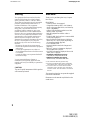 2
2
-
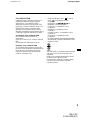 3
3
-
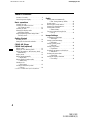 4
4
-
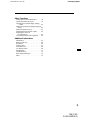 5
5
-
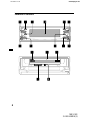 6
6
-
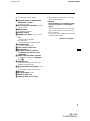 7
7
-
 8
8
-
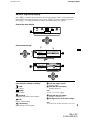 9
9
-
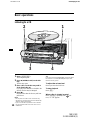 10
10
-
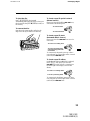 11
11
-
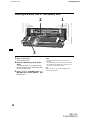 12
12
-
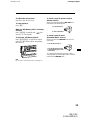 13
13
-
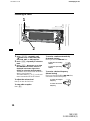 14
14
-
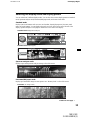 15
15
-
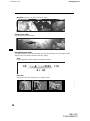 16
16
-
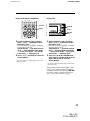 17
17
-
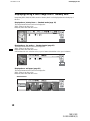 18
18
-
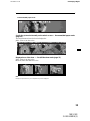 19
19
-
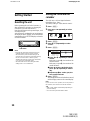 20
20
-
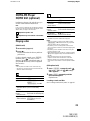 21
21
-
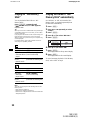 22
22
-
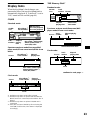 23
23
-
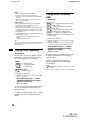 24
24
-
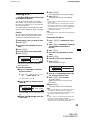 25
25
-
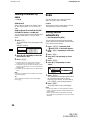 26
26
-
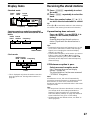 27
27
-
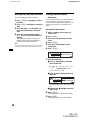 28
28
-
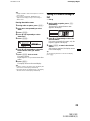 29
29
-
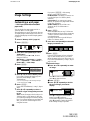 30
30
-
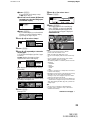 31
31
-
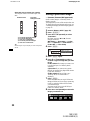 32
32
-
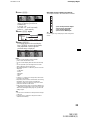 33
33
-
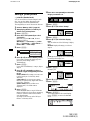 34
34
-
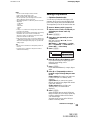 35
35
-
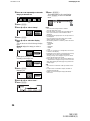 36
36
-
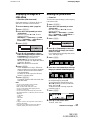 37
37
-
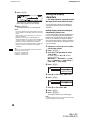 38
38
-
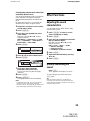 39
39
-
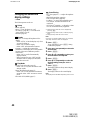 40
40
-
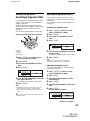 41
41
-
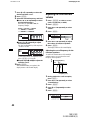 42
42
-
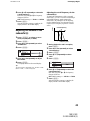 43
43
-
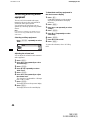 44
44
-
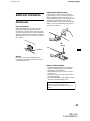 45
45
-
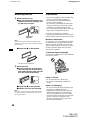 46
46
-
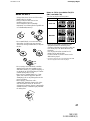 47
47
-
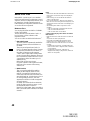 48
48
-
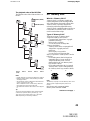 49
49
-
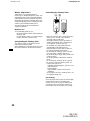 50
50
-
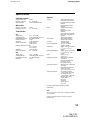 51
51
-
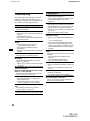 52
52
-
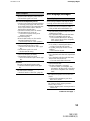 53
53
-
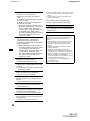 54
54
-
 55
55
-
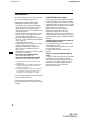 56
56
-
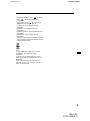 57
57
-
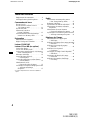 58
58
-
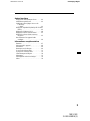 59
59
-
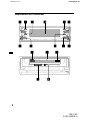 60
60
-
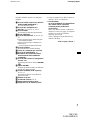 61
61
-
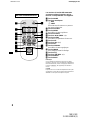 62
62
-
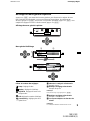 63
63
-
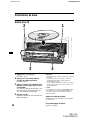 64
64
-
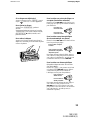 65
65
-
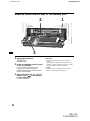 66
66
-
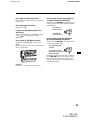 67
67
-
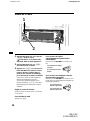 68
68
-
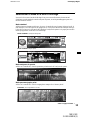 69
69
-
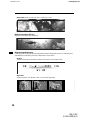 70
70
-
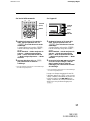 71
71
-
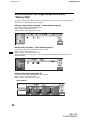 72
72
-
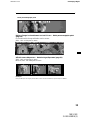 73
73
-
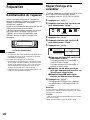 74
74
-
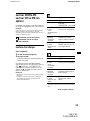 75
75
-
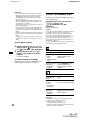 76
76
-
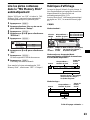 77
77
-
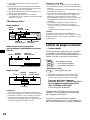 78
78
-
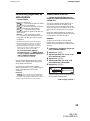 79
79
-
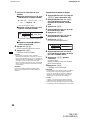 80
80
-
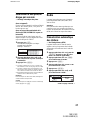 81
81
-
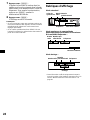 82
82
-
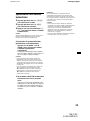 83
83
-
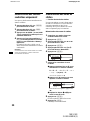 84
84
-
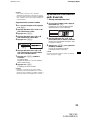 85
85
-
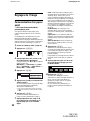 86
86
-
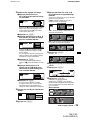 87
87
-
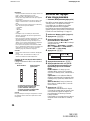 88
88
-
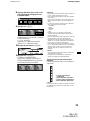 89
89
-
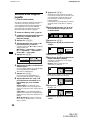 90
90
-
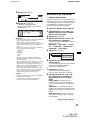 91
91
-
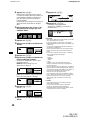 92
92
-
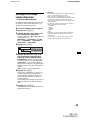 93
93
-
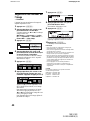 94
94
-
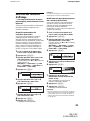 95
95
-
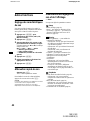 96
96
-
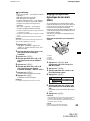 97
97
-
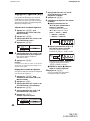 98
98
-
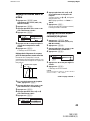 99
99
-
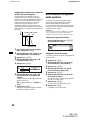 100
100
-
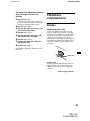 101
101
-
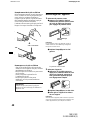 102
102
-
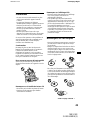 103
103
-
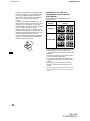 104
104
-
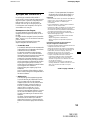 105
105
-
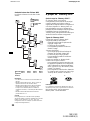 106
106
-
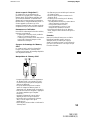 107
107
-
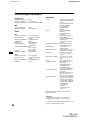 108
108
-
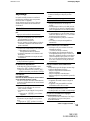 109
109
-
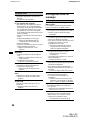 110
110
-
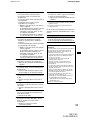 111
111
-
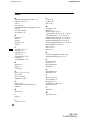 112
112
-
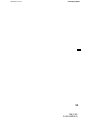 113
113
-
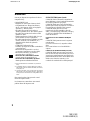 114
114
-
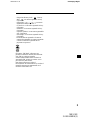 115
115
-
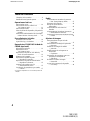 116
116
-
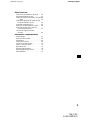 117
117
-
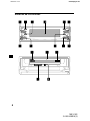 118
118
-
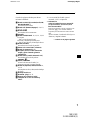 119
119
-
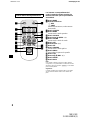 120
120
-
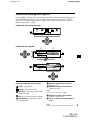 121
121
-
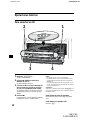 122
122
-
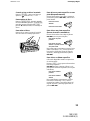 123
123
-
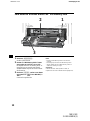 124
124
-
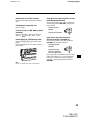 125
125
-
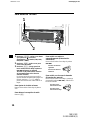 126
126
-
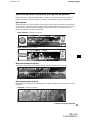 127
127
-
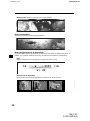 128
128
-
 129
129
-
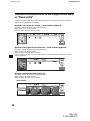 130
130
-
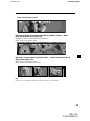 131
131
-
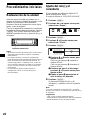 132
132
-
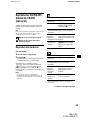 133
133
-
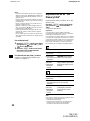 134
134
-
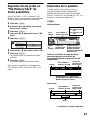 135
135
-
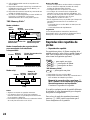 136
136
-
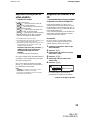 137
137
-
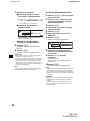 138
138
-
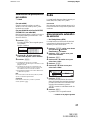 139
139
-
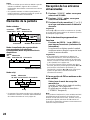 140
140
-
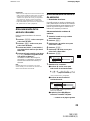 141
141
-
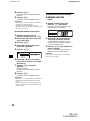 142
142
-
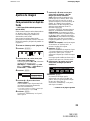 143
143
-
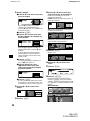 144
144
-
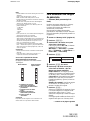 145
145
-
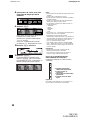 146
146
-
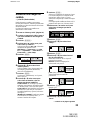 147
147
-
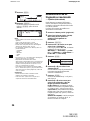 148
148
-
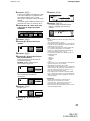 149
149
-
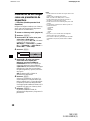 150
150
-
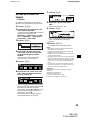 151
151
-
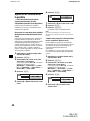 152
152
-
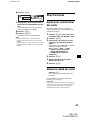 153
153
-
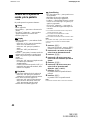 154
154
-
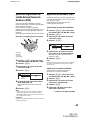 155
155
-
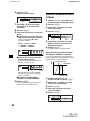 156
156
-
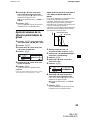 157
157
-
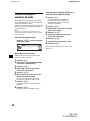 158
158
-
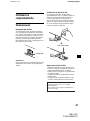 159
159
-
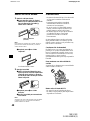 160
160
-
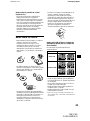 161
161
-
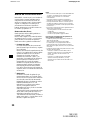 162
162
-
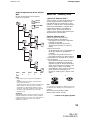 163
163
-
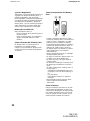 164
164
-
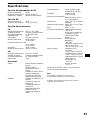 165
165
-
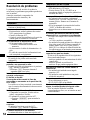 166
166
-
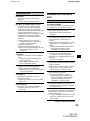 167
167
-
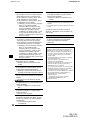 168
168
-
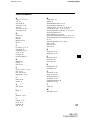 169
169
-
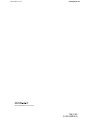 170
170
Sony MEX-5DI Manual de usuario
- Categoría
- Receptores de medios de coche
- Tipo
- Manual de usuario
en otros idiomas
- français: Sony MEX-5DI Manuel utilisateur
- English: Sony MEX-5DI User manual
Artículos relacionados
-
Sony CDX-CA850X Manual de usuario
-
Sony CDX-CA850X Manual de usuario
-
Sony CDX-M7810 Manual de usuario
-
Sony CDX GT52W - MP3 / WMA Instrucciones de operación
-
Sony MGS-X1 Instrucciones de operación
-
Sony MGS-X1 El manual del propietario
-
Sony DVX-11A El manual del propietario
-
Sony CDX-R3410 Manual de usuario
-
Sony MEX-R1 Instrucciones de operación
-
Sony CDX-CA750X El manual del propietario